Page 1
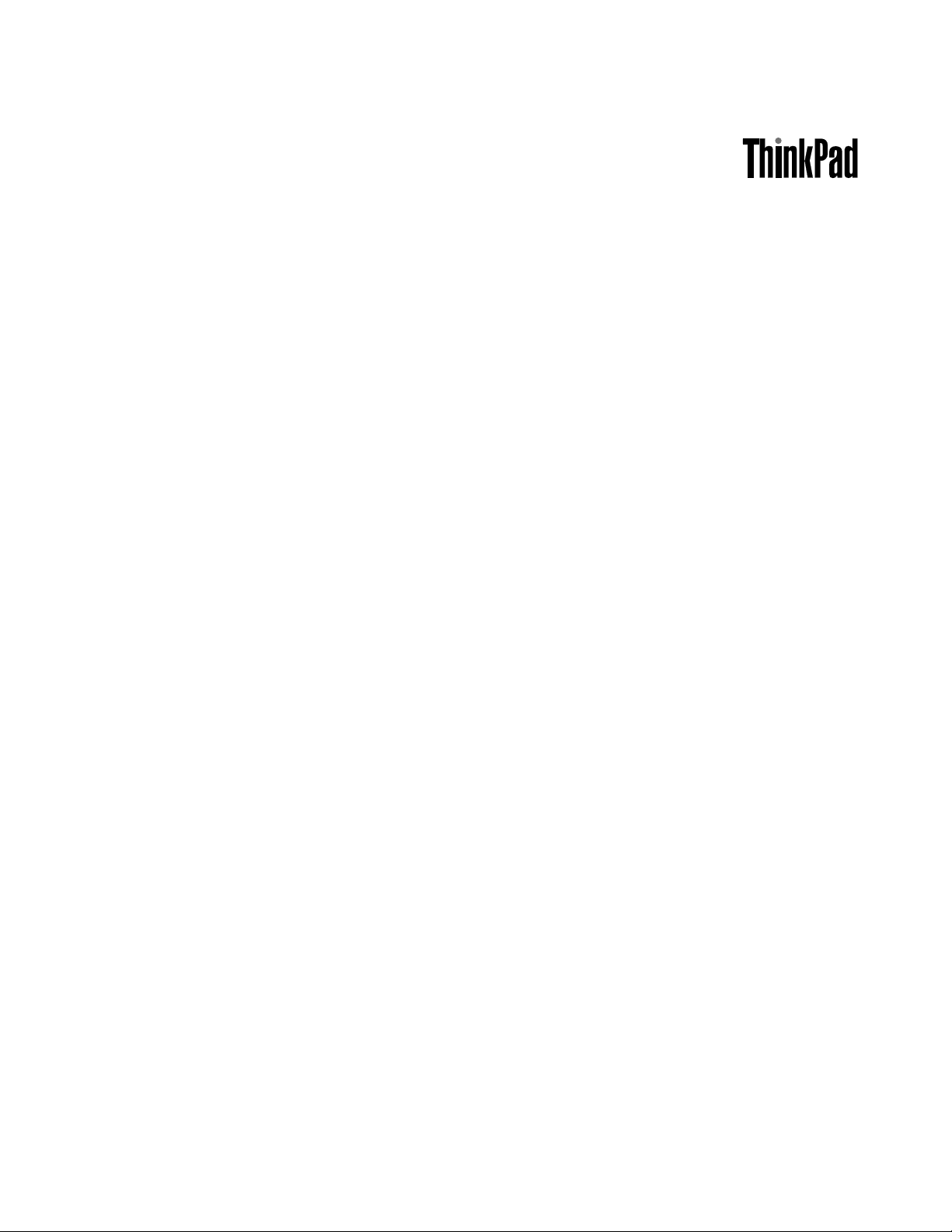
ThinkPad10Gebruikershandleiding
Machinetypen:20E3en20E4
Page 2

Welkom
Voordatuwtabletendezegebruikershandleidinggebruikt,moetueerstdeHandleidingvoorveiligheid,
garantieeninstallatielezendiebijdetabletisgeleverd.
Lenovo
®
iscontinubezigdedocumentatievanuwtabletteverbeteren.Omdenieuwstedocumentente
downloaden,gaatunaar:
http://www.lenovo.com/UserManuals
Opmerking:Mogelijkzietuwtableterenigszinsandersuitdanopdeafbeeldingenindeze
gebruikershandleiding.
Derdeuitgave(Mei2016)
©CopyrightLenovo2015,2016.
KENNISGEVINGBEGRENSDEENBEPERKTERECHTEN:alsgegevensofsoftwareword(t)(en)geleverdconformeen
'GSA'-contract(GeneralServicesAdministration),zijngebruik,vermenigvuldigingenopenbaarmakingonderhevigaan
beperkingenzoalsbeschreveninContractnr.GS-35F-05925.
Page 3
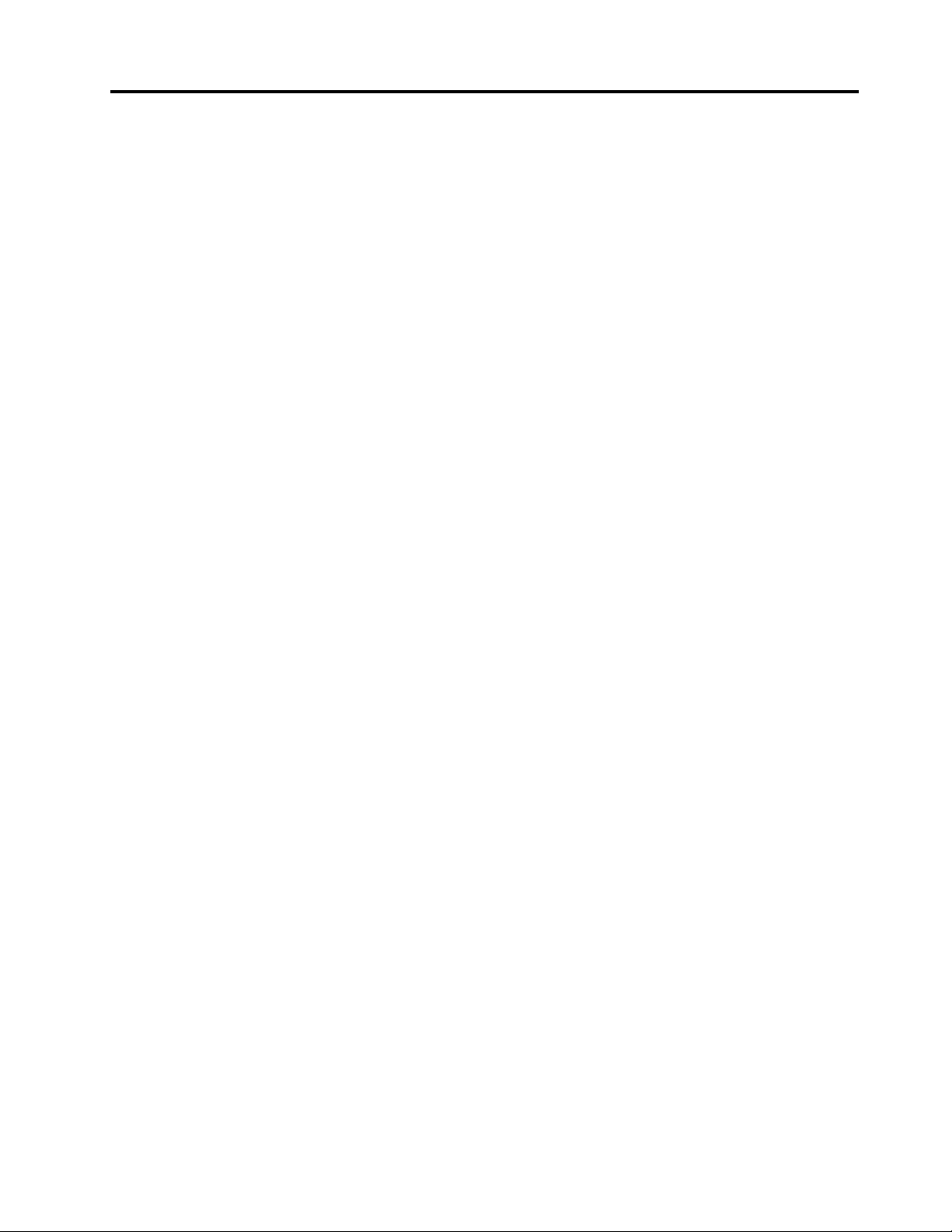
Inhoud
Leesditeerst:belangrijkeinformatie
overveiligheidenhantering.....iii
Hoofdstuk1.Kennismakingmetde
ThinkPad10...............1
Indedoos.................1
Knoppenenaansluitingen...........2
Systeemstatuslampje.............3
FunctiesenspecificatiesvandeThinkPad10...4
Gebruiksomgeving..............5
Hoofdstuk2.Aandeslag........7
Detabletinstellen..............7
Werkenmethetmultitouch-scherm.......7
Verbindingmakenmeteendraadloosnetwerk...9
Detabletopladen.............10
Aan/uit-knopenenergie-instellingen......11
Hoofdstuk3.Uwtabletgebruiken..13
Detabletregistreren............13
KennismakingmetLenovo-apps........13
Eenexternbeeldschermgebruiken.......14
Bluetooth-apparatengebruiken........15
NFC-apparatengebruiken..........15
EenmicroSD-kaartgebruiken........16
Eensmartcardgebruiken..........17
Devingerafdruklezergebruiken........19
Wachtwoordengebruiken..........20
Deinstellingenvanuwtabletopenen......20
HulpvoorhetWindows-besturingssysteem...21
Opeencomfortabelerewerkenmetdetablet..21
Detabletmeenemenopreis.........22
Onderhoudvandetablet..........22
Hoofdstuk4.Accessoires.......25
ThinkPadPenProenpenhouder........25
ThinkPad10Gen2UltrabookKeyboard.....27
ThinkPad10QuickshotCover.........28
Hoofdstuk5.Geavanceerde
configuratie..............31
Stuurprogramma'sinstalleren.........31
DetoepassingThinkPadTabletSetup.....31
DeUEFIBIOSbijwerken...........32
Systeembeheer..............32
Hoofdstuk6.T oegankelijkheid....33
Hoofdstuk7.Problemenoplossen..37
Veelgesteldevragen............37
Foutberichten...............39
LenovoSolutionCenter...........39
HersteltoepassingenvanWindows(Windows
8.1)...................39
Detabletvernieuwen..........40
Fabrieksinstellingenvandetablet
terugzetten..............40
Geavanceerdeopstartoptiesgebruiken...40
UwtabletherstellenalshetWindows
8.1-besturingssysteemnietopstart.....41
EenUSB-herstelstationmakenengebruiken.41
HersteltoepassingenvanWindows(Windows
10)...................42
Fabrieksinstellingenvancomputer
terugzetten..............42
Geavanceerdeopstartoptiesgebruiken...42
Uwbesturingssysteemherstellenalshet
Windows10-besturingssysteemnietopstart.43
EenUSB-herstelstationmakenengebruiken.43
USB-fabrieksherstelsleutelvanLenovo.....44
WebsiteLenovoSupport...........44
KlantsupportcentrumvanLenovo.......44
Aanvullendeservices............46
HetklepjevandeUSB3.0-aansluitingvervangen.46
BijlageA.Regelgeving........47
Informatieovercertificering..........47
LabelsvoordeWindows-besturingssystemen..47
Informatieoverdraadlozecommunicatie....47
Compatibiliteitvandraadlozeapparatuur..47
PlaatsvandeUltraConnect™-antennesvoor
draadlozecommunicatie.........48
Informatieovernalevingregelsvoordraadloze
radio's................49
Gebruiksomgevingenuwgezondheid....50
Elektromagnetischestraling.........50
VerklaringvandeFederalCommunications
Commission..............50
Verklaringvanconformiteitmetindustriële
emissierichtlijnCanadaKlasseB......51
EuropeseUnie-Nalevingvanderichtlijnen
inzakeelektromagnetischecompatibiliteit
(EMC)ofradioapparatuur.........51
VerklaringvanconformiteitmetDuitseKlasse
B..................51
VerklaringvanconformiteitmetKoreaanse
KlasseB...............52
©CopyrightLenovo2015,2016
i
Page 4

Japan:KennisgevingVCCI-klasseB....52
Japansekennisgevingvoorproductendie
wordenaangeslotenopdenetstroommeteen
nominalestroomkleinerdanofgelijkaan20A
perfase...............52
DekennisgevingvanJapanvoornetsnoeren.52
InformatieoverLenovo-productservicevoor
Taiwan................52
WEEE-enrecyclinginformatie.........52
BelangrijkeWEEE-informatie.......53
RecyclinginformatievoorChina......53
RecyclinginformatievoorJapan......54
RecyclinginformatievoorBrazilië......54
Informatieoverhetrecyclenvanbatterijen
voorTaiwan..............55
Informatieoverhetrecyclenvanbatterijen
voordeVerenigdeStatenenCanada....55
Informatieoverhetrecyclenvanbatterijen
voordeEuropeseUnie..........55
RecyclinginformatievoorChina......56
Kennisgevingbeperkingvanschadelijkestoffen
(RestrictionofHazardousSubstances,RoHS)..56
EuropeseUnieRoHS..........56
TurkijeRoHS..............56
OekraïneRoHS.............57
Indiasekennisgevingbeperkingvan
schadelijkestoffen(RoHS)........57
Beperkingvanschadelijkestoffen(RoHS,
RestrictionofHazardousSubstances)voor
China................58
RoHSvoorTaiwan...........58
Aanvullendeinformatieovernaleving......59
AudiokennisgevingBrazilië........59
NalevingskeuringvoorEurazië.......59
InformatieoverENERGYSTAR-modellen..59
Kennisgevingclassificatievoorexport....60
BijlageB.Handelsmerken.......61
iiThinkPad10Gebruikershandleiding
Page 5

Leesditeerst:belangrijkeinformatieoverveiligheiden hantering
LeesvoordatudeThinkPad
ditgedeelte.Alsueerstdeinformatieoverveiligheidenhanteringleest,helptuhetrisicooplichamelijk
letsel,verliesvaneigendommenofonopzettelijkeschadeaanuwtablettevoorkomen.
Gavooraanvullendetipsvoorveiliggebruikvandetabletnaar:
http://www.lenovo.com/safety
Dezeinformatiehelptuuwtabletveiligtegebruiken.Gebruikenbewaaralleinformatiediebijuwtabletis
geleverd.Deinformatieinditdocumentvormtopgeenenkelemaniereenwijzigingvandevoorwaardenin
dekoopovereenkomstofdeLenovoBeperkteGarantie.Gavoormeerinformatienaar'Garantie-informatie'
indeHandleidingvoorveiligheid,garantieeninstallatiedieismeegeleverdmetuwtablet.
Deveiligheidvandeklantisbelangrijk.Onzeproductenwordenontworpenmethetoogopveiligheid
eneffectiviteit.Tabletszijnechterelektronischeapparaten.Netsnoeren,voedingsadaptersenandere
onderdelenkunneneenveiligheidsrisicoopleverendat,metnamebijonjuistgebruikenmisbruik,kanleiden
totschadeenlichamelijkletsel.Omdezerisico'steverkleinen,dientudebijhetproductgeleverdeinstructies
tevolgen,zichtehoudenaanallewaarschuwingenophetproductzelfenindebedieningsinstructies,ende
informatieinditdocumentzorgvuldigtelezen.Doordeinditdocumentopgenomeninformatieendebij
hetproductgeleverdeinstructiesnauwkeurigoptevolgen,beschermtuzichzelftegengevarenenmaaktu
dewerkomgevingvandetableteenstukveiliger.
Opmerking:Dezeinformatiebevatverwijzingennaarvoedingsadaptersenbatterijen.Naasttabletsworden
ookandereproducten(zoalsluidsprekersenbeeldschermen)geleverdmeteenexternevoedingsadapter.
Alsueendergelijkproductinbezithebt,isdezeinformatieookdaaropvantoepassing.
®
10(inditdocumentdetabletgenoemd)gaatgebruikenalleinformatiein
Situatieswaarinonmiddellijkhandelenvereistis
Doormisbruikofachteloosheidkunnenproductenbeschadigdraken.Bepaaldeschadeaan
producteniszoernstigdathetproductnietmeermagwordengebruiktvoordathetisgeïnspecteerd
en,indiennodig,gerepareerddooreengeautoriseerdeonderhoudstechnicus.
Netalsbijandereelektronischeproductendientugoedophetproducttelettenwanneeruhet
aanzet.Inzeeruitzonderlijkegevallenkanhetzijndatueengeurwaarneemtofrookdanwelvonkjes
uithetproductzietkomen.Hetkanookzijndatueenploppend,krakendofsissendgeluidhoort.Dit
kaneropwijzendateenvandeinterneelektronischecomponentenopeengecontroleerdemanier
defectisgeraakt.Hetkanechterookeenindicatiezijnvaneenmogelijkgevaarlijkesituatie.Neemin
dergelijkegevallennooitrisico'senprobeernietzelfeendiagnosetestellen.Neemvoorhulpcontact
opmethetKlantsupportcentrum.EenlijstvantelefoonnummersvoorServiceenOndersteuning
vindtuopdevolgendewebsite:
http://www.lenovo.com/support/phone
Controleerdetabletenhaarcomponentenregelmatigopschade,slijtageofanderetekenenvan
gevaar.Mochtutwijfelshebbenoverdeconditievaneenbepaaldecomponent,gebruikhetproduct
danniet.NeemcontactopmethetKlantsupportcentrumofmetdefabrikantvanhetproduct.Ukrijgt
dantehorenhoeuhetproductkuntinspecterenen,indiennodig,kuntlatenrepareren.
Inhetonwaarschijnlijkegevaldateenvandeonderstaandeomstandighedenzichvoordoetofals
utwijfeltaandeveiligheidvanhetproduct,stoptuhetgebruikvanhetproduct,haaltudestekker
©CopyrightLenovo2015,2016
iii
Page 6

uithetstopcontactenontkoppeltudetelefoonkabels.Neemvoorverdereinstructiescontactop
methetKlantsupportcentrum.
•Gebrokenofbeschadigdenetsnoeren,stekkers,adapters,verlengsnoeren,piekspanningsbeveiligingen
ofvoedingseenheden.
•Tekenenvanoververhitting,rook,vonkenofvuur.
•Schadeaaneenbatterij(zoalsbarstenofdeuken),spontaneontladingoflekkageuitdebatterij
(herkenbaaraanvreemdestoffen).
•Eenkrakend,sissendofknallendgeluidofeensterkegeurafkomstiguithetproduct.
•Aanwijzingendatervloeistofisgemorstofdaterietsopdetablet,hetnetsnoerofdevoedingsadapter
isgevallen.
•Hetproduct,hetnetsnoerofdeadapterzijnnatgeworden.
•Hetproductisgevallenofopwelkemanierdanookbeschadigd.
•Hetproductwerktnietnormaalalsudebedieningsinstructiesvolgt.
Opmerking:Alsudezesituatieconstateertbijeenproduct(bijvoorbeeldeenverlengsnoer)datnietis
gefabriceerddoorLenovo,gebruikditproductdannietmeertotdatuadvieshebtingewonnenbijde
fabrikantoftotdatueengeschiktevervanginghebtgevonden.
Zorgdatuwtabletenadapternietnatworden:
Dompeluwtabletnietonderinwaterenlaathetproductnietachteropeenplekwaarhetnatkanworden
doorwaterofanderevloeistoffen.
Beschermuzelfgoedtegendewarmtediedoordetabletwordtgegenereerd:
Alsdetabletaanstaatofalsdebatterijwordtopgeladen,kunnensommigeonderdelenwarmworden.De
temperatuurdiewordtbereikt,hangtafvandematevansysteemactiviteitenhetoplaadniveauvande
batterij.Bijlangdurigcontactmetuwlichaamkunnener,ookdooruwkledingheen,ongemakkenen
zelfsbrandwondenontstaan.Houddecomputerniettelangopschootenhouduwhandenofenigander
lichaamsdeelniettelangtegeneenwarmonderdeelvandetabletaan.
Beschermuzelfgoedtegendewarmtediedoordewisselstroomadapterwordtgegenereerd:
Alsdetabletviadewisselstroomadapterisaangeslotenophetstopcontact,wordtdeadapterwarm.Bij
langdurigcontactmetuwlichaamkunnener,ookdooruwkledingheen,brandwondenontstaan.Zorg
datdeadapteropdergelijkemomentenniettegenuwlichaamkomt.GebruikdeAC-adapternooitom
ueraanoptewarmen.
Zorgdatdekabelsnietbeschadigdraken:
Alsergrotekrachtopdekabelskomttestaan,kunnenzebrekenofbeschadigdraken.Leidde
communicatiesnoerenendekabelsvandewisselstroomadapter,demuis,hettoetsenbord,deprinterenalle
andereapparatenzodanigdatniemanderopkantrappenoferoverkanstruikelen,datzenietbekneldraken
endatzenietwordenblootgesteldaaneenbehandelingdiedewerkingvandetabletzoukunnenverstoren.
Voorkomgehoorschade:
Uwtabletheefteengecombineerdeaudio-aansluitingdieuvooreenhoofdtelefoon(ookwelheadset
genoemd)ofoortelefoonkuntgebruiken.
ivThinkPad10Gebruikershandleiding
Page 7
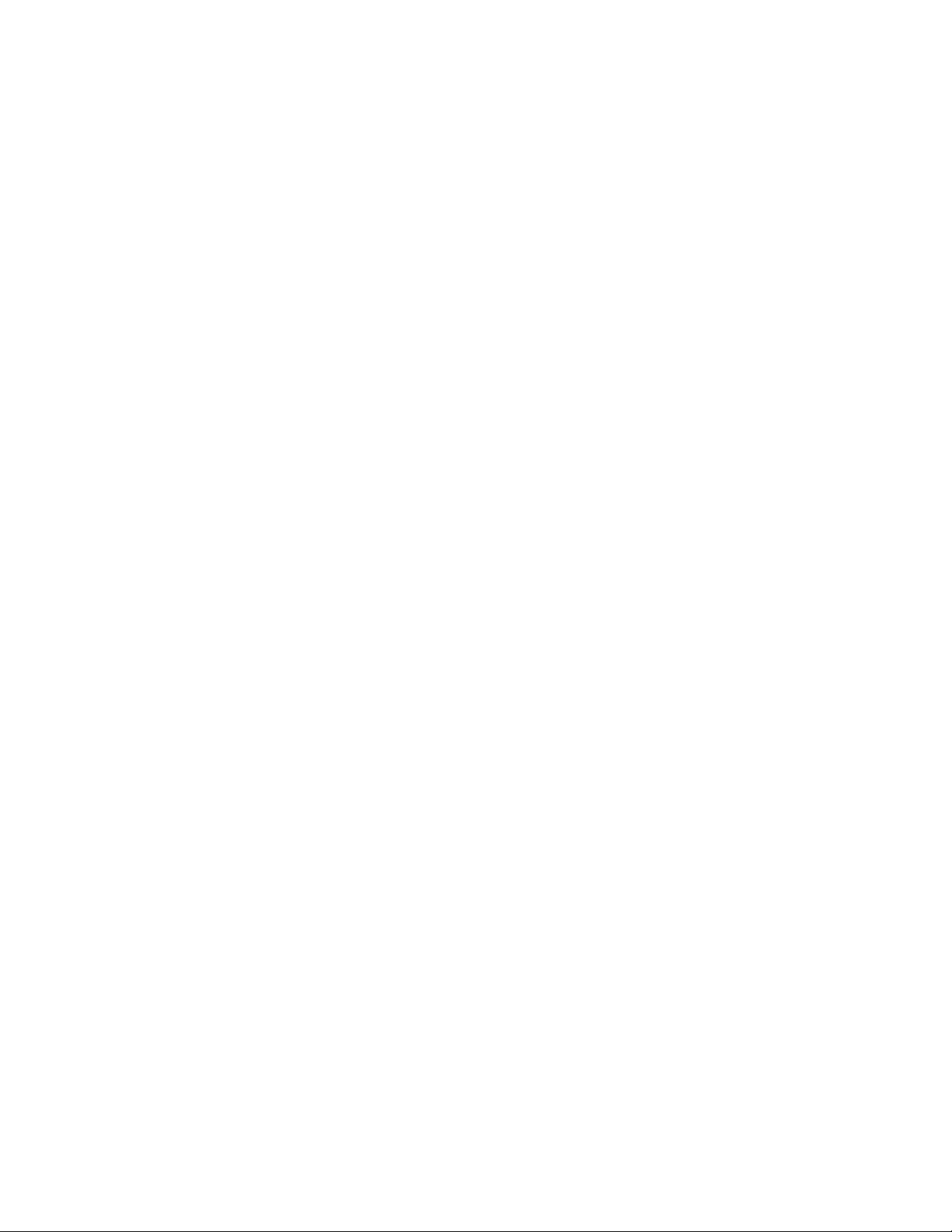
WAARSCHUWING:
Eentehooggeluidsvolumevandehoofdtelefoonofoortelefoonkanleidentotschadeaanhetgehoor.
Alsudeequalizerophetmaximumniveauinstelt,wordtdeuitvoerspanningverhoogdenhetvolume
vandehoofdtelefoonofoortelefoon.Omuwgehoortebeschermensteltudeequalizerinopeen
gepastniveau.
Hetovermatigegebruikvanhoofd-ofoortelefoonsgedurendeeenlangeretijdbijeenhoogvolumekan
gevaarlijkzijnalsdeuitvoervandehoofd-ofoortelefoonaansluitingennietvoldoetaandespecificatiesvan
EN50332-2.Deuitvoerdieuwtabletaandehoofdtelefoonlevert,voldoetaanEN50332-2Sub7.Deze
specificatiebeperktdeRMSuitvoerspanningvandetablettot150mV.Omschadeaanhetgehoorte
voorkomen,dientutecontrolerenofdehoofd-ofoortelefoondieugebruikt,eveneensvoldoetaanEN
50332-2(Artikel7)tenaanzienvaneenspanningvan75mV.Gebruikvaneenhoofd-ofoortelefoondieniet
voldoetaanEN50332-2kan,tengevolgevaneentehooggeluidsdrukniveau,schadelijkzijnvoorhetgehoor.
Alsuwtabletisgeleverdmeteenhoofdtelefoonofoortelefoon,voldoendetabletmethoofdtelefoonof
oortelefoonalssetaandespecificatiesvanEN50332-1.Gebruiktueenanderehoofd-ofoortelefoon,
controleerdanofdievoldoetaanEN50332-1(Artikel6.5).Gebruikvaneenhoofd-ofoortelefoondieniet
voldoetaanEN50332-1kan,tengevolgevaneentehooggeluidsdrukniveau,schadelijkzijnvoorhetgehoor.
Weesvoorzichtigalsudetabletmeeneemt:
Gebruikeenhoogwaardigedraagtasdievoldoendesteunenbeschermingbiedt.Stopdetabletnietineen
overvollekofferoftas.Zorgervoordatudetabletuitschakeltofindeslaapstandzet,voordatudetabletin
eentasplaatst.Stopdetabletnietineentasterwijldetabletgewoonaanstaat.
Weesvoorzichtigmetuwtablet:
Laatdetabletnietvallenenbuigofdoorboorhetproductniet.Voerookgeenvreemdevoorwerpenin
enplaatsgeenzwarevoorwerpenopdetablet.Gevoeligeonderdeleninhetproductkunnendaardoor
beschadigdraken.
Kennisgevingglazenonderdelen
WAARSCHUWING:
Bepaaldeonderdelenvanuwproductzijnmogelijkvanglas.Ditglaskanbrekenalshetproduct
opeenhardeondergrondvaltofeengroteklapopvangt.Indienhetglasbreekt,kuntuhetglas
nietaanrakenofzelfverwijderen.Stopmetuwproducttegebruikentothetglasdoorbevoegd
onderhoudspersoneelwordtvervangen.
Weesvoorzichtigbijgebruikvanuwtabletineenmotorvoertuigofopdefiets:
Geefaltijdprioriteitaanuwveiligheidendievananderen.Houdtuaandewet.Lokalewet-enregelgevingis
mogelijkvantoepassingopdemanierwaaropumobieleelektronischeapparaten,zoalsuwtablet,mag
gebruikenterwijlueenmotorvoertuigbestuurtoffietst.
Serviceenupgrades
Probeernietzelfonderhoudaanhetproductuittevoeren,tenzijuhiertoeinstructieshebtgekregenvan
hetKlantsupportcentrumvanLenovoofvandedocumentatie.Schakelalleeneenserviceproviderindie
goedkeuringheeftvoorhetreparerenvanhetdesbetreffendeproduct.
Opmerking:Sommigeonderdelenvandetabletkunnendoordegebruikerwordenuitgebreidofvervangen.
Upgradeswordenmeestal'opties'genoemd.Vervangendeonderdelendiezijngoedgekeurdomdoorde
klantzelftewordengeïnstalleerd,wordenCustomerReplaceableUnitsofCRU'sgenoemd.CRU'szijndoor
Lenovovoorzienvandocumentatiemetinstructiesvoorvervangingvandezeonderdelendoordeklant.Volg
bijhetinstallerenofvervangenvandergelijkeonderdelensteedsdeinstructies.Dathetaan/uit-lampjeniet
brandt,betekentnietnoodzakelijkerwijsdathetspanningsniveaubinnenineenproductnulis.Voordatude
kapopentvaneenproductdatisuitgerustmeteennetsnoer,dientualtijdtecontrolerenofhetapparaatuit
©CopyrightLenovo2015,2016
v
Page 8

staatenofdestekkervanhetproductuithetstopcontactisgehaald.Bijvragenneemtucontactopmet
hetKlantsupportcentrumvanLenovo.
Hoewelergeenbewegendeonderdeleninuwtabletzittenalshetnetsnoeruithetstopcontactisgehaald,is
hetgoedomdevolgendewaarschuwingen,omwillevanuwveiligheid,terhartetenemen:
WAARSCHUWING:
Gevaarlijkebewegendeonderdelen.Houduwvingersenanderelichaamsdelenopafstand.
Netsnoerenenvoedingsadapters
GEVAAR
Gebruikalleennetsnoerenenvoedingsadaptersdiedoordefabrikantvanhetproductzijngeleverd.
Netsnoerendienengoedgekeurdtezijnvoorveiligheid.VoorDuitslandmoetditH05VV-F,3G,0,75
2
mm
ofbeterzijn.Inanderelandenmoetaanovereenkomstigeveiligheidseisenzijnvoldaan.
Windeennetsnoernooitomeenvoedingsadapterofeenandervoorwerp.Hierdoorkanereen
mechanischespanningophetsnoerkomentestaan,waardoorhetkanrafelenofscheuren.Dit
kangevaaropleveren.
Plaatsnetsnoerenaltijdzo,datniemanderopkangaanstaanofoverkanvallenendatergeen
voorwerpenopkunnenwordengezet.
Voorkomdatnetsnoerenenvoedingsadaptersnatworden.Laateennetsnoerofvoedingsadapter
bijvoorbeeldnietliggenbijeenwasbakoftoilet,ofopeenvloerdiewordtschoongemaaktmet
eenvloeibaarreinigingsmiddel.Vloeistoffenkunnenkortsluitingveroorzaken,metnamealshet
netsnoerofdevoedingsadapterslijtagevertoonttengevolgevanverkeerdgebruik.Bovendien
kanvloeistofcorrosievandestekkersen/ofaansluitpuntenveroorzaken,hetgeenuiteindelijk
kanleidentotoververhitting.
Sluitdenetsnoerenensignaalkabelsaltijdindejuistevolgordeaanenzorgdatdestekkersaltijd
steviginhetstopcontactzitten.
Gebruikgeenvoedingsadapterdiesporenvertoontvancorrosieaandeinvoerpennenofsporen
vanoververhitting(zoalsvervormdplastic)bijdeaansluitingofopeenanderdeelvande
voedingsadapter.
Maaknooitgebruikvaneennetsnoerwaarvandecontactpuntensporenvanroest,corrosieof
oververhittingvertonenofwaarvanhetsnoerofdestekkeropwelkemanierdanookbeschadigdis.
Ommogelijkeoververhittingtevoorkomenmagudevoedingsadapternietbedekkenmetkledingof
anderevoorwerpen,wanneerdevoedingsadapterineenstopcontactzit.
viThinkPad10Gebruikershandleiding
Page 9
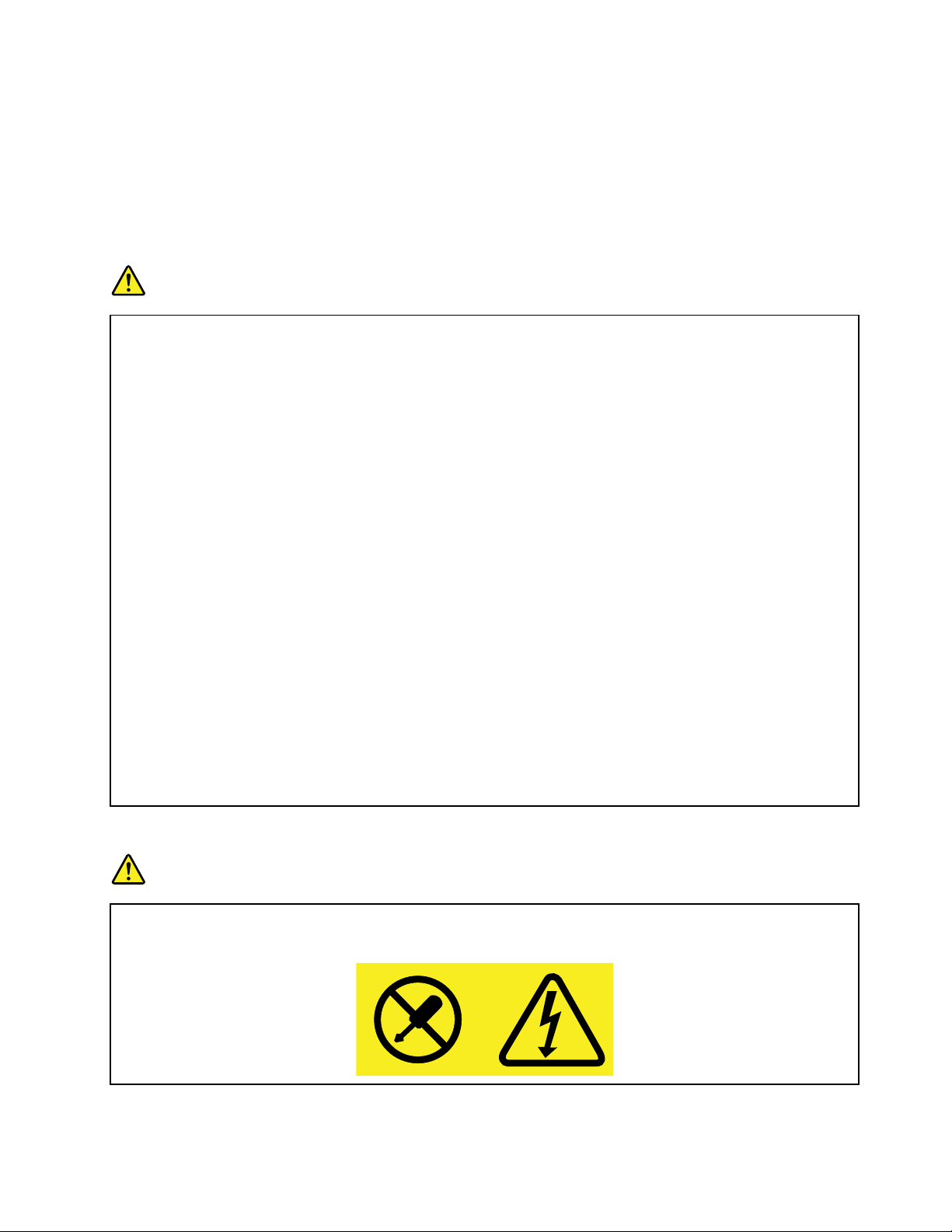
Verlengsnoerenenvergelijkbareaccessoires
Controleerofalleverlengsnoeren,piekspanningsbeveiligingen,noodvoedingenenstekkerdozendieu
gebruikt,bestandzijntegendeelektrischeeisenvanhetproduct.Overbelastdezeapparatennooit.Als
ustekkerdozengebruikt,magdebelastingniethogerzijndandeinvoerspecificatievandiestekkerdoos.
Mochtuvragenhebbenover(over)belasting,elektrischeeiseneninvoerspecificaties,neemdancontact
opmeteenelektricien.
Stekkersenstopcontacten
GEVAAR
Alshetstopcontactwaaropudetabletapparatuurwiltaansluiten,beschadigdofverroestblijktte
zijn,gebruikhetdanniettoteengekwalificeerdeelektricienhetheeftvervangen.
Verbuigofveranderdestekkerniet.Alsdestekkerbeschadigdis,besteldaneenvervangend
exemplaarbijdefabrikant.
Gebruikvoordetabletniethetzelfdestopcontactalsvoorandereelektrischeapparatendieveel
stroomgebruiken.Hetvoltagekandaninstabielworden,enditkanleidentotschadeaandetablet,
degegevensen/ofdeaangeslotenapparatuur.
Bepaaldeproductenwordengeleverdmeteenstekkermetrandaarde.Dezestekkerpastalleenin
eenstopcontactmetrandaarde.Ditiseenveiligheidsvoorziening.Steekdergelijkestekkersalleen
ineengeaardstopcontact.Neem,alsudestekkernietinhetstopcontactkuntsteken,contact
opmeteenelektricienvooreengoedgekeurdestopcontactadapterofvervanghetstopcontact
dooreenexemplaarmetdezebeveiligingsfunctie.Voorkomoverbelastingvanhetstopcontact.
Detotalesysteembelastingmagniethogerzijndan80procentvandespecificatievandegroep.
Mochtuvragenhebbenover(over)belastingofspecificatiesvangroepen,neemdancontactop
meteenelektricien.
Zorgdathetstopcontactdatugebruikt,correctbedraadis,goedbereikbaarisenzichindebuurt
vandeapparatuurbevindt.Zorgdathetnetsnoerniethelemaalstrakstaat,hierdoorkanhetslijten.
Controleerofhetstopcontactdatugebruikt,dejuistespanningenstroomsterktelevertvoorhet
apparaatdatuinstalleert.
Weesvoorzichtigalsudestekkerinhetstopcontactsteektoferuithaalt.
Kennisgevingvoedingseenheid
GEVAAR
Verwijdernooitdekapvandevoedingseenheidofvanenigecomponentwaarophetvolgende
labelisbevestigd.
©CopyrightLenovo2015,2016
vii
Page 10

Binnencomponentenwaaropditlabelisbevestigd,bevindenzichgevaarlijkespannings-,stroomofenergieniveaus.Dezecomponentenbevattengeenonderdelendiekunnenwordenvervangen
ofonderhouden.Alsuvermoedtdatermeteenvandezeonderdeleneenprobleemis,neem
dancontactopmeteenonderhoudstechnicus.
Externeapparatuur
WAARSCHUWING:
SluitgeenandereexternekabelsofsnoerenaandanUSB-kabelsalsdetabletisingeschakeld.
Anderskandetabletbeschadigdraken.Omschadeaandeaangeslotenapparatentevoorkomen,
dientunahetuitschakelenvandetabletminimaalvijfsecondentewachtenvoordatudeexterne
apparatenontkoppelt.
Veiligheidsvoorschriftenvoorelektriciteit
GEVAAR
Elektrischestroomvanlichtnet-,telefoon-encommunicatiekabelsisgevaarlijk.
Houdutervoorkomingvaneenschokaanhetvolgende:
•Gebruikdetabletniettijdensonweer.
•Sluittijdensonweergeenkabelsaanenontkoppelzeniet;voerookgeeninstallatie-,
onderhouds-ofconfiguratiewerkzaamhedenaanditproductuittijdensonweer.
•Sluitallenetsnoerenaanopcorrectbedrade,geaardestopcontacten.
•Sluitookhetnetsnoervanalleapparatendieopditproductwordenaangeslotenaanopeen
correctgeaardstopcontact.
•Gebruikindienmogelijkslechtséénhandbijhetaansluitenenloskoppelenvansignaalkabels.
•Zeteenapparaatnooitaanalsditbrand-,water-ofstructuurschadevertoont.
•Gebruikdetabletnietvoordatdebehuizingenvandeinterneonderdelenvastzitten.Gebruikde
tabletnooitwanneerdeinterneonderdelenencircuitsblootliggen.
GEVAAR
Alsuditproductofeenaangeslotenapparaatinstalleert,verplaatstofopent,hoududanbijhet
aansluitenenloskoppelenvandekabelsaandevolgendeprocedures.
Aansluiten:
1.ZetallesUIT.
2.Sluiteerstallekabelsaanopdeapparaten.
3.Sluitdesignaalkabelsaan.
4.Steekdestekkersinhetstopcontact.
Ontkoppelen:
1.ZetallesUIT.
2.Haaleerstdestekkersuithetstopcontact.
3.Ontkoppeldesignaalkabels.
4.Ontkoppelallekabelsvandeapparaten.
5.ZetdeapparatenAAN.
Voordatubegintmethetaansluitenvanandereelektrischekabelsensnoerenopdetablet,moetu
zorgendatdestekkeruithetstopcontactisgehaald.
Destekkermagpasinhetstopcontactwordengestokennadatualleanderekabelsensnoeren
hebtaangeslotenopdetablet.
viiiThinkPad10Gebruikershandleiding
Page 11

GEVAAR
Tijdensonweerdientugeenvervangingenuittevoerenendientuhettelefoonsnoernietaante
sluitenofteontkoppelen.
Algemenewaarschuwingoverdebatterij
GEVAAR
DebatterijendiedoorLenovovooruwproductwordengeleverd,zijngetestopcompatibiliteiten
mogenalleenwordenvervangendoorgoedgekeurdeonderdelen.BatterijendienietdoorLenovo
wordenaanbevolen,dieuitelkaarzijngehaaldofdiezijngeopend,vallennietonderdegarantie.
Verkeerdgebruikofverkeerdehanteringvandebatterijkanleidentoteenoververhitting,lekkage
vanvloeistofofeenexplosie.Ommogelijkletseltevoorkomen,doetuhetvolgende:
•Openendemonteerdebatterijnietenprobeerhemnietterepareren.
•Pletofdoorboordebatterijniet.
•Zorgdatergeenkortsluitingindebatterijoptreedtensteldebatterijnietblootaanwaterof
anderevloeistoffen.
•Houddebatterijuitdebuurtvankinderen.
•Houddebatterijuitdebuurtvanopenvuur.
Staakhetgebruikvandebatterijalsdezeisbeschadigdofalsuontdektdatervloeistofof
opgehooptonbekendmateriaalopdeuiteindenvandebatterijzit.
Bewaardeoplaadbarebatterijenofproductenmetingebouwdeoplaadbarebatterijenop
kamertemperatuur,meteenladingvanongeveer30tot50%.Omtevoorkomendatdebatterijente
veelontladen,ishetaantebevelendezeeensperjaaropteladen.
Gooidebatterijnietbijhetnormalehuisvuilweg.Behandeloudebatterijenalskleinchemischafval.
Kennisgevingvooringebouwdeoplaadbarebatterij
GEVAAR
Probeernietzelfdeoplaadbareingebouwdebatterijtevervangen.Hetvervangenvandeinterne
batterijmoetenwordenuitgevoerddooreenreparatiebedrijfdatdoorLenovoisgeautoriseerd.
Bijhetopladenvandeingebouwdeoplaadbarebatterijdientudeinstructiesinde
productdocumentatiestriktoptevolgen.
DezedoorLenovogeautoriseerdebedrijvenrecyclenLenovo-batterijenvolgensdeplaatselijke
wet-enregelgeving.
Laadhetapparaatalleenopvolgensondersteundemethoden:
Raadpleeg'Detabletopladen'oppagina10voorinstructiesvoorhetveiligopladenvandeinternebatterij
vanuwtablet.
Attentie:GebruikalleendoorLenovogoedgekeurdenetvoedingsadaptersennetsnoeren.
Niet-goedgekeurdenetvoedingsadaptersennetsnoerenkunnenernstigeschadeaandetabletveroorzaken.
©CopyrightLenovo2015,2016
ix
Page 12

Oplaadapparatuurzouwarmkunnenwordenbijnormaalgebruik.Zorgervoordatdeoplaadapparatuureen
goedeventilatiekrijgt.Deoplaadapparatuurloskoppelenindienzichhetvolgendevoordoet:
•Hetoplaadapparaatisblootgesteldaanregen,vloeistofofextremevochtigheid.
•Hetoplaadapparaatisbeschadigd.
•Uwilthetoplaadapparaatschoonmaken.
Lenovoisnietverantwoordelijkvoordeprestatiesofveiligheidvanproductendienietzijngeproduceerd
ofgoedgekeurddoorLenovo.
Houduwtabletenaccessoiresbuitenhetbereikvankleinekinderen:
Uwtabletbevatkleineonderdelenwaarkleinekindereninkunnenstikken.Bovendienkanhetglazenscherm
brekenofscheurenwanneerdetabletvaltoftegeneenhardoppervlakwordtgegooid.
Beschermuwgegevensensoftware:
Verwijderonbekendebestandennietenwijzigdenaamvanbestandenofdirectory'snietalsdezenietdooru
zijngemaakt.Doetudatwel,danwerktuwproductdaarnamogelijknietmeergoed.
Houderrekeningmeedathetgebruikvannetwerkresourcesuwtabletkwetsbaarkanmakenvoorvirussen,
hackers,spywareenanderekwaadwilligeactiviteitendieschadekunnentoebrengenaanuwtablet,
uwsoftwareenuwgegevens.Hetisuweigenverantwoordelijkheidervoortezorgendatuadequaat
beschermingregeltindevormvanfirewalls,antivirussoftwareenanti-spywaresoftware,endatudergelijke
softwareup-to-datehoudt.
Houdhuishoudelijkeapparatenzoalsventilatoren,radio's,luidsprekersdieveelstroomverbruiken,
airconditionersenmagnetronsuitdebuurtvandetablet.Desterkemagnetischeveldendiedezeapparaten
genereren,kunnenhetschermendegegevensopdetabletbeschadigen.
Kennisgevingoverplasticzakken
GEVAAR
Plasticzakkenkunnengevaarlijkzijn.Houdplasticzakkenuitdebuurtvanbaby'senkinderenom
dekansopverstikkingtevoorkomen.
Gooiproductenwegvolgensdelokalewet-enregelgeving:
Wanneeruwtabletheteindvandelevensduurheeftbereikt,breekofverbranddetabletdanniet.Dompel
hetproductooknietonderinwaterengooihetalleenwegzoalsvoorgeschreveninlokalewet-en
regelgeving.Sommigeinterneonderdelenbevattensubstantiesdiekunnenexploderen,lekkenofdieopeen
anderemaniernegatievegevolgenkunnenhebbenvoorhetmilieualsdezenietcorrectwordenweggegooid.
Zie'WEEE-enrecyclinginformatie'oppagina52voormeerinformatie.
xThinkPad10Gebruikershandleiding
Page 13

Hoofdstuk1.KennismakingmetdeThinkPad10
Ontvangeenoverzichtvandetablet,zoalsdeaansluitingen,indicatielampjes,functies,specificaties
engebruiksomgeving.
Indedoos
Uwverpakkingbevatdevolgendeitems.Afhankelijkvanhetmodelisuwtabletmogelijkvaneenofmeer
vandeaccessoiresvoorzien.Alssommigeaccessoiresnietbijdetabletwordenmeegeleverd,kuntudeze
aanschaffenbijeenLenovo-wederverkoperofopdeLenovo-websiteop
http://www.lenovo.com/essentials
Standaarditems
ThinkPad10
Netsnoeren
netvoedingsadapter
Optioneleitems(beschikbaaropbepaaldemodellen)
ThinkPadActivePenThinkPad10Gen2
Ultrabook™Keyboard
ThinkPad10Quickshot
Documentatie
Penhouder
Cover
©CopyrightLenovo2015,2016
1
Page 14

Knoppenenaansluitingen
1
2
3
4
5
6
7
8
9
10
11
12
Microfoons
Camerastatuslampje
Volumeknoppen
Micro-SIM-kaartlade*
USB3.0-aansluitingmethoes
Windows
®
-startknop
*Beschikbaaropsommigemodellen
Cameraaanvoorzijde
Audioaansluiting
Micro-SD-kaartlezer
Micro-HDMI™-aansluiting
Voedingsaansluiting
Kabelslot
2ThinkPad10Gebruikershandleiding
Page 15
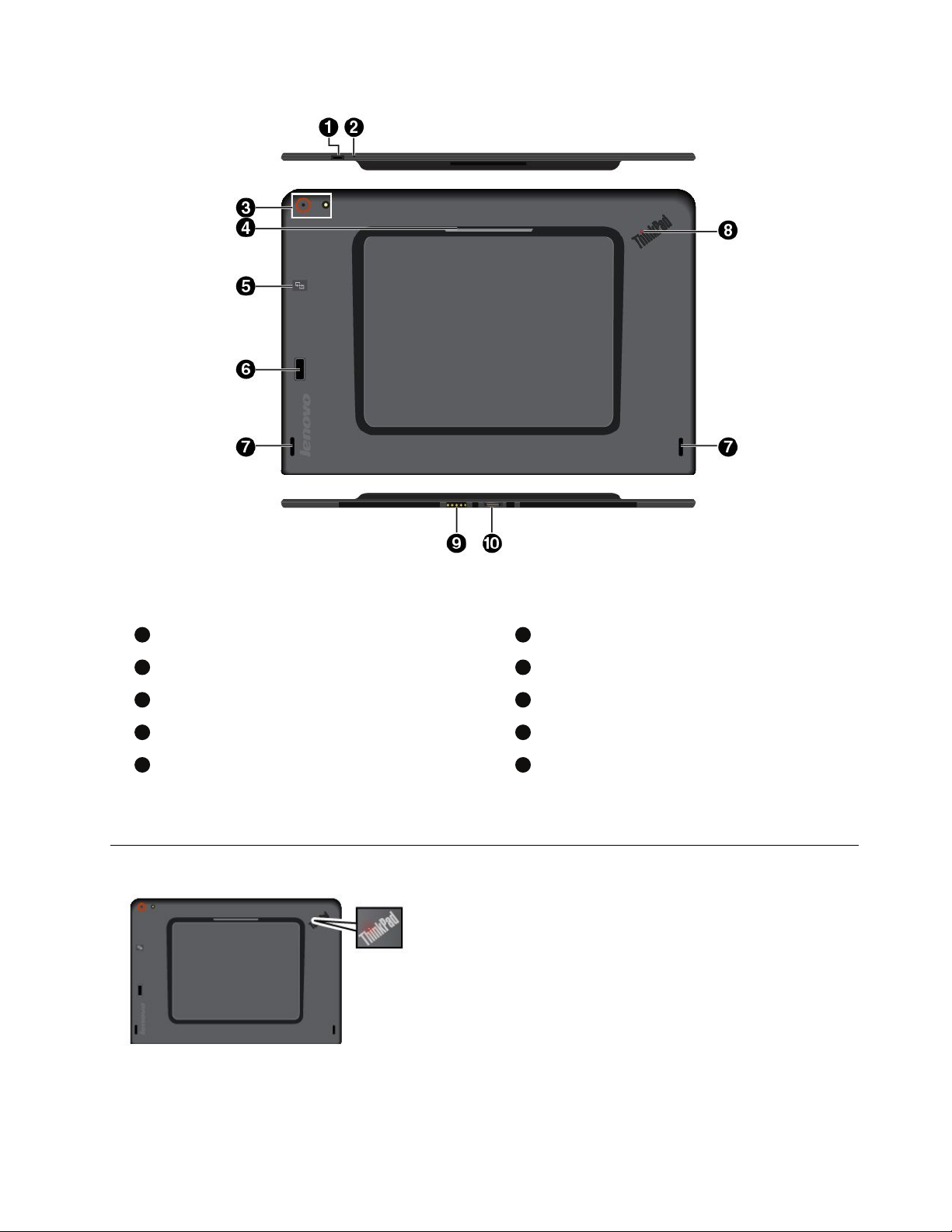
Opmerking:Mogelijkzietuwtableterenigszinsandersuitdanindezeafbeeldingwordtgetoond.
1
2
3
4
5
6
7
8
9
10
Aan/uit-knop
Cameraaandeachterzijdeenzaklamp
NFC-touchpoint*
Luidsprekers
Toetsenbordaansluiting
*Beschikbaaropsommigemodellen
Systeemstatuslampje
Noodresetgaatje
Smartcardlezer*
Vingerafdruklezer*
Systeemstatuslampje
Dockaansluiting
•Knippertdriekeer:detabletisoorspronkelijk
aangeslotenopeenenergiebron.
•Aan:detabletisaanenwordtgebruikt.
•Uit:detabletstaatuitofstaatindeslaapstand.
Opmerking:Mogelijkzietuwtableterenigszinsanders
uitdanindezeafbeeldingwordtgetoond.
Hoofdstuk1.KennismakingmetdeThinkPad103
Page 16
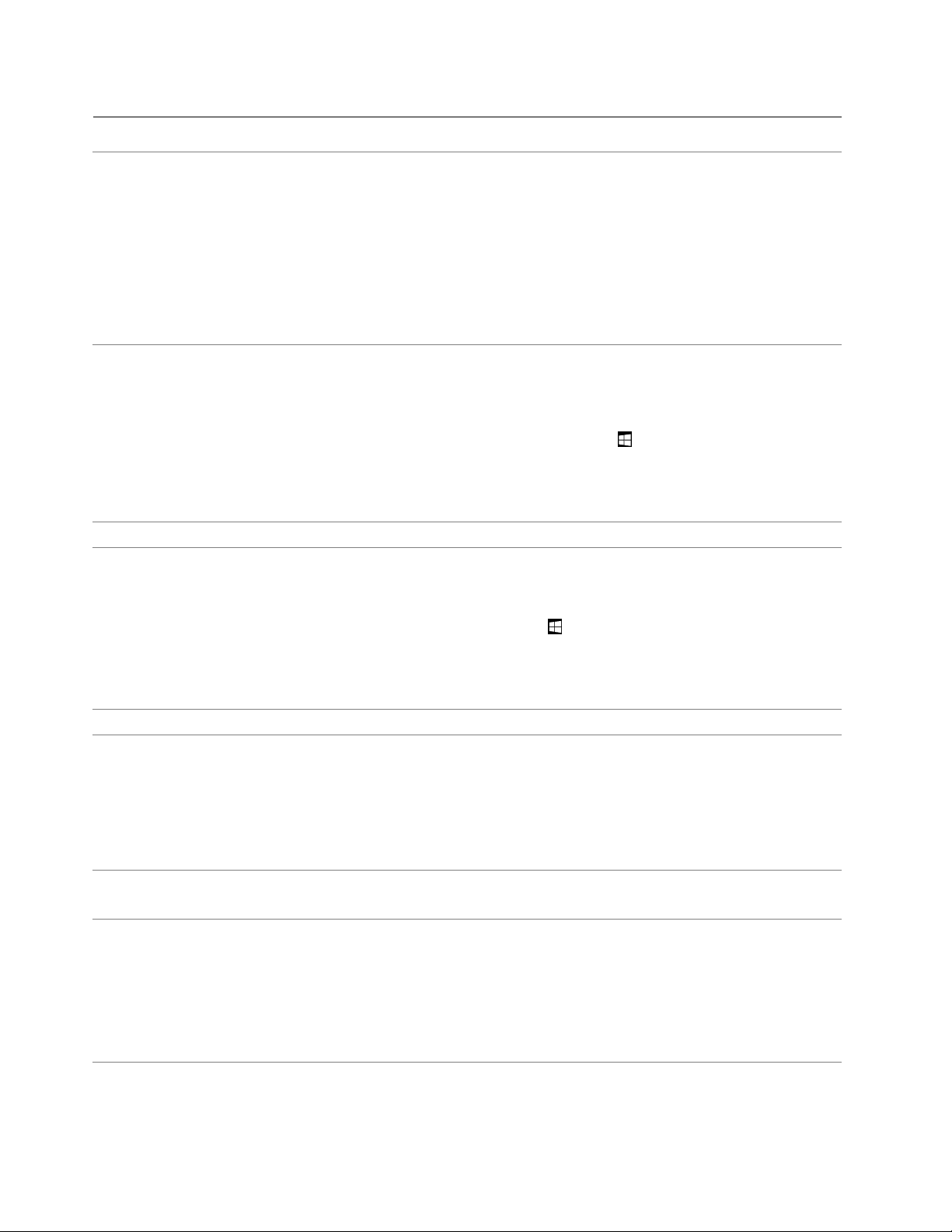
FunctiesenspecificatiesvandeThinkPad10
Afmetingen•Breedte:256,5mm
•Diepte:177mm
•Dikte
–Modellenmetsmartcardlezer:17,1mm
–Modellenzondersmartcardlezer:9,1mm
•Dikte
–Modellenmetsmartcardlezer:0,66kg
–Modellenzondersmartcardlezer:0,6kg
Microprocessor
Gaalsvolgttewerkomdeinformatieoverdemicroprocessortebekijken:
•VoorMicrosoft
vanhetschermnaarbinnenomdecharmsweertegeven.Tikvervolgensop
Instellingen➙PC-info.
®
Windows8.1:Veegmetuwvingersvanafderechterrand
•MicrosoftWindows10:openhetmenuStart
➙Systeem➙Infoover.
Opmerking:InstellingenwordtmogelijknietinhetmenuStartweergegeven.Tik
inditgevalopAlleappsomInstellingentevinden.
Besturingssysteem
GeheugenGaalsvolgttewerkomdeinformatieoverhetgeheugentebekijken:
OpslagEmbeddedMultiMediaCard(eMMC)
Beeldscherm
Camera's•Cameraaandevoorzijde,1,2megapixels
Aansluitingen
Windows8.1ofWindows10
•Windows8.1:veegmetuwvingersvanafderechterrandvanhetschermnaar
binnenomdecharmsweertegeven.TikvervolgensopInstellingen➙PC-info.
•Windows10:openhetmenuStart,tikvervolgensopInstellingen➙Systeem
➙Infoover.
Opmerking:InstellingenwordtmogelijknietinhetmenuStartweergegeven.Tik
inditgevalopAlleappsomInstellingentevinden.
•Grootte:256,5mm
•Schermresolutie:1920x1200pixel
•Automatischehelderheidsregeling(omgevingslichtsensor)
•Beschermingtegenvingerafdrukken,light-emittingdiode(LED)en
achtergrondverlichting
•Multitouch-technologie
•Cameraaandeachterzijde,5megapixels,automatischscherpstellen
•Gecombineerdeaudioaansluiting
•Dockaansluiting
•Toetsenbordaansluiting
•Micro-HDMI-aansluiting
•Voedingsaansluiting
•USB3.0-aansluiting
,tikvervolgensopInstellingen
4ThinkPad10Gebruikershandleiding
Page 17

Kaartlezersensleuven
Beveiligingsvoorzieningen•Kabelslot
BatterijLi-polymeerbatterijvan32Wh
Draadlozevoorzieningen•Bluetooth4.0
Voedingsbron
(netvoedingsadapter)
•Micro-SD-kaartlezer
•Sleufvoormicro-SIM-kaart(opbepaaldemodellen)
•Smartcardlezer(opbepaaldemodellen)
•Wachtwoord
•Vingerafdruklezer(beschikbaaropbepaaldemodellen)
•DraadloosLAN
•NFC(beschikbaaropsommigemodellen)
•DraadloosWAN(beschikbaaropbepaaldemodellen)
•Sinus-invoerbij50tot60Hz
•Ingangsspanningvandenetvoedingsadapter:100tot240Voltwisselstroom
Gebruiksomgeving
Maximumhoogtezonder
kunstmatigedruk
Temperatuur
Relatievevochtigheid
5000m
•Ophoogtentot2438m
Inbedrijf:5,0°Ctot35,0°C
Nietinbedrijf:5,0°Ctot43,0°C
•Ophoogtenboven2438m
Maximumtemperatuurbijwerkingzonderkunstmatigedruk:31,3°C
•Inbedrijf:8%tot95%
•Opslag:5%tot95%
Plaatsuwtabletindienmogelijkineendroge,goedgeventileerderuimteenzethem
nietindezon.Uwtabletnietgebruikenofopslaaninstoffige,vuileruimten,of
inextreemwarmeofkoudegebieden.
Hoofdstuk1.KennismakingmetdeThinkPad105
Page 18

6ThinkPad10Gebruikershandleiding
Page 19
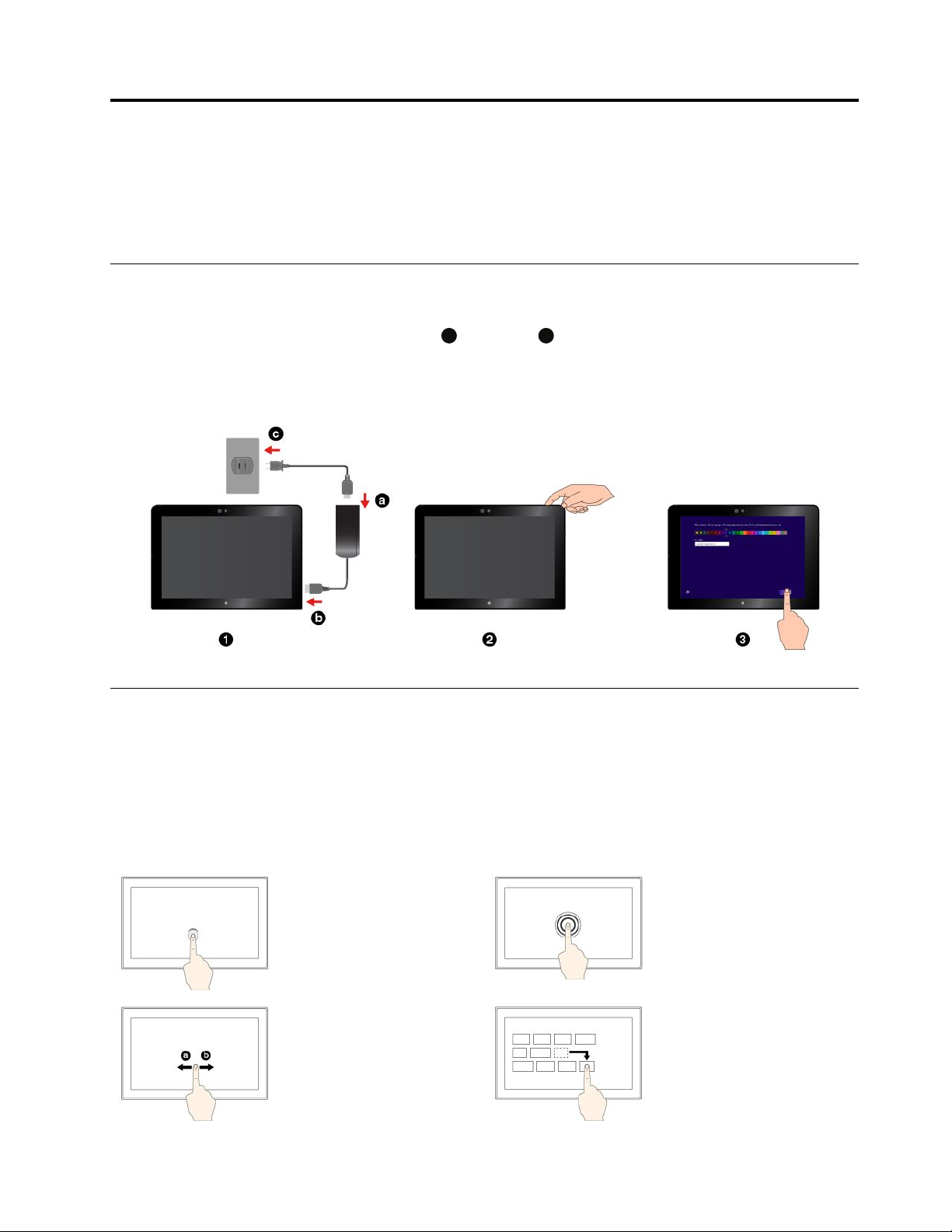
Hoofdstuk2.Aandeslag
a
c
LeerdebasisommetuwThinkPad-tabletaandeslagtegaan.Volgdeinstructiesomuwtabletinte
stellen,hetmultitouch-schermtegebruiken,verbindingmeteennetwerktemakenenuwtabletinde
juisteenergiestandentezetten.
Detabletinstellen
Wanneerudetabletvoorheteerstgebruikt,doetuhetvolgendeomdeeersteinstallatietevoltooien:
1.Sluitdetabletaanophetlichtnet(stappen
totenmet
,zoalsafgebeeld).
2.Drukopdeaan/uit-knopomdetabletinteschakelen.
3.Volgdeaanwijzingenomdeeersteinstallatietevoltooien.
Werkenmethetmultitouch-scherm
Gebruikdeaanraakbewegingenominteractiefmetuwtablettewerken.
Ditgedeeltebeschrijftalleendemeestfrequentgebruiktegebaren.Vooreenvolledigelijstvanondersteunde
gebaren,kuntudehelpinformatievanWindowsraadplegen.Zie'HulpvoorhetWindows-besturingssysteem'
oppagina21.
Opmerking:Bepaaldegebarenwordenwordenalleeninbepaaldeappsondersteund.
Tikken
Tikophetschermom
hetitemwaaroputikt
teopenen,selecterenof
activeren.
Schuiven
Schuifuwvingernaar
linksofnaarrechtsophet
schermomdooritemste
bladeren,zoalspagina's,
foto'senlijsten.
©CopyrightLenovo2015,2016
Tikkenenvasthouden
Tikophetschermenhoud
uwvingerophetscherm
omeenmenuteopenen
metmeerdereopties.
Slepen
Sleepeenitemnaarde
gewenstelocatieomdeze
teverplaatsen.
7
Page 20

Inzoomen
Uitzoomen
Plaatstweevingersop
hetschermenbeweegze
verdervanelkaarafomin
tezoomen.
Draaien
Plaatstweeofmeervingers
opeenitemendraai
vervolgensuwvingers
linksomofrechtsom.
Veegmetuwvingers
vanafdelinkerrand
Windows8.1:schakelterug
naarvorigeapp.
Windows10:bekijkalle
openstaandeappsinde
taakweergave.
Veegmetuwvingerskortvanafdeboven-ofonderrand
Windows8.1:toondeapp-opdrachten.
Plaatstweevingersop
hetschermenbeweeg
zevervolgensdichternaar
elkaartoeomuittezoomen.
Veegmetuwvingers
vanafdebovenrandnaar
beneden.
Sluitdehuidigetoepassing
opvolledigscherm.
Veegmetuwvingers
vanafderechterrand
Windows8.1:toon
decharmsdie
systeemopdrachten
bevatten.
Windows10:openhet
actiecentrum
.
Windows10:
•Vanafboven:toondeverborgentitelbalkinappsopvolledigscherm.
•Vanafonder:toondetaakbalkinappsopvolledigscherm.
Opmerking:DevolgendegebarenwordenalleenondersteundinWindows8.1.
Veegmetuwvingers
vanafdelinkerranden
weerterug
Bekijkeenlijstmetonlangs
gebruikteapps.
Veegomhooginhet
startscherm
Toonhetscherm
Toepassingen.
Tipsvoorhetwerkenmethetmultitouch-scherm
•Hetmultitouch-schermisgemaaktvanglasmetdaaroverheeneenplasticfilm.Oefennooitdrukuitop
ofplaatsgeenmetalenvoorwerpophetschermomdathetmultitouch-schermbeschadigdofdefect
kanraken.
•Voergeenhandelingenophetschermuitmetlevenlozevoorwerpen(behalveeengoedgekeurdeThinkPad
PenPro),nagelsofvingersinhandschoenen.
Tipsvoorhetschoonmakenvanhetmultitouch-scherm
•Zetdetabletuitvoordatuhetmultitouch-schermschoonmaakt.
8ThinkPad10Gebruikershandleiding
Page 21
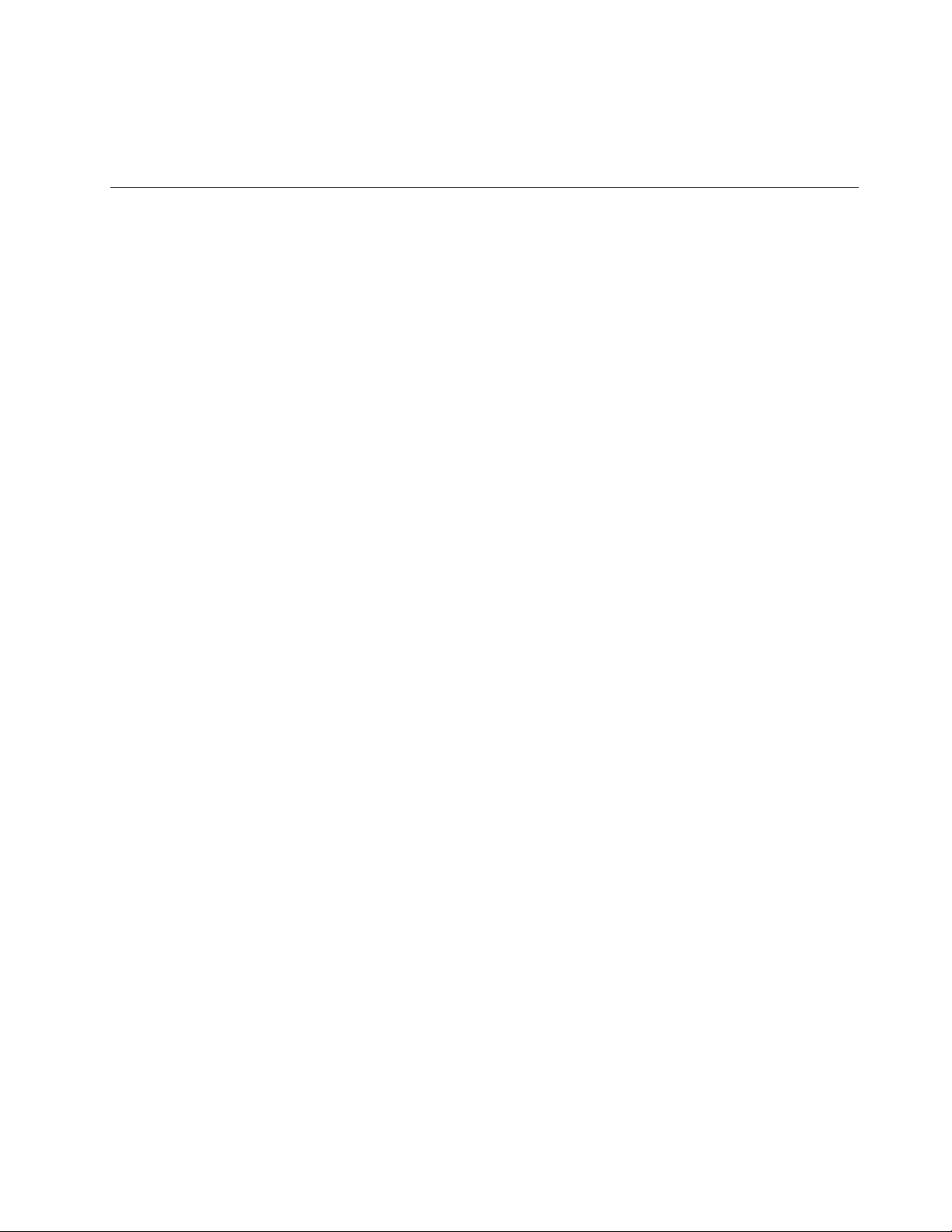
•Verwijdermeteendroge,zachte,pluisvrijedoekofeenabsorberendstukkantoenvingerafdrukkenofstof
vanhetmultitouch-scherm.Gebruikgeenoplosmiddelen.
•Veeghetschermvoorzichtigvanbovennaarbenedenaf.Oefengeendrukuitophetscherm.
Verbindingmakenmeteendraadloosnetwerk
Sluituwtabletaanopinternetofanderedraadlozenetwerkenzodatuopuwtabletkuntbladerenen
informatiekuntdelen.
Uwtabletondersteuntdevolgendedraadlozenetwerken:
•Wi-Fi-netwerk
DeWi-Fi-functiebiedtnetwerktoegangopafstandentot100meter,afhankelijkvandeWi-Fi-routerenuw
omgeving.Uwtabletisgeïnstalleerdmeteendraadloos-lokaal-gebied-netwerkkaart(LAN-netwerkkaart)
omdeWi-Fi-verbindingteondersteunen.DekwaliteitvaneenWi-Fi-signaalwordenbeïnvloeddoorhet
aantalverbondenapparaten,deinfrastructuurendeobjectenwaarhetsignaaldoorheenwordtverzonden.
•Mobielbreedbandnetwerk(wordtnietdoorallemodellenondersteund)
Metdemobielebreedbandfunctiekuntuvanafelkelocatiewaardemobieleservicebeschikbaaris
verbindingmakenmetinternet.Demobielebreedbandverbindingengebruikendemobiele3G-,4GofL TE-netwerken,netzoalstelefoons.Demobielebreedbandverbindingwerktuiteraardalleenop
tabletmodellenmeteengeïnstalleerdeWAN-kaart.
Eriseenmicro-SIM-kaart(SubscriberIdentityModule)ofeenexternmobielbreedbandapparaat
nodigomverbindingtemakenmeteenmobielbreedbandnetwerk.Gavoormeerinstructiesoverhet
vervangenofinstallerenvandemicro-SIM-kaartnaar'Ukuntalsvolgteenmicro-SIM-kaartvervangen
ofplaatsen:'oppagina10
.
UwtabletbiedttevensondersteuningvoorBluetoothendraadlozeNFC-communicaties.Raadpleeg
'NFC-apparatengebruiken'oppagina15en'Bluetooth-apparatengebruiken'oppagina15voormeer
informatie.
Zomaaktugebruikvaneendraadloosnetwerk:
1.Tikophetdraadlozenetwerkpictogramopdetaakbalk.Erwordteenlijstmetbeschikbaredraadloze
netwerkenweergegeven.
Opmerking:AlsdeVliegmodusisingeschakeldofalsdeWi-Fi-ofMobielbreedband-functieis
uitgeschakeld,wordtdelijstmogelijknietweergegeven.Tikopdebijbehorenderegelingomdelijst
weertegeven.
2.Tikopeennetwerkomhiervandeeltegaanuitmaken.Voorbeveiligdenetwerkenvoertuhetjuiste
wachtwoordinalsdaaromwordtgevraagd.
Hoofdstuk2.Aandeslag9
Page 22
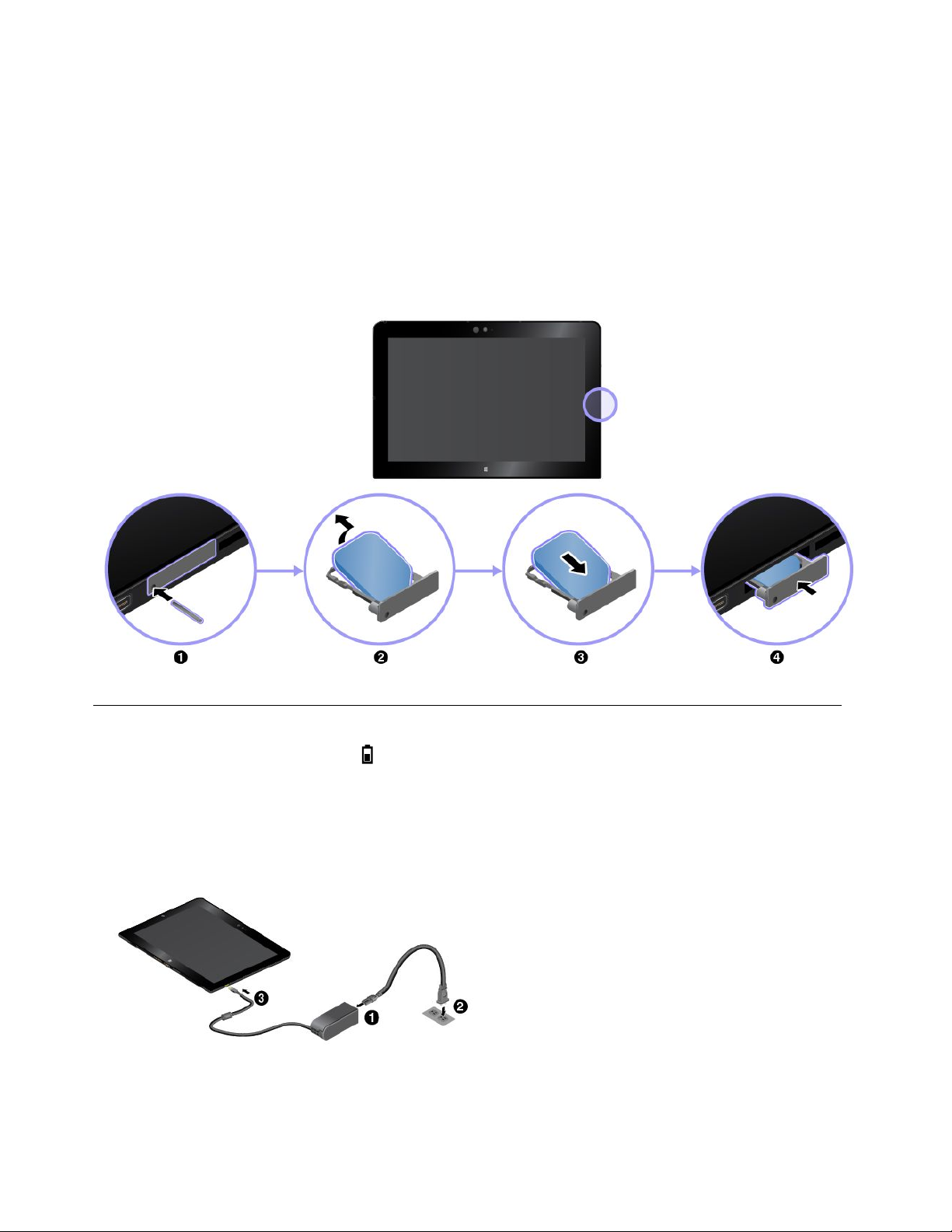
Ukuntalsvolgteenmicro-SIM-kaartvervangenofplaatsen:
1.Schakeldetabletuit.Steekeenuitgerektepaperclipinhetgaatjevandemicro-SIM-kaartlade.Delade
voordemicro-SIM-kaartkomtnaarbuiten.Trekdezeladevervolgensvoorzichtignaarbuiten.
2.Alsereenmicro-SIM-kaartindeladeisgeplaatst,verwijdertudezekaart.Alsergeenmicro-SIM-kaart
indeladeisgeplaatst,kuntudezestapoverslaan.
3.Installeereennieuwemicro-SIM-kaartindelade.Controleerofdenieuwemicro-SIM-kaartinde
goederichtingisgeplaatst.
4.Duwdeladeindetablet.Schakeldetabletin.
Detabletopladen
ControleerhetbatterijstatuspictograminhetsysteemvakvanWindowsenlaaddebatterijopalsde
batterijbijnaleegis.
Detabletopladen:
Attentie:GebruikalleendoorLenovogoedgekeurdenetvoedingsadaptersennetsnoeren.
Niet-goedgekeurdenetvoedingsadaptersennetsnoerenkunnenernstigeschadeaandetabletveroorzaken.
1.Verbindhetnetsnoermetdenetvoedingsadapter.
2.Sluithetnetsnoeraanopeen
standaardstopcontact.
3.Sluitdenetvoedingsadapteraanopde
netvoedingsaansluitingvandetablet.
10ThinkPad10Gebruikershandleiding
Page 23
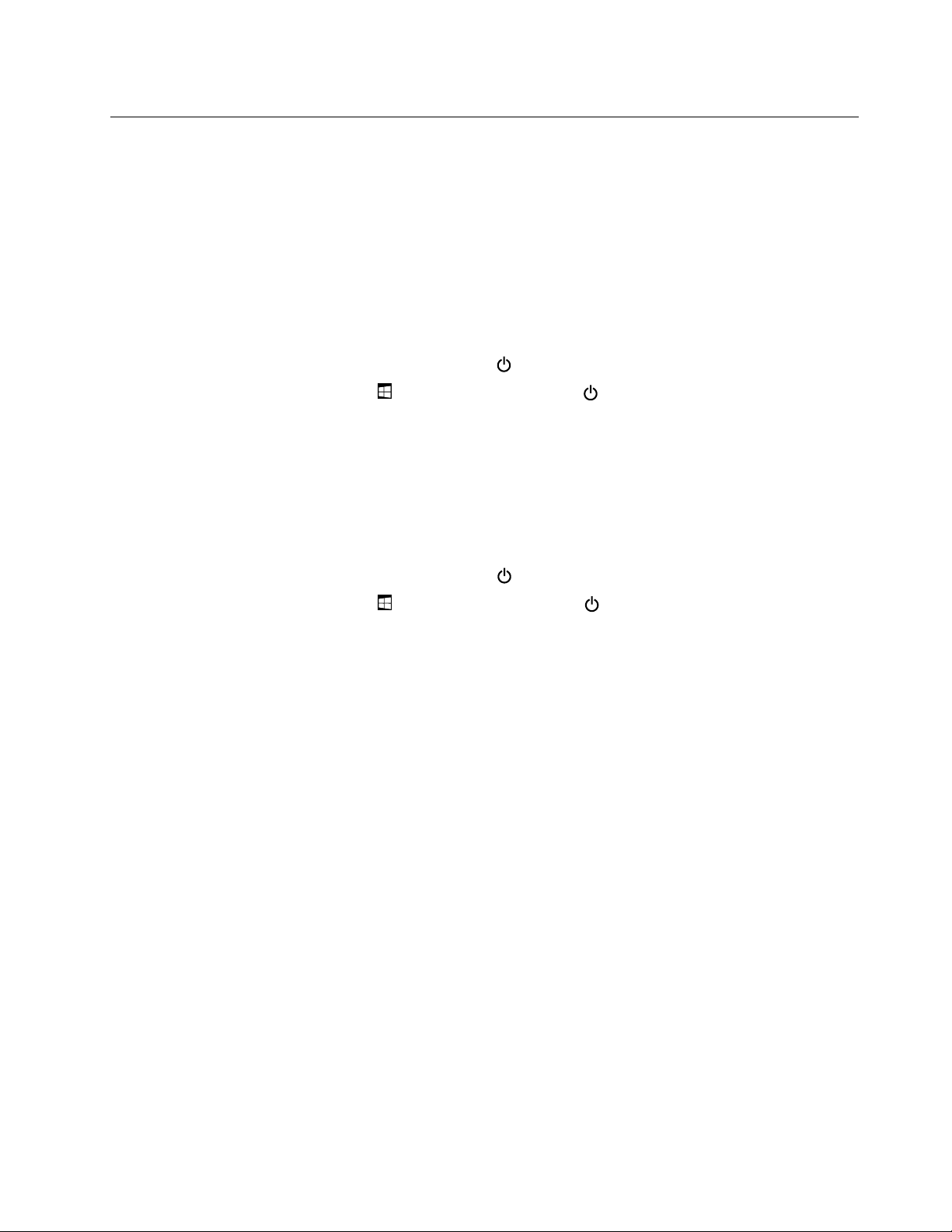
Aan/uit-knopenenergie-instellingen
Alsudetableteenlangetijdnietzultgebruiken,dientudetabletindeslaapstandtezettenofdetabletuitte
schakelenomenergietebesparen.Hetisookmogelijkomdeenergie-instellingentewijzigenomdebeste
balanstevindentussensnelheidenenergiebesparing.
Uwtabletinslaapstandtezettenenuwtabletontwaken
Alsudetabletgedurendeenkeleminutennietgaatgebruiken,dientudetabletindesluimerstandtezetten
omdezetevergrendelenenomenergietebesparen.
Omdetabletindeslaapstandteplaatsen,doetuhetvolgende:
•Windows8.1:veegmetuwvingersvanafderechterrandvanhetschermnaarbinnenomdecharmsweer
tegeven.TikvervolgensopInstellingen➙Energie➙Sluimerstand.
•Windows10:openhetmenuStart,tikvervolgensopAan/Uit➙Slaapstand.
Drukopdeaan/uit-knopomdetabletuitdeslaapmodustehalen.
Uwtabletin-enuitschakelen
Alsudetabletlangereperiodennietgaatgebruiken,dientudetabletuitteschakelenomenergietebesparen.
Ukuntuwtabletalsvolgtuitschakelen:
•Windows8.1:veegmetuwvingersvanafderechterrandvanhetschermnaarbinnenomdecharmsweer
tegeven.TikvervolgensopInstellingen➙Energie
➙Afsluiten.
•Windows10:openhetmenuStart,tikvervolgensopEnergie➙Afsluiten.
Houddeaan/uit-knopopdetabletingedruktomdetabletinteschakelen.
Deenergie-instellingenwijzigen
Wijziguwenergie-instellingenomdebestebalanstevindentussensnelheidenenergiebesparing.
Gaalsvolgttewerkomuwenergie-instellingenaantepassen:
1.GanaarhetConfiguratiescherm.VoorinformatieoverhetopenenvanhetConfiguratiescherm,zie'De
instellingenvanuwtabletopenen'oppagina20.
2.TikopSysteemenbeveiliging➙Energiebeheer.
3.Volgdeaanwijzingenophetscherm.
Hoofdstuk2.Aandeslag11
Page 24
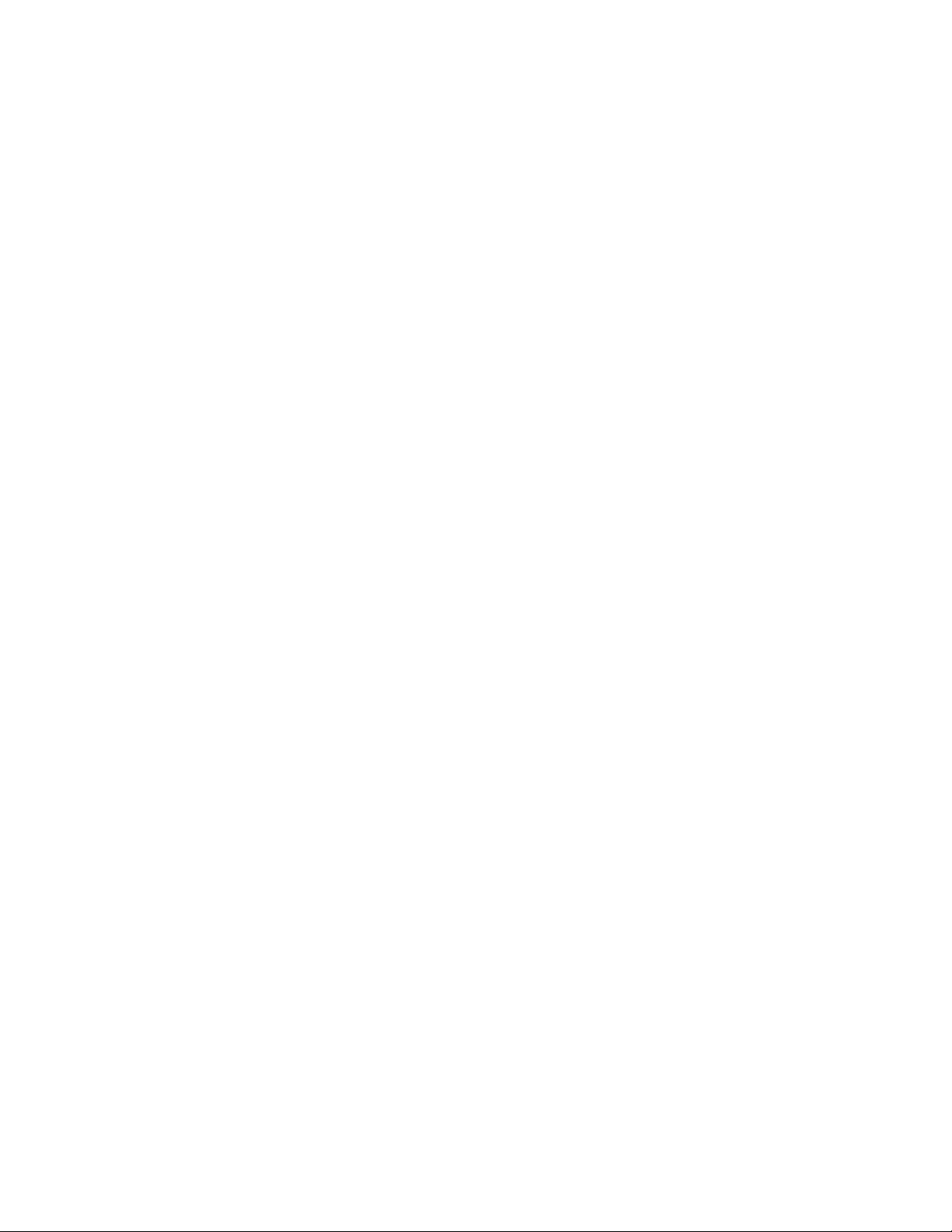
12ThinkPad10Gebruikershandleiding
Page 25
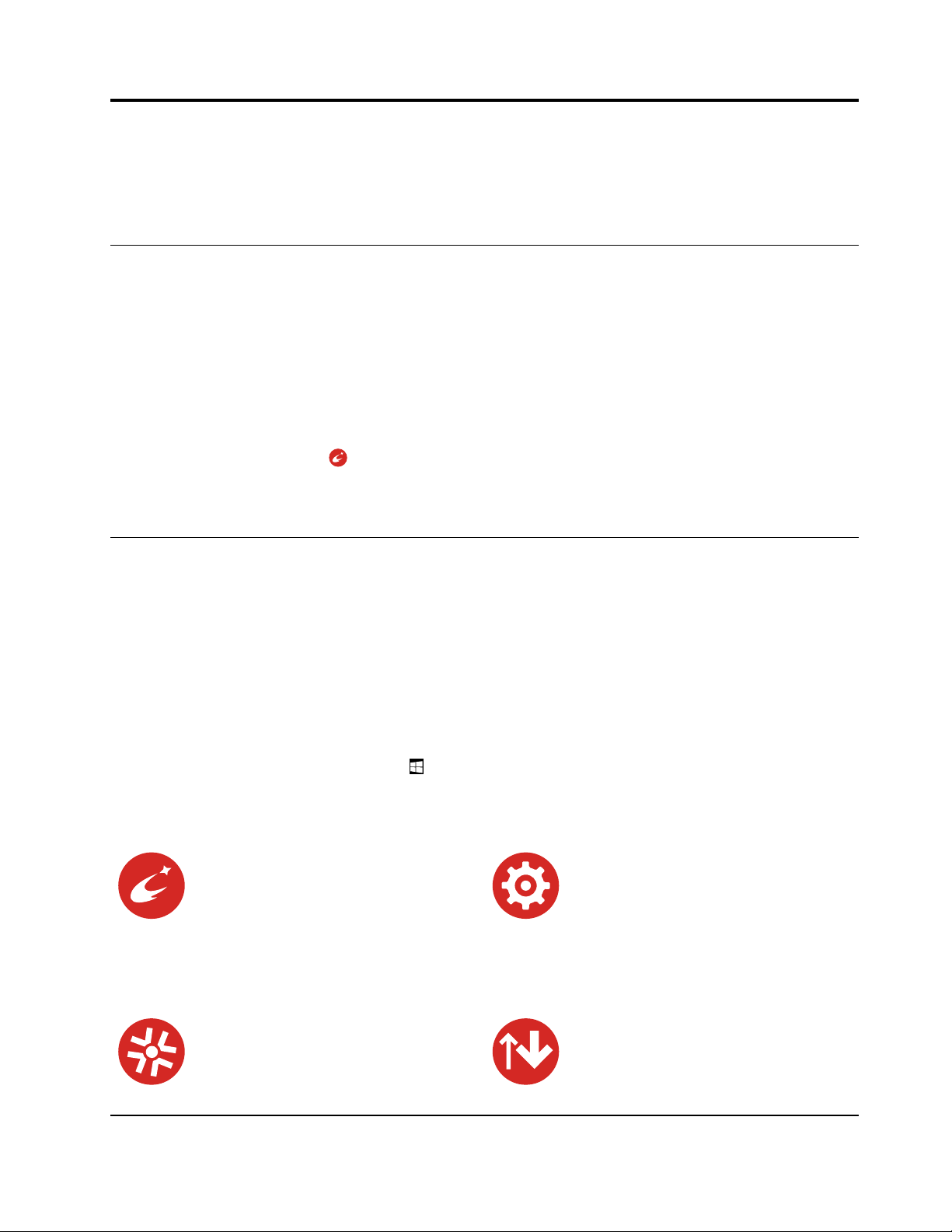
Hoofdstuk3.Uwtabletgebruiken
Leerdevaardighedenomuwtabletoptimaaltegebruiken,zoalsvoorhetgebruikvanLenovo-apps,het
aansluitenvaneenNFC-apparaat(NearFieldCommunication)enhetgebruikvandevingerafdruklezer.
Detabletregistreren
RegistreeruwtabletbijLenovozodatuvandevolgendevoordelenkuntprofiteren:
•Meldinginhetgevalvanterugnameofeenanderernstigprobleem
•UkrijgtsnellerservicealsuLenovobeltvoorhulp
•Uwordtopdehoogtegehoudenvanhetuitkomenvangratissoftwareenspecialeaanbiedingen
•Andereuitgebreidevoordelenenservicesdieinsommigelocatieswordengeboden
UkuntalsvolgtuwtabletregistrerenbijLenovo:
•GebruikLenovoCompanion.AanvullendeinformatieovertoegangtotLenovoCompanionvindtuin
'KennismakingmetLenovo-apps'oppagina13.
•Ganaarhttp://www.lenovo.com/registerenvolgdeinstructiesophetscherm.
KennismakingmetLenovo-apps
Lenovobiedtdevolgendeapps,zodatueenvoudigerenveiligeraandeslagkunt.
Opmerking:VoorafgeïnstalleerdeLenovo-appszijnonderhevigaanveranderingen.VoormeerLenovo-apps
gaatunaar:
http://www.lenovo.com/support
VoortoegangtotLenovo-apps:
1.Geefalletoepassingenalsvolgtweer:
•Windows8.1:Veegomhoogvanuithetstartschermomhetschermmetappsweertegeven.
•Windows10:openhetmenuStart,tikvervolgensopAlleapps.
2.TikopeenLenovo-appomdezeteopenen.
3.Alsdeappdieuwiltnietwordtafgebeeld,probeerdezedaninhetzoekveldtezoeken.
LenovoCompanion
Debestefunctiesvanuwsysteemmoeten
eenvoudigtoegankelijkenmakkelijkte
begrijpenzijn.MetLenovoCompanion
zijnzedat.Dezeappzitvolexclusieve
Lenovo-contentomutehelpenuwnieuwe
systeemtelerenkennen.
LenovoSolutionCenter
Ugebruiktdezeappvoorhetopsporenen
oplossenvanproblemenmetuwtablet.
Methetprogrammakuntudiagnosetests
uitvoeren,systeeminformatieverzamelen,
debeveiligingsstatuscontrolerenen
LenovoSettings
Dezeappverbetertuwcomputerervaring
doorudemogelijkheidtegeven
camera-enmicrofooninstellingente
configureren,deinstellingenvande
energieschema'steoptimaliserenen
meerderenetwerkprofielentemakenente
beheren.
SystemUpdate
Metdezeappkuntudesoftware
up-to-datehoudendoorsoftwarepakketten
tedownloadenenteinstalleren,inclusief
©CopyrightLenovo2015,2016
13
Page 26

ondersteuningsinformatiebekijken.Het
bevatooktipsenadviezen.
Lenovo-apps,apparaatstuurprogramma's
entoepassingenvanderden.
Eenexternbeeldschermgebruiken
Sluituwtabletaanopeenexternbeeldschermalsueenpresentatiewiltdelenofmetmeerderetoepassingen
wiltwerken.
Verbindingmakenmeteendraadloosbeeldscherm
Ukuntalsvolgtverbindingmakenmeteendraadloosbeeldscherm:
•Windows8.1:
1.Veegmetuwvingersvanafderechterrandvanhetschermnaarbinnenomdecharmsweertegeven.
2.TikopApparaten➙Projecteren➙Eendraadloosbeeldschermtoevoegen.
3.Kieshetgewenstebeeldschermindelijstmetgevondenapparatenenvolgdeinstructiesophet
schermomdeverbindingtotstandtebrengen.
•Windows10:
1.OpenhetmenuStart.
2.TikvervolgensopInstellingen➙Apparaten➙Verbondenapparaten➙Eenapparaattoevoegen.
Opmerking:InstellingenwordtmogelijknietinhetmenuStartweergegeven.Tikinditgevalop
AlleappsomInstellingentevinden.
3.Volgdeaanwijzingenophetscherm.
Verbindingmakenmeteenbekabeldbeeldscherm
UwtabletheefteenmicroHDMI-aansluiting(High-DefinitionMultimediaInterface).Ukuntdetabletopeen
externbeeldschermaansluitenviaeengeschikteadapter.
Eenweergavestandkiezen
Ukuntuwbureaubladenappsopdetablet,ophetexternebeeldschermofopbeidelatenweergeven.
Ukuntalsvolgtkiezenhoeudevideo-uitvoerwiltweergeven:
•Windows8.1:
1.Veegmetuwvingersvanafderechterrandvanhetschermnaarbinnenomdecharmsweertegeven.
2.TikopApparaten➙Projecteren➙Tweedescherm.
3.Tikomeenpresentatieschemateselecteren.
•Windows10:
1.OpenhetmenuStart.
2.TikopInstellingen➙Systeem➙Beeldscherm.
Opmerking:InstellingenwordtmogelijknietinhetmenuStartweergegeven.Tikinditgevalop
AlleappsomInstellingentevinden.
3.Volgdeinstructiesophetschermomeenpresentatieschematekiezen.
14ThinkPad10Gebruikershandleiding
Page 27

Bluetooth-apparatengebruiken
Bluetoothiseendraadlozecommunicatietechnologiemetkortbereik.GebruikBluetoothomeendraadloze
verbindingtussenuwtabletenandereBluetooth-apparatenbinneneenstraalvanongeveer10metertot
standtebrengen.
UkuntuwtabletalsvolgtaaneenBluetooth-apparaatkoppelen:
1.ZethetBluetooth-apparaataanenmaakhetvindbaar.Raadpleegvoormeerinformatiehetdocument
datbijhetBluetooth-apparaatisgeleverd.
2.SchakeldeBluetooth-functievanuwtabletalsvolgtin:
•Windows8.1:veegmetuwvingersvanafderechterrandvanhetschermnaarbinnenomdecharms
weertegeven.TikopInstellingen➙PC-instellingenwijzigen➙PCenapparaten➙Bluetooth.
TikvervolgensopdeBluetooth-knopomditinteschakelen.Erwordteenlijstmetbeschikbare
Bluetooth-apparatenweergegeven.
•Windows10:openhetmenuStart
,tikvervolgensopInstellingen➙Apparaten➙Bluetooth.
TikvervolgensopdeBluetooth-knopomditinteschakelen.Erwordteenlijstmetbeschikbare
Bluetooth-apparatenweergegeven.
Opmerking:InstellingenwordtmogelijknietinhetmenuStartweergegeven.Tikinditgevalop
AlleappsomInstellingentevinden.
3.SelecteerhetbedoeldeBluetooth-apparaatentikopKoppelen.
NFC-apparatengebruiken
AfhankelijkvanhetmodelisuwtabletmogelijkvandeNFC-functie(Nearfieldcommunication)voorzien.
NFCiseendraadlozecommunicatietechnologiemetkortbereikenhogefrequentie.Doorgebruiktemaken
vandeNFC-functiekunturadiocommunicatietussendetableteneenanderNFC-apparaat(opnietmeer
daneenpaarcentimeterafstand)totstandbrengen.SommigeLenovo-appsgebruikendeNFC-functie.
InditgedeeltevindtudebasisinstructiesvoorhetkoppelenvanuwtabletmeteenNFC-apparaat.
RaadpleegdedocumentatiebijhetNFC-apparaatvoormeerinformatieovergegevensoverdracht.
Attentie:
•Raak,voorudeNFC-kaartvastpakt,eersteenmetalentafelofeengeaardmetalenvoorwerpaan.Anders
kandekaartbeschadigdrakendoordestatischeelektriciteitvanuwlichaam.
•Alsugegevensoverbrengt,plaatsuwtabletofsmartphonemetNFC-functiedannietindeslaapstand;
anderskunnenuwgegevensbeschadigdraken.
UkuntdetabletalsvolgtmeteenNFC-kaartkoppelen:
1.Brengdekaartopéénlijnmetdeextensielijnvanhetmidden
vandecamera(zieafbeelding).Zorgervoordatdekaartin
NDEF-indeling(NFCDataExchangeFormat)is,anderskande
kaartnietwordengedetecteerd.
2.Verplaatsdekaartbinnen5mmnaarderechterkantvande
extensielijn.Houddekaartvervolgensgedurendeenkele
secondenvasttotdatudemeldingkrijgtdatdekaartis
gedetecteerd.
Hoofdstuk3.Uwtabletgebruiken15
Page 28

UkuntdetabletalsvolgtmeteensmartphonemetNFC-functiekoppelen:
1.Brengdesmartphoneopéénlijnmetdeextensielijnvanhet
flash-middenvandecamera(zieafbeelding).Controleerofhet
smartphoneschermnaarbovenisgericht.
2.Verplaatsdesmartphonebinnen15mmnaarderechterkant
vandeextensielijn.Houddesmartphonevervolgensgedurende
enkelesecondenvasttotdatudemeldingkrijgtdatde
smartphoneisgedetecteerd.
DeNFC-functieinschakelen
GaalsvolgttewerkomdeNFC-functieinteschakelen,alsdeNFC-functienietisingeschakeld:
•Windows8.1:
1.Veegmetuwvingersvanafderechterrandvanhetschermnaarbinnenomdecharmsweertegeven.
2.TikopInstellingen➙Pc-instellingenwijzigen➙Netwerk➙Vliegmodus.
3.TikdeNFC-knopaanomditinteschakelen.
•Windows10:
1.OpenhetmenuStart.
2.TikopInstellingen➙Netwerkeninternet➙Vliegtuigstand.
Opmerking:InstellingenwordtmogelijknietinhetmenuStartweergegeven.Tikinditgevalop
AlleappsomInstellingentevinden.
3.TikdeNFC-knopaanomditinteschakelen.
AlsudeNFC-functienogsteedsnietkuntinschakelen,controleertualsvolgtdeNFC-instellinginde
toepassingThinkPadT abletSetup:
1.OpendetoepassingThinkPadTabletSetup.Zie'DetoepassingThinkPadTabletSetup'oppagina31.
2.TikopSecurity➙I/OPortAccess.
3.SteldeoptieNFCinopOn.
EenmicroSD-kaartgebruiken
Uwtabletheefteenmicro-SD-kaartlezerdiedevolgendekaarttypenondersteunt:
•SecureDigitaleXtended-Capacity(SDXC)-kaart
•SD-kaart(SecureDigital)
•SDHC-kaart(SecureDigitalHigh-Capacity)
Inditgedeeltevindtubasisinstructiesoverhetinstallerenenverwijderenvandemicro-SD-kaart.Raadpleeg
dedocumentatiebijdemicro-SD-kaartvoormeerinformatieovergegevensoverdracht.
Attentie:
•TikaltijdeenmetalentafelofeengeaardmetalenvoorwerpaanvoordatudemicroSD-kaartbeetpakt.
Anderskandekaartbeschadigdrakendoordestatischeelektriciteitvanuwlichaam.
•Alsugegevensoverbrengt,plaatsuwtabletdannietindeslaapstand;anderskunnenuwgegevens
beschadigdraken.
16ThinkPad10Gebruikershandleiding
Page 29

EenMicro-SD-kaartplaatsen:
Eenmicro-SD-kaartverwijderen:
Houddekaartmetdemetalencontactpuntenomlaageninderichting
vandetablet.Steekdekaartstevigindemicro-SD-kaartlezertotdatu
eenklikhoort.
1.Drukdemicro-SD-kaartnaarbinnentotdatueenklikhoort.De
micro-SD-kaartwordtuitgeworpen.
2.Schuifdekaartvoorzichtiguitdekaartsleuf.
Eensmartcardgebruiken
Afhankelijkvanhetmodelkanuwtabletwordengeleverdmeteensmartcardlezer.Overhetalgemeenismet
eensmartcardverificatie,gegevensopslagendeverwerkingvantoepassingenmogelijk.Smartcardskunnen
ooksterkebeveiligingsverificatievooreenmaligaanmeldenbinnengroteorganisatiesbieden.
Inditgedeeltevindtubasisinstructiesoverhetinstallerenenverwijderenvandesmartcard.Raadpleegde
documentatiebijdesmartcardvoormeerinformatieovergegevensoverdracht.
Ondersteundesmartcardtype
Desmartcardlezeropuwtabletondersteuntalleendesmartcardvandevolgendespecificaties:
•Lengte:85,60mm
•Breedte:53,98mm
•Dikte:0,76mm
Attentie:Plaatsgeensmartcardsmetspleteninuwtablet.Anderskandesmartcardlezerbeschadigdraken.
Hoofdstuk3.Uwtabletgebruiken17
Page 30

Eensmartcardplaatsen:
a
Attentie:
•Raakaltijdeengeaardmetalenvoorwerpaanvoordatudesmartcardgaatinstalleren.Anderskande
kaartbeschadigdrakendoordestatischeelektriciteitvanuwlichaam.
•Alsugegevensoverbrengt,plaatsuwtabletdannietindeslaapstand;anderskunnenuwgegevens
beschadigdraken.
Houddekaartmetdemetalencontactpunten
derichtingvandesmartcardlezer.Plaatsdecardindesmartcardlezer
(zieafbeelding).
omlaaggerichtenin
Deplug-and-playfunctieinschakelen:
1.GanaarhetConfiguratiescherm.VoorinformatieoverhetopenenvanhetConfiguratiescherm,zie'De
instellingenvanuwtabletopenen'oppagina20.
2.TikopHardwareengeluiden.
3.TikopApparaatbeheer.Wanneererwordtgevraagdomeenbeheerderswachtwoordofeen
bevestiging,typtudatwachtwoordofgeeftudiebevestiging.
4.TikinhetmenuActieopLegacyhardwaretoevoegen.DeWizardHardwareToevoegenwordtgestart.
5.Volgdeaanwijzingenophetscherm.
Eensmartcardverwijderen:
TikophetpictogramSafelyRemoveHardwareandEjectMediainhet
systeemvakvanWindowsenhoudtuwvingerhieropgedrukt.Selecteer
desmartcarddieuwiltverwijderen.Trekdekaarteenbeetjenaarbuiten.
Schuifdekaartvervolgensvoorzichtiguitdekaartsleuf(zieafbeelding).
18ThinkPad10Gebruikershandleiding
Page 31

Devingerafdruklezergebruiken
Afhankelijkvanhetmodelkanuwtabletwordengeleverdmeteenvingerafdruklezer.Met
vingerafdrukverificatiekuntuzichaanmeldenopuwtabletdooruwvingerafdrukoverdetablettevegenin
plaatsvaneenwachtwoordintevoeren.
Uwvingerafdrukkenregistreren
Omvingerafdrukverificatieinteschakelenmoetuuwvingerafdrukkeneerstalsvolgtregistreren:
Opmerking:Uwordtaangeradenmeerdanéénvingerafdrukteregistrereningevalvaneventueelletsel
aaneenvanuwvingers.
•Windows8.1:
1.TikopInstellingen➙PC-instellingenwijzigen➙Accounts➙Aanmeldopties.
2.Volgdeaanwijzingenophetschermomuwvingerafdrukvastteleggen('enroll').
•Windows10:
1.OpenhetmenuStart,tikvervolgensopInstellingen➙Accounts➙Aanmeldingsopties.
Opmerking:InstellingenwordtmogelijknietinhetmenuStartweergegeven.Tikinditgevalop
AlleappsomInstellingentevinden.
2.Volgdeaanwijzingenophetschermomuwvingerafdrukvastteleggen('enroll').
Letophetvolgendealsuuwvingeroverdevingerafdruklezerhaalt:
1.Plaatsdebovenstevingerkootjeopdesensor.
2.Haaluwvingeronderlichtedrukinéénbewegingoverdelezer.Til
uwvingernietopalsudezebeweegt.
Opmerking:Mogelijkzietuwtableterenigszinsandersuitdanin
dezeafbeeldingwordtgetoond.
Tipsvoorhetgebruikvandevingerafdruklezer
•Devolgendeactieskunnenertoeleidendatdevingerafdruklezerbeschadigdraaktofnietmeergoed
werkt:
–Krassenophetoppervlakvandelezermeteenhard,gepuntvoorwerp
–Overhetoppervlakvandelezerschurenmetuwnagelofeenhardvoorwerp
–Aanrakenofgebruikenvandelezermeteenverontreinigdevinger
•Indevolgendegevallenkuntuuwvingermogelijknietgebruikenvoorvastleggenenverifiërenvan
uwvingerafdruk:
–Alsuwvingergerimpeldis.
–Alsuwvingerruw,droogofverwondis.
–Alservlekken(aarde,olieetc.)opdevingerzitten.
Hoofdstuk3.Uwtabletgebruiken19
Page 32
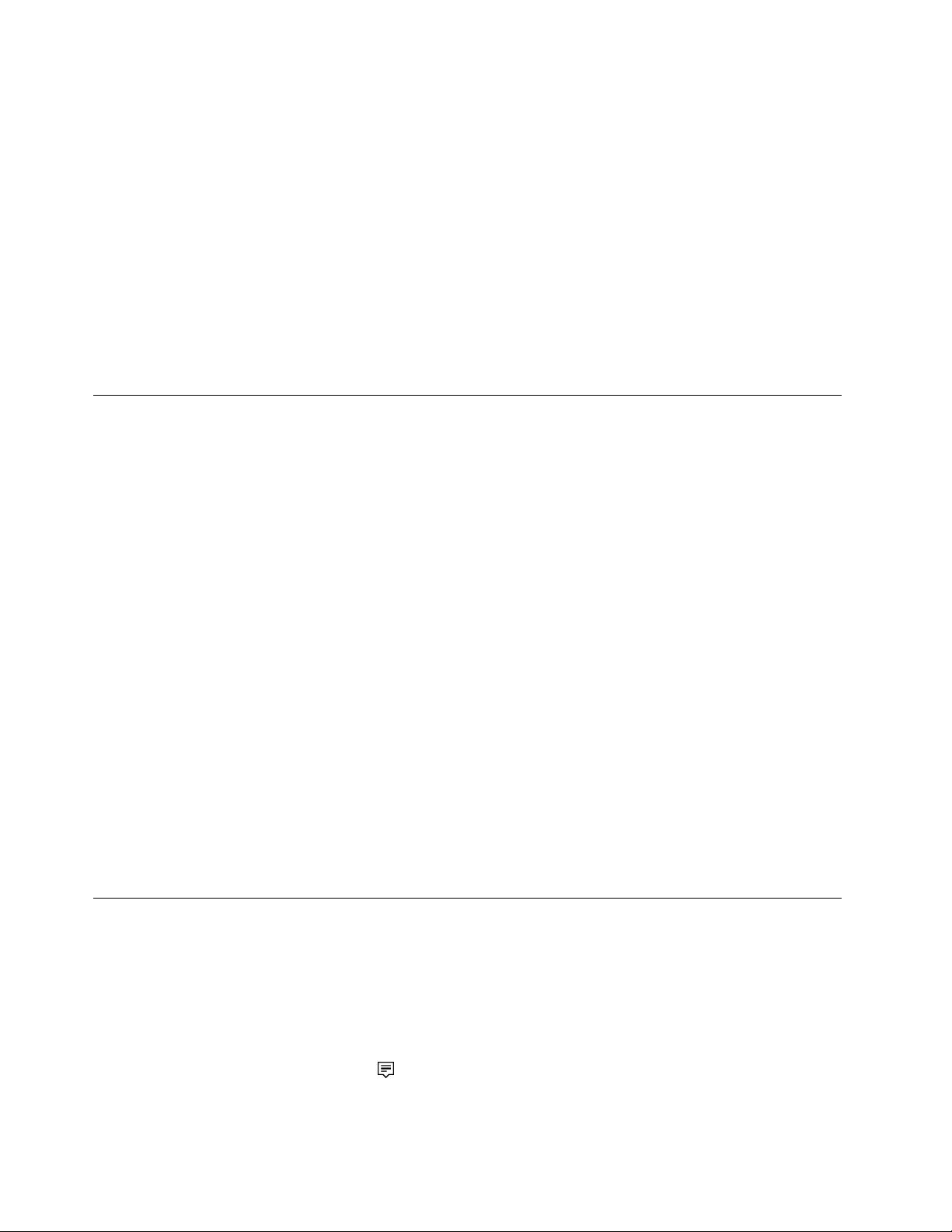
–Alsdevingernatis.
–Uhebteenvingergebruiktdienietisgeregistreerd.
Probeerhetvolgendeomhetprobleemoptelossen:
–Maakuwhandenschoon,omvuilenvochtvanuwvingersteverwijderen.
–Registreereenanderevingervoorverificatie.
–Alsuwhandendroogzijn,kuntuwatlotiongebruiken.
•Indevolgendesituatiesmaaktuhetoppervlakvandelezervoorzichtigschoonmeteendroge,zachte,
vezelvrijedoek:
–Alshetoppervlakvandelezervuilofgevlektis.
–Hetoppervlakvandelezerisnat.
–Delezerslaagtervaaknietinuwvingerafdrukteherkennen.
Wachtwoordengebruiken
Ukunteenbeheerderswachtwoordinstellenomuwtablettegengebruikdooronbevoegdentebeschermen.
HetsupervisorwachtwoordbeveiligtdeconfiguratiegegevensdiezijnopgeslageninhetprogrammaThinkPad
TabletSetup.Zonderhetbeheerderswachtwoordkanniemanddeconfiguratievandetabletwijzigen.
Omhetbeheertevereenvoudigen,kandesysteembeheerderopmeerderetabletshetzelfde
supervisorwachtwoordinstellen.Wijradenuaanuwwachtwoordtenoterenenopeenveiligeplaatste
bewaren.Alsuuwsupervisorwachtwoordvergeet,kanerdoorLenovogéénresetwordenuitgevoerd.Ineen
dergelijkgevalmoetudetabletnaarLenovoofnaareenLenovo-dealerbrengenomdevasteschijftelaten
vervangen.Umoethiervoorhetbewijsvanaankoopkunnenoverleggen.Bovendienkunnenerkostenvoor
onderdelenenserviceinrekeningwordengebracht.
Ukuntalsvolgteenwachtwoordinstellen,wijzigenofwissen:
Opmerking:Drukdezeaanwijzingenendeinstructiesop'DetoepassingThinkPadTabletSetup'oppagina
31afvoordatubegint.Ukuntookeenschermafbeeldingvandeinstructiesmakenendeafbeeldingennaar
uwsmartphoneofnotebookcomputersturenzodatudeinstructiestijdensgebruikkuntbekijken.
1.Slaalleopenbestandenopensluitalleappsaf.
2.OpendetoepassingThinkPadTabletSetup.Zie'DetoepassingThinkPadTabletSetup'oppagina31.
3.TikopSecurity➙Password.
4.TikopEnternaasthetbeheerderswachtwoorditemenvolgdeinstructiesophetscherm.
5.Sladeconfiguratiewijzigingenopensluitaf.
Deinstellingenvanuwtabletopenen
Personaliseeruwtabletdoordesysteem-enapparaatinstellingentewijzigenzodatuoptimaalgebruikkunt
makenvanuwtablet.
VoorhetopenenvanQuickSettings(Snelleinstellingen):
•Windows8.1:veegvanafderechterrandvanhetschermnaarbinnenomdecharmsweertegevenentik
vervolgensopInstellingen.
•Windows10:openhetactiecentrum.Debelangrijksteinstellingenwordenaandeonderkant
weergegeven.
20ThinkPad10Gebruikershandleiding
Page 33
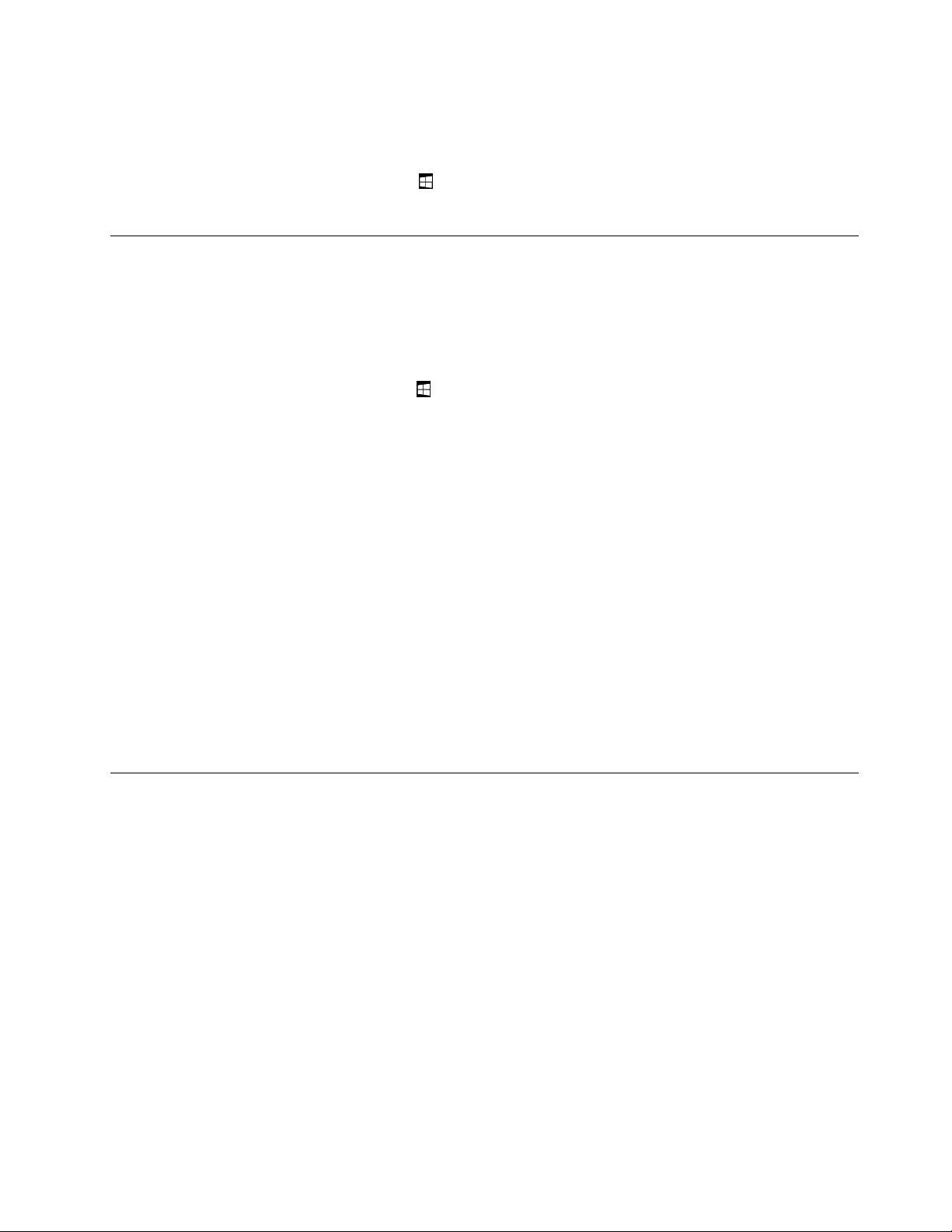
Hetconfiguratieschermopenen:
•Windows8.1:veegomhoogvanuithetstartschermomhetschermmetappsweertegeven.vindentik
vervolgensopConfiguratiescherm.
•VoorWindows10:openhetmenuStart
Configuratiescherm.
,tikvervolgensopAlleapps➙Windows-systeem➙
HulpvoorhetWindows-besturingssysteem
BijleveringishetbesturingssysteemWindowsalopuwtabletgeïnstalleerd.Leesdevolgendeaanwijzingen
omhulptekrijgenoverditbesturingssysteem.
Omsnelhulptekrijgen:
•Windows8.1:tikvanuithetstartschermopHelp&tips.
•VoorWindows10:openhetmenuStart,tikvervolgensopAandeslag.
Omuitgebreidehelpinhoudteverkrijgen:
•Windows8.1:veegmetuwvingersvanafderechterrandvanhetschermnaarbinnenomdecharmsweer
tegeven.TikopInstellingen➙Help.
•Windows10:zoekwatuwiltweteninhetzoekveldopdetaakbalkofvraaghetaandepersoonlijke
assistentCortana
Opmerking:CortanaisuwpersoonlijkeassistentvoorWindows.Cortanaisbeschikbaarinbepaalde
landenofgebieden.
AlsvoorafopuwtablethetbesturingssysteemWindows8.1isgeïnstalleerd,biedtLenovoookhetboekje
AandeslagmetWindows8.1omudebasisvanditbesturingssysteemteleren.
®
.
Ditboekjewordtbijuwtabletmeegeleverdengeeftinstructieszoals:
•HetStartschermgebruiken
•Decharmsgebruiken
•Demulti-touchbewegingengebruiken
Opeencomfortabelerewerkenmetdetablet
Dankzijallehandige,krachtigefunctiesvandetabletkuntudezedeheledagmeenemenopallerleiplaatsen.
Daaromishetbelangrijkdatublijftlettenopuwhouding,opeengoedeverlichtingenopeengeschikte
stoelzodatuopeencomfortabeleremaniermetdetabletkuntwerken.
Actievezithoudingenrustpauzes:Hoelangeruzittewerkenmetdetablet,hoebelangrijkerhetisomop
uwhoudingteletten.Garegelmatigverzittenenneemvaakeenkortepauzewanneerudetabletlangetijd
gebruikt.Detabletiseenlichtenmobielsysteemdatgemakkelijkopdewerkplekkanwordenverschoven
enaangepastaanuwsteedsveranderendewerkhouding.
Indelingvandewerkplek:Zorgdatuvertrouwdbentmetalhetkantoormeubilairzodatuweethoeu
hetwerkblad,destoelenanderemeubelskuntaanpassenaandegewenstezithouding.Alsubuiten
kantoorwerkt,letdanextragoedopdatueenactievezithoudinghebtenregelmatigpauzeneemt.
ErzijnverschillendeThinkPad-optiesverkrijgbaarwaarmeeudetabletpreciesaanuwwensenkunt
aanpassen.Bekijkuwoptiesvoordockingoplossingenenrandapparatendieudegewensteflexibiliteiten
aanpassingsmogelijkhedenkunnenbieden.Ukunteenaantalvandezeoptiesvindenop:
http://www.lenovo.com/essentials
Hoofdstuk3.Uwtabletgebruiken21
Page 34
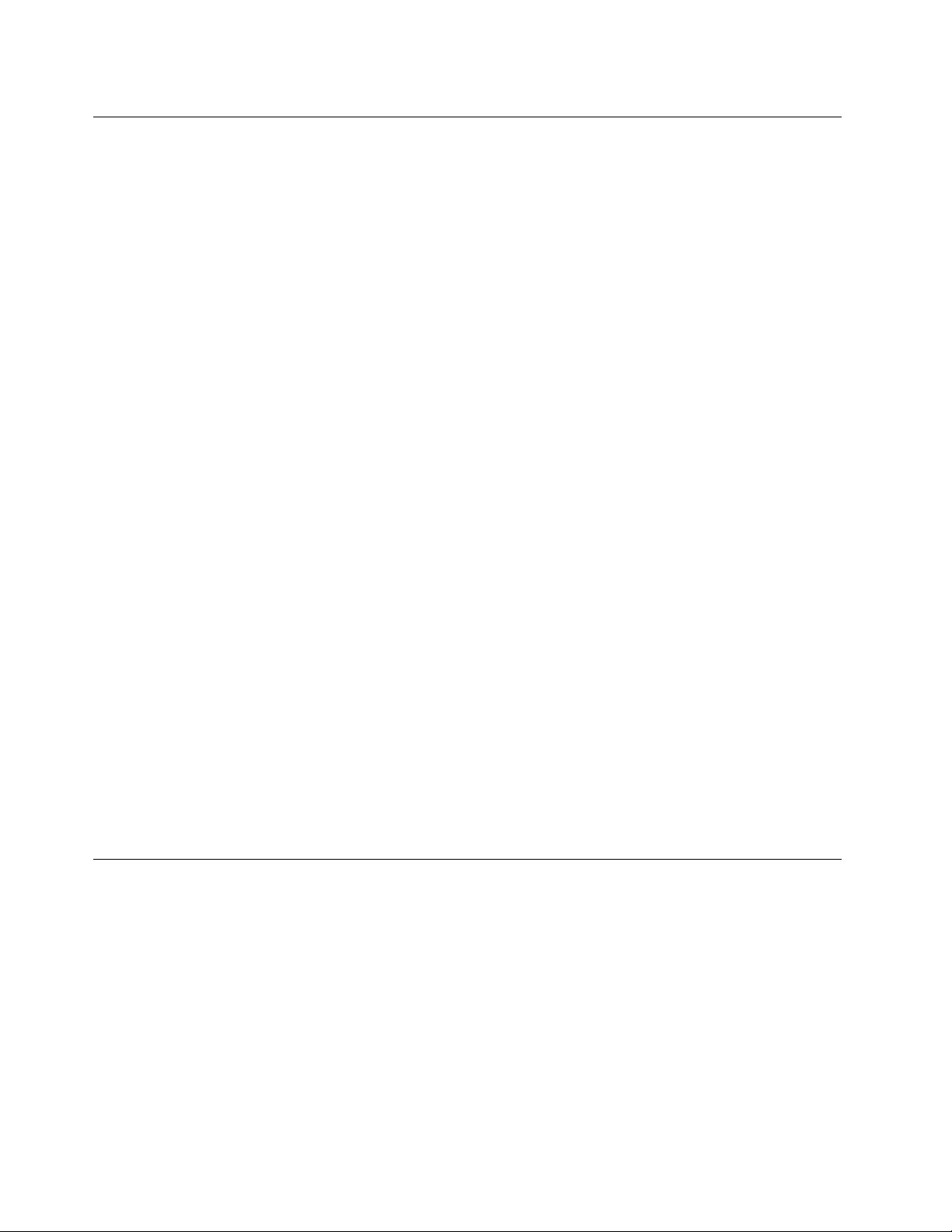
Detabletmeenemenopreis
Metbehulpvandevolgendetipskuntucomfortabelerenveiligerreizenmetuwtablet.
Tipsomtebeschermentegendiefstalenbeschadiging
•Ukuntdetabletweliswaarveiligdoorderöntgenmachinesvandebeveiligingopeenvliegveldlatengaan,
maarhouddetabletdaarbijwelaltijdgoedindegatenomdiefstaltevoorkomen.
•Plaatsdetabletineenbeschermendehoeswanneerudezenietgebruiktomschadeofkrassente
voorkomen.
Tipsvoorreizenpervliegtuig
•Alsudedraadlozeservicewiltgebruiken,vraagdandeluchtvaartmaatschappijnaareventuele
beperkingenvoordatuaanboordvanhetvliegtuiggaat.
•Schakeldevliegtuigstandinalserineenvliegtuigbeperkingengeldenvoorhetgebruikvantabletsmet
draadlozefuncties.Zodatalledraadlozeverbindingenzijnuitgeschakeld.Gaalsvolgttewerkomde
Vliegtuigstandinteschakelen:
1.Tikophetdraadlozenetwerkpictogramopdetaakbalk.
2.TikophetbedieningselementvandeVliegtuigstandomalledraadlozeverbindingenuitteschakelen.
•Letinhetvliegtuigopdestoelvooru.Plaatsdetabletopeenveiligepositiezodatdezenietklemkomt
tezittenalsdepersoonvóóruachteroverleunt.
Tipsvoorhetmeenemenvantabletaccessoires
Ukuntoverwegendevolgendeaccessoiresmeetenemenwanneeruopreisgaat.
•Netvoedingsadapterennetsnoer
•ThinkPadPenPro
•ThinkPad10Gen2UltrabookKeyboard
•ThinkPad10QuickshotCover
•ThinkPad-hoofdtelefoon
•Eenhoogwaardigedraagtasdievoldoendesteunenbeschermingbiedt
•Extraopslagapparatuur
•EenThinkPad-netvoedingsadapterdiegeschiktisvoorhetlandwaarnaarureist
•Eenmicro-SIM-kaartvoordelokalemobieleservicesindatlandofdieregio
Onderhoudvandetablet
Gavoorzichtigommetdetabletzodatunoglangvanditproductkuntgenieten.
Detabletreinigen
Verwijderallekabelsenschakeldetabletuitdoordeaan/uit-knopgedurendeenkelesecondeningedruktte
houdenalsudetabletwiltreinigen.Neemvervolgenshettabletschermafmeteenzachte,pluisvrije,droge
doekomvlekkenenvuilteverwijderen.
Opmerking:Gebruikgeenschermreinigers,schoonmaakmiddelen,spuitbussen,oplosmiddelen,alcohol,
ammoniakofschuurmiddelenomdetablettereinigen.
22ThinkPad10Gebruikershandleiding
Page 35
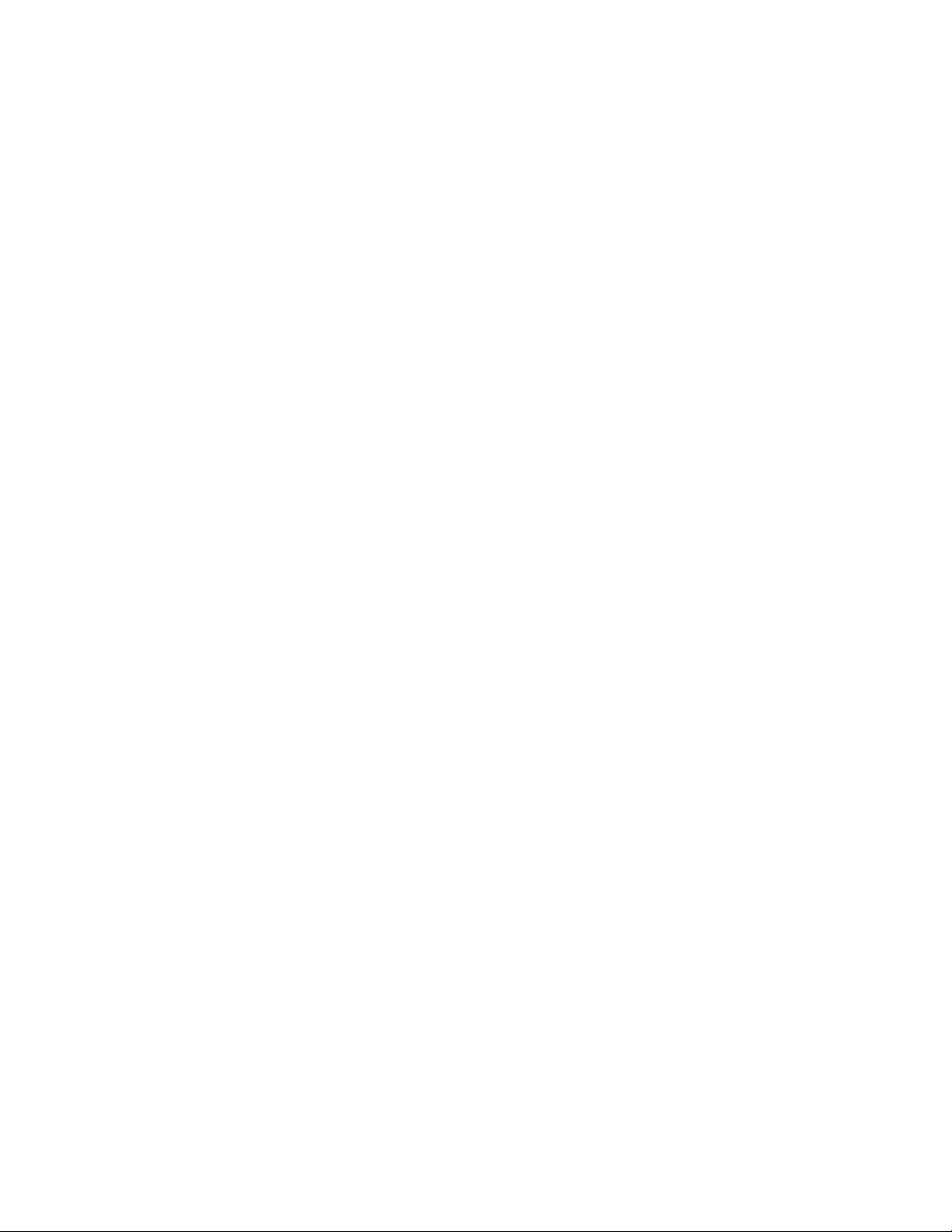
Hetschermbeschermenmeteenvervangbarefolie
Ukuntvervangbarefoliekopenomhetschermtebeschermentegenkrassenendelevensduurvande
tabletteverlengen.Reinighetschermeerstenbrengvervolgenseenvervangbarefolieophetscherm
aanwanneeruvervangbarefoliewiltgebruiken.
Detabletlangeretijdopbergen
Alsudetabletgedurendelangeretijdnietgebruikt,verwijderdemicro-SIM-kaartuitdetablet.Bergde
tabletopineenbeschermendehoesenbewaardezeineengoedgeventileerdeendrogeomgevingzonder
directzonlichtop.
Hoofdstuk3.Uwtabletgebruiken23
Page 36
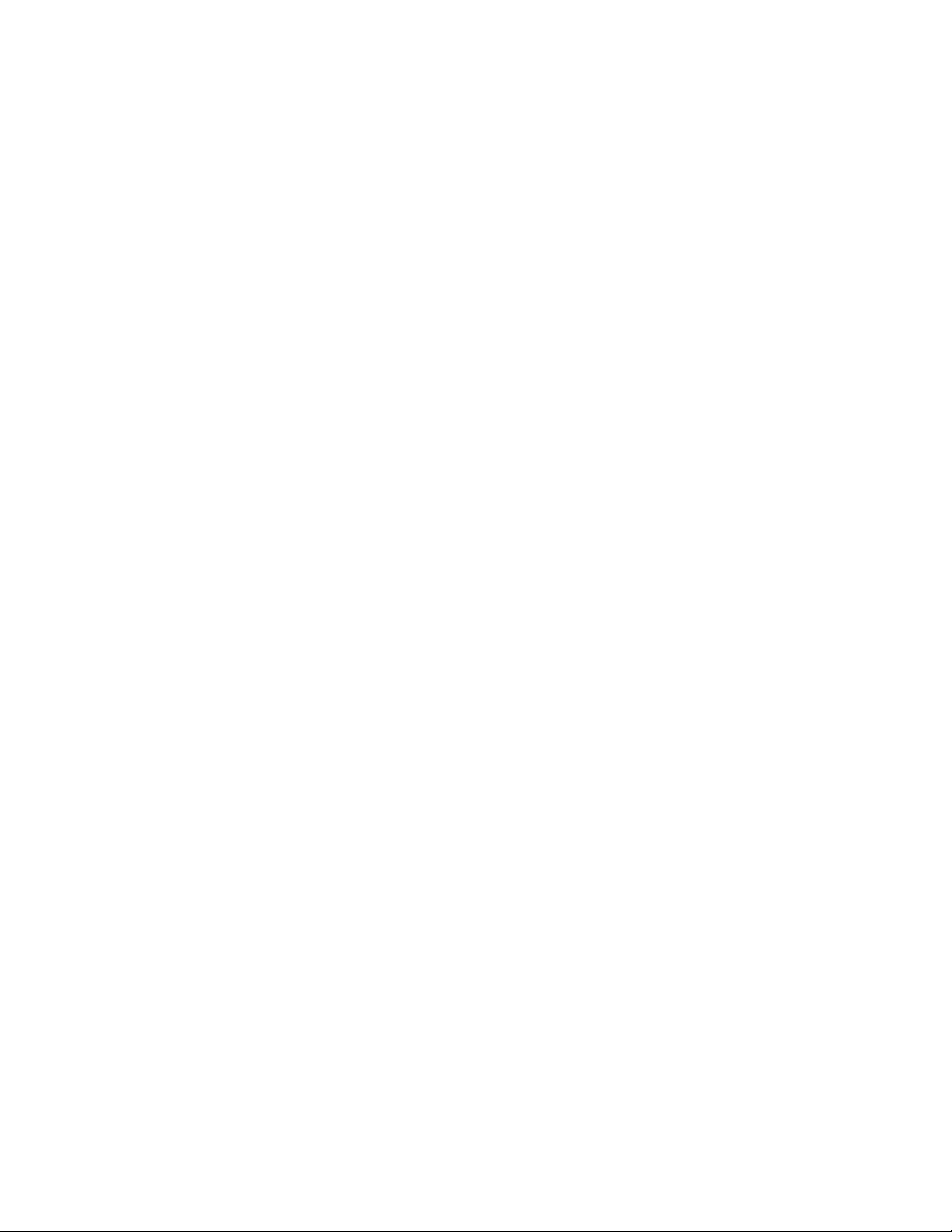
24ThinkPad10Gebruikershandleiding
Page 37
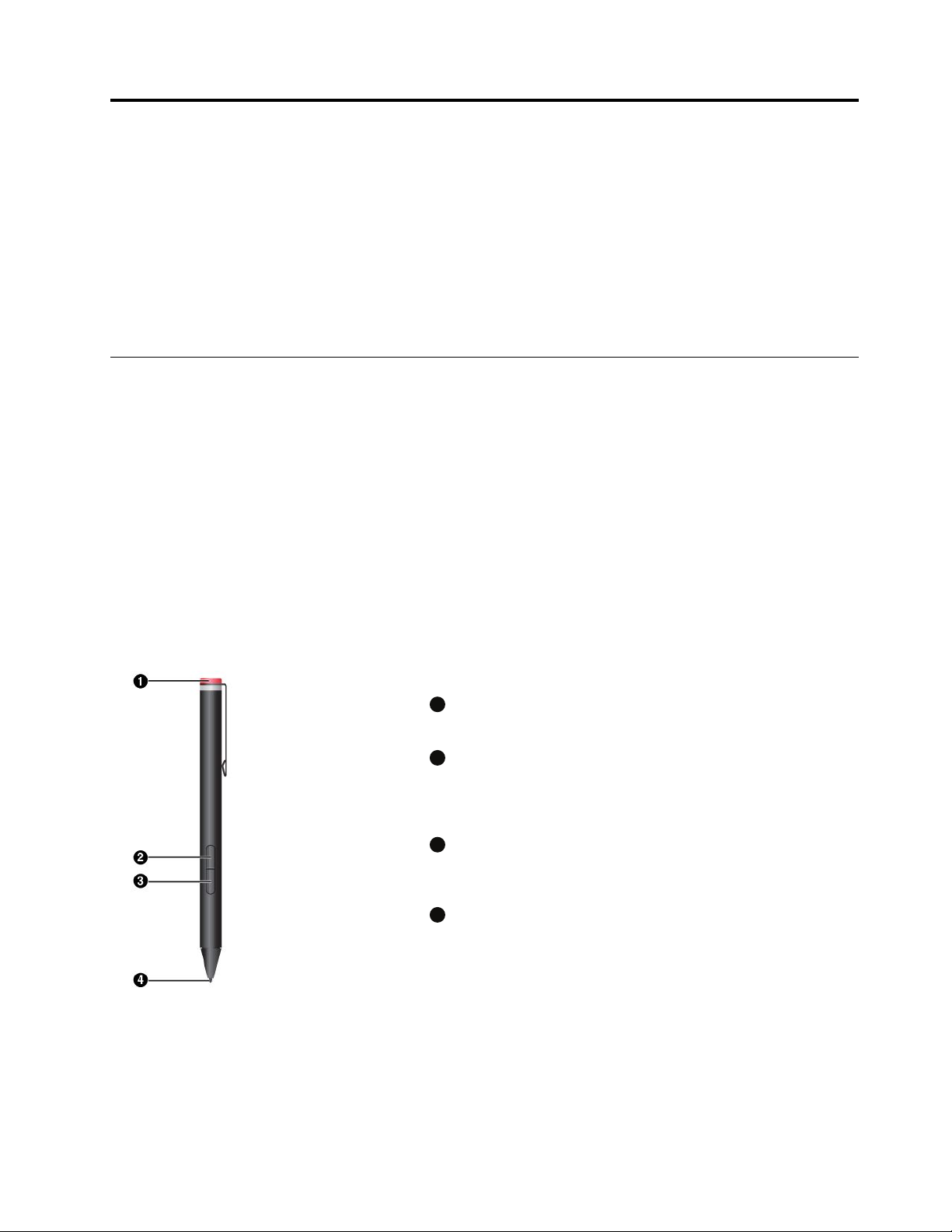
Hoofdstuk4.Accessoires
1
2
3
4
Devolgendeaccessoireszijnontworpenomuwervaringmetuwtabletteverbeteren:
•'ThinkPadPenProenpenhouder'oppagina25
•'ThinkPad10Gen2UltrabookKeyboard'oppagina27
•'ThinkPad10QuickshotCover'oppagina28
Afhankelijkvanhetmodelisuwtabletmogelijknietvanalleaccessoiresvoorzien.Ukuntdeaccessoires
aanschaffenviadeLenovo-websiteop:
http://www.lenovo.com/essentials
ThinkPadPenProenpenhouder
AfhankelijkvanhetmodelwordtdetabletmogelijkmeteenThinkPadPenPro(hiernadepengenoemd)en
eenpenhoudergeleverd.Metdepenkuntuopeennatuurlijkemanierschrijvenentekenen.Depenhouder
vandetabletiseenhandigeplaatsomdepentebewaren.
Inditgedeeltewordthetbasisgebruikvandepenendepenhouderbeschreven.Raadpleegdedocumentatie
vandepenvoormeerinformatie.
Opmerkingen:
•Depenisnietwaterdicht.Zorgdaaromdatdepennietinhetwatervalt.
•Depenbevateenaantaldruksensoren.Oefennooitlangeretijddrukuitopdepuntvandepen.Stelde
pennietblootaanschokkenoftrillingen.
Overzichtvanpen
Dopje
Draaihetdopjelosomeenbatterijteplaatsenoftevervangen.
Rechterklikknop
Ommetderechtermuisknopteklikkentiktumetdepuntophet
schermenkliktuopderechterklikknop,ofhouddepenpunt
gedurendeéénsecondeophetscherm.
Wisknop
Omtekstofafbeeldingentewissen,houdtudewisknopingedrukt
ensleeptudepuntoverhetgebieddatuwiltwissen.
Penpunt
Omteklikkentiktumetdepuntophetscherm.Wiltudubbelklikken,
tikdantweekeermetdepuntophetscherm.
©CopyrightLenovo2015,2016
25
Page 38
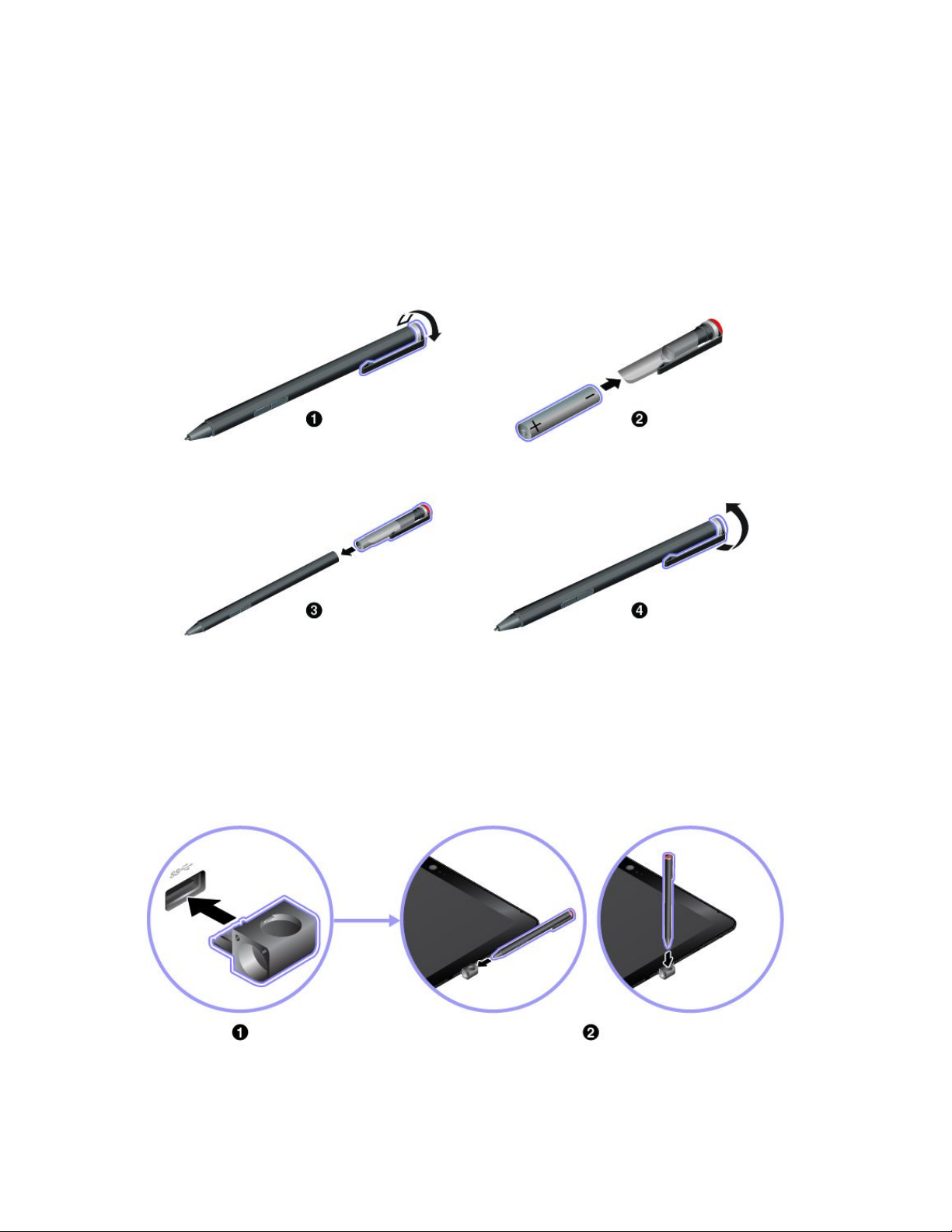
Eenbatterijplaatsenvoorvoedingvandepen
Afhankelijkvanhetmodelisermogelijkgeenbatterijinuwpengeplaatst.UplaatstdeAAAA-alkalinebatterij
alsvolgt:
1.Draaihetdopjelos.
2.PlaatseenAAAA-alkalinebatterijinhetbatterijcompartiment.
3.Plaatshetdopjeterug.
4.Draaihetdopjevast.
Depenhoudergebruikenomdepenoptebergen
Detabletwordtmogelijkmeteenpenhoudergeleverd.Gebruikdepenhouderalsvolgtomdepenop
uwtabletoptebergen:
1.PlaatsdepenhouderindeUSB3.0-aansluitingvanuwtablet.
2.Plaatsdepenverticaalofhorizontaalindepenhouder.
26ThinkPad10Gebruikershandleiding
Page 39

ThinkPad10Gen2UltrabookKeyboard
1
2
3
AfhankelijkvanhetmodelwordtdetabletmogelijkmeteenThinkPad10Gen2UltrabookKeyboard
(hiernahettoetsenbordgenoemd)geleverd.Sluithettoetsenbordaanopdetabletopzodatuuwtablet
alsdraagbarenotebookcomputerkuntgebruiken.
Inditgedeeltewordthetbasisgebruikvanhettoetsenbordbeschreven.Raadpleegvoormeerinformatie
dedocumentatievanhettoetsenbord.
Overzichtvantoetsenbord
Pensleufenklepjevoorpensleuf
Ukuntdepenindepensleufvanhettoetsenbordopbergen.Het
klepjevandepensleufbeschermtdepensleuftegenstof.Voordat
udepenindesleufplaatst,verwijdertuhetklepjevandepensleuf
enbewaartuditvoortoekomstiggebruik.
Klikpad
Deklikpadiseenaanwijsapparaatwaarmeeukuntaanwijzen,
selecterenenbladerenzoalsmeteentraditionelemuis.Ukuntook
deklikpadgebruikenombasisaanraakbewegingenuittevoeren.
Specialetoetsen
Despecialetoetsenbiedentoegangmiddelséénknoptot
bepaaldetoepassingenenfunctieszoalshetaanpassenvanhet
luidsprekervolume.
Hettoetsenbordopdetabletaansluiten
Sluithettoetsenbordopeenvandevolgendemanieropdetabletaan:
•Aansluitenvoorgebruik
Sluithettoetsenbordopdetabletaanzoalsafgebeeldzodatu
hettoetsenbordvoorinvoerkuntgebruiken.
Hoofdstuk4.Accessoires27
Page 40
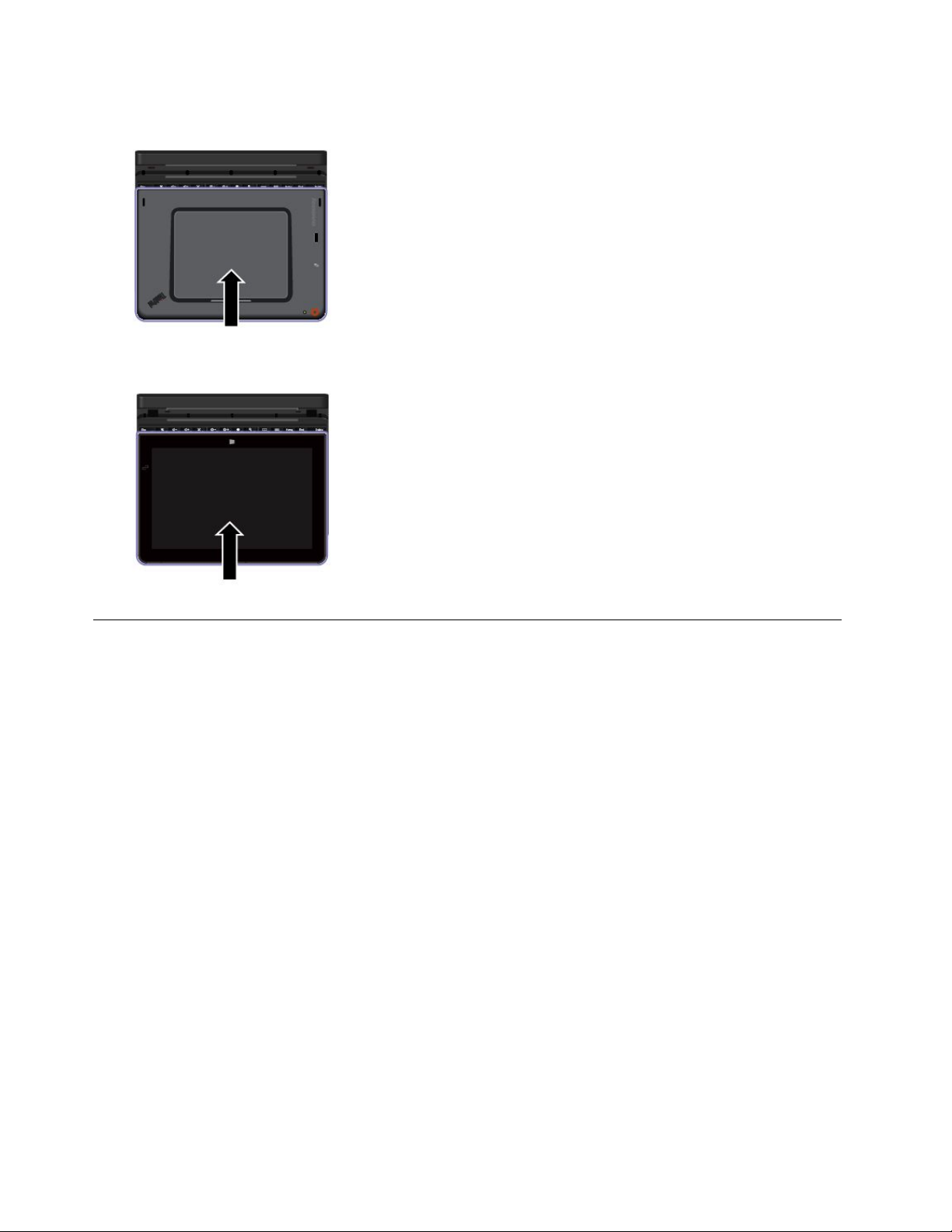
•Aansluitenvoormeenemen
•Aansluitenvoormeenemen
Sluithettoetsenbordopdetabletaanzoalsafgebeeldzodatze
gemakkelijktegelijkkuntmeenemen.
Opmerking:Mogelijkzietuwtableterenigszinsandersuitdan
indezeafbeeldingwordtgetoond.
Sluithettoetsenbordopdetabletaanzoalsafgebeeldzodatze
gemakkelijktegelijkkuntmeenemen.
Opmerking:Dezemethodeisalleenvantoepassingop
tabletmodellendienietzijnuitgerustmeteensmartcardlezer.
ThinkPad10QuickshotCover
AfhankelijkvanhetmodelwordtdetabletmogelijkmeteenThinkPad10QuickshotCover(hiernade
hoesgenoemd)geleverd.DehoesisontworpenvoorThinkPad10-tabletmodellendienietzijnuitgerust
meteensmartcardlezer.
Dehoesiseenhandigemultifunctioneleoptie.Hetbeschermthettabletscherm,zetdetabletinde
slaapstand,activeertdetabletbinneneenseconde,startdecameraenfungeertalsstandaard.
Inditgedeeltewordthetbasisgebruikvandehoesbeschreven.Raadpleegdedocumentatievandehoes
voormeerinformatie.
28ThinkPad10Gebruikershandleiding
Page 41

Dehoesopdetabletaansluiten
Dehoesopenenensluiten
Bevestigdehoesaanuwtablet(zieafbeelding).Dehoesis
nuklaarvoorgebruik.
Dehoessluiten
Doordezeactiezetudetabletindeslaapstand.
Decamerastarten
Dehoesopenen
Doordezeactieactiveertudetabletvanuitdeslaapstand.
Metbehulpvandehoeskuntusneldecameraaande
achterkantopenen.Ukuntdecameraaandeachterkantstarten
doorhetmagnetischesluitklepjevandehoesomteklappen
(zieafbeelding).
Hoofdstuk4.Accessoires29
Page 42

Dehoesalsstandaardgebruiken
Vouwdehoeszoalsafgebeeldzodatudezealstabletstandaard
kuntgebruiken.
30ThinkPad10Gebruikershandleiding
Page 43

Hoofdstuk5.Geavanceerdeconfiguratie
Indithoofdstukvindtuinformatieoverdegeavanceerdeconfiguratieenfuncties.
Stuurprogramma'sinstalleren
Deapparaatstuurprogramma'szijnbeschikbaarophttp://www.lenovo.com/ThinkPadDrivers.Kiesde
productnaamvanuwtabletomalleapparaatstuurprogramma'svooruwtabletweertegeven.
Attentie:Gaaltijdnaarhttp://www.lenovo.com/ThinkPadDriversvoordenieuwste
apparaatstuurprogramma's.DownloadzenooitvandewebsiteWindowsUpdate.
DetoepassingThinkPadT abletSetup
MetdetoepassingThinkPadTabletSetupkuntuverschillendeinstelparametersbekijkenenconfigureren.
Opmerking:Destandaardconfiguratieszijnindefabriekalvoorugekozen.Verkeerdewijzigingenvande
configuratieskunnenonverwachtegevolgenhebben.
DetoepassingThinkPadT abletSetupopenen
OmdetoepassingThinkPadSetupteopenen,doetuhetvolgende:
Opmerking:Alsugedurendehetproceseenbeheerderswachtwoordmoetinvoeren,voertuhetjuiste
wachtwoordin.Alsudewachtwoordpromptoverslaat,kuntudetoepassingThinkPadT abletSetupnog
steedsopenen,maarukuntdeconfiguratiesnietwijzigen.
1.Startdetabletopnieuwop.
2.DrukmeteenopdeknopvooreenhogervolumeenhouddezeingedrukttotdetoepassingThinkPad
TabletSetupstart.
Menu'sinThinkPadTabletSetup
DetoepassingThinkPadTabletSetupbevatdevolgendemenu´s:
Opmerking:Demenu'skunnenzonderaankondigingwordengewijzigd.Afhankelijkvanhetmodelkan
destandaardwaardeafwijken.
•MenuMain:Bekijkdesysteeminformatieensteldedatumentijdinvooruwtablet.
•MenuConfig:Bekijkenwijzigdeconfiguratievanuwtablet.
•MenuSecurity:Stelhetsupervisorwachtwoordinenconfigureeranderebeveiligingsfunctiesvanuw
tablet.
•MenuStartup:Wijzigdeopstartinstellingenvanuwtablet.
•MenuRestart:KieseenoptievoorhetafsluitenvandetoepassingThinkPadTabletSetupenhetopnieuw
opstartenvanhetsysteem.
Tikinelkmenuopdestandaardwaardeomtekiezenoptiestetonenentikopeengewensteoptieomdezete
selecteren.Volgdeinstructiesophetschermomdeinstellingenteconfigureren.Tiknadatudeinstellingen
heeftgewijzigdopRestartentikvervolgensopdegewensteoptieomuwtabletopnieuwoptestarten.
©CopyrightLenovo2015,2016
31
Page 44

DeUEFIBIOSbijwerken
HetUEFI(UnifiedExtensibleFirmwareInterface)BIOSmaaktdeeluitvandesysteemprogramma'sdie
debasislaagvormenvandeopdetabletgeïnstalleerdesoftware.HetUEFIBIOSvertaaltdeinstructies
vandeanderesoftwarelagen.
UkunthetUEFIBIOSendetoepassingThinkPadTabletSetupbijwerkendooruwtabletoptestartenmet
eentoepassingvoorflash-updatesdieindeWindows-omgevingkanwordenuitgevoerd.
Alsusoftware,hardwareofeenapparaatstuurprogrammatoevoegt,ishetmisschienookhandigomuw
UEFIBIOSbijtewerkenzodatdenieuwetoevoeginggoedwerkt.
AlsuhetUEFIBIOSwiltbijwerken,gaatunaar:
http://www.lenovo.com/ThinkPadDrivers
Systeembeheer
Ditgedeelteisindeeersteplaatsbedoeldvoornetwerkbeheerders.
Detabletisontworpenvooroptimaalbeheer.Ubentflexibelinhettoewijzenvanresources,waardoorueen
idealeuitgangspositiehebtomuwtabletaantepassenaandeeisenvanuwbedrijf.
Viadezebeheerfunctieskuntudetabletopafstandbedienen,devasteschijfformatteren,software
installereneneenclienttabletopdezelfdemanieropstartenengebruikenalseennormaletablet.
Alsdetableteenmaalgeconfigureerdenoperationeelis,hebtudankzijdesoftware-enbeheervoorzieningen
diealinhetclientsysteemenophetnetwerkaanwezigzijn,voortdurendcontroleoveruwgehelesysteem.
Indevolgendetekstmaaktukennismeteenaantalsysteembeheerfuncties.
DesktopManagementInterface
Hetsysteem-UEFIBIOSvandetabletbiedtondersteuningvooreeninterfacemetdenaamSystem
ManagementBIOSReferenceSpecification(SMBIOS)V2.6.1.HetSMBIOSgeeftinformatieoverde
hardwarecomponentenvanhetsysteem.HetBIOSheeftalstaakomaandezedatabaseinformatie
overzichzelfenoverdeapparatuuropdesysteemplaatteleveren.Dezespecificatiedocumenteertde
standaardenvoortoegangtotdeBIOS-informatie.
AssetIDEEPROM
DeAssetIDEEPROM(ElectricallyErasableProgrammableRead-OnlyMemory)bevatinformatieoverhet
systeem,waaronderconfiguratiegegevensendeserienummersvandebelangrijkstecomponenten.Deze
EEPROMbeschiktookovereenaantallegeveldenwaarinuzelfinformatieoverdeeindgebruikerskunt
opslaan.
PXE-technologie
DePrebooteXecutionEnvironment(PXE)-technologievereenvoudigthettabletbeheerdoordatdezeude
mogelijkheidbiedtomdetabletvanafeenserveroptestarten.MetdejuisteLAN-kaartkanuwtablet
bijvoorbeeldwordengestartvanafeenPXE-server.
Opmerking:DefunctieRemoteInitialProgramLoad(RIPLofRPL)kanbijuwtabletnietwordengebruikt.
32ThinkPad10Gebruikershandleiding
Page 45

Hoofdstuk6.Toegankelijkheid
Lenovohelptgebruikersmeteenhandicapmetgemakkelijketoegangtotinformatieentechnologie.
BepaaldetoegankelijkheidshulpmiddelenzijnbeschikbaarinhetWindows-besturingssysteem;andere
hulpmiddelenkunnenbijderdenwordenaangeschaft.
Inditgedeeltekrijgtueenkorteintroductieoverdebeschikbaretoegankelijkheidshulpmiddelen.
RaadpleegdehelpinformatievanWindowsvoormeerinformatieoverhetgebruikenvande
toegankelijkheidshulpmiddelen.Zie'HulpvoorhetWindows-besturingssysteem'oppagina21.
MeldingophetschermDemeldingophetschermhelptslechthorendenzichbewusttewordenvandestatus
vanhuntablet.Demeldingophetschermvervangtgeluidendoorvisuelehintsof
tekstbijschriftenomaantegevendateractiviteitopdetabletplaatsvindt.Opdeze
manierzijnsysteemwaarschuwingenmerkbaar,zelfswanneeruzeniethoort.Alsu
bijvoorbeeldeenobjectselecteert,wordthetobjectgemarkeerd.
Alsumeldingenophetschermwiltweergeven,gaatunaarhetConfiguratiescherm.
VoorinformatieoverhetopenenvanhetConfiguratiescherm,zie'Deinstellingen
vanuwtabletopenen'oppagina20
ToegankelijkheidscentrumentikdanopT ekstofvisuelealternatievenvoorgeluiden
gebruiken.
Audiomeldingen
Metaudiomeldingenkunnenslechtziendenofmensenmetslechteogenzichbewust
wordenvandestatusvanhuntablet.
.TikvervolgensopT oegankelijkheid➙
Alsuaudiomeldingenwiltgebruiken,gaatunaarhetConfiguratiescherm.Voorinformatie
overhetopenenvanhetConfiguratiescherm,zie'Deinstellingenvanuwtabletopenen'
oppagina20
DecomputerzonderbeeldschermgebruikenenselecteerdanAudiobeschrijving
inschakelen.
VertellerDeVertelleriseenschermleesprogrammadattekstenophetschermhardopvoorleest
engebeurtenissenzoalsfoutberichtenbeschrijft.
OmNarratorteopenen,typtuNarratorinhetzoekvak.
SchermleestechnologieSchermleestechnologierichtzichindeeersteplaatsopprogramma-interfaces,
Help-informatiesystemenenverschillendeonlinedocumenten.Vooraanvullende
informatieoverschermleesprogramma'sraadpleegtudeonderstaandebronnen:
•HetgebruikvanPDF-documentenmetschermleesprogramma's:
http://www.adobe.com/accessibility.html?promoid=DJGVE
•HetgebruikvandeJAWS-schermlezer:
http://www.freedomscientific.com/jaws-hq.asp
•HetgebruikvandeNVDA-schermlezer:
http://www.nvaccess.org/
Spraakherkenning
Metspraakherkenningkuntuuwtabletbesturenmetbehulpvanuwstem.
Alleenalmetuwstemkuntutoepassingenopenen,menu'sopenen,opknoppenen
anderevoorwerpenophetschermtikken,tekstdicterenindocumenten,ene-mails
schrijvenenverzenden.
Omspraakherkenningteopenen,typtuSpraakherkenninginhetzoekvak.
.TikvervolgensopToegankelijkheid➙Toegankelijkheidscentrum➙
©CopyrightLenovo2015,2016
33
Page 46

Aanpasbaretekengrootte
Vergrootglas
Zoomen
Aanpasbare
schermresolutie
Afhankelijkvanuwvoorkeurenkuntualleendetekengroottewijzigeninplaatsvande
groottevanallesophetbureaubladtewijzigen.
Alsudetekengroottewiltwijzigen,gaatunaarhetConfiguratiescherm.Voorinformatie
overhetopenenvanhetConfiguratiescherm,zie'Deinstellingenvanuwtabletopenen'
oppagina20
➙Beeldscherm.GanaarAlleendetekengroottewijzigenensteldegewenste
tekengroottein.
DetabletisuitgerustmethetMicrosoft-vergrootglasommensenmetoogproblemen
tehelpendetabletaangenamertekunnengebruiken.HetVergrootglasiseen
handighulpmiddeldateendeelvanofuwgeheleschermvergrootzodatude
woordenenafbeeldingenbeterkuntzien.HetVergrootglasmaaktdeeluitvanhet
Toegankelijkheidscentrum.
OmVergrootglasteopenen,typtuVergrootglasinhetzoekvak.
Ukuntdezoomfunctiegebruikenomdegroottevantekens,afbeeldingen,kaartenof
andereobjectentevergrotenofteverkleinen.
•Inzoomen:beweegtweevingersverderuitelkaarophetaanraakschermomde
groottevantekens,afbeeldingen,kaartenenandereobjectentevergroten.
•Uitzoomen:beweegtweevingersdichternaarelkaartoeophetaanraakschermom
degroottevantekens,afbeeldingen,kaartenenandereobjectenteverkleinen.
Ukuntuwdocumentenleesbaardermakendoordeschermresolutievanuwtabletaan
tepassen.Alsudeschermresolutiewiltaanpassen,tiktuophetbureaubladenhoud
udaaruwvinger.TikopSchermresolutieofBeeldscherminstellingenenvolgde
aanwijzingenophetschermondeinstellingennaarwensaantepassen.
.TikvervolgensopVormgevingenpersoonlijkevoorkeuraanpassen
Opmerking:Alsueentehogeoftelageresolutieinstelt,passenbepaaldeitemswellicht
nietmeerophetscherm.
Documentatiein
toegankelijkeindelingen
SchermtoetsenbordHetSchermtoetsenbordiseenvisueeltoetsenbordmetallestandaardtoetsen.
Aansluitingenmet
industriëlestandaard
Gepersonaliseerd
toetsenbord
Lenovobiedtelektronischedocumentatieintoegankelijkeindelingen,zoalsvan
tagsvoorzienePDF-bestandenofHTML-bestanden(HypertextMarkupLanguage).
ElektronischedocumentatievanLenovowordtontwikkeldomtegaranderendat
slechtziendegebruikersdedocumentatiemiddelseenschermlezerkunnenlezen.
Elkeafbeeldingindedocumentatiebeschiktookovervoldoendealternatieve
tekstzodatslechtziendegebruikersdeafbeeldingkunnenbegrijpenalszeeen
schermlezergebruiken.
OmhetSchermtoetsenbordteopenen,typtuSchermtoetsenbordinhetzoekvak.
Uwtabletbeschiktoveraansluitingenmetindustriëlestandaardwaaropuexterne
apparatenkuntaansluiten,indiennodig.
AlsudetabletaansluitopdeThinkPad10Gen2UltrabookKeyboard,kuntuhet
volgendedoenomhettoetsenbordeenvoudigerinhetgebruiktemaken.
•Steldetoetsenbordinstellingenalsvolgtin:
1.GanaarhetConfiguratiescherm.Voorinformatieoverhetopenenvanhet
Configuratiescherm,zie'Deinstellingenvanuwtabletopenen'oppagina20
2.KlikopToegankelijkheid➙Toegankelijkheidscentrum➙Hettoetsenbord
eenvoudigerinhetgebruikmaken.
•WijzigdeinstellingenvandeFn-toetsenfunctietoetsenalsvolgt:
1.GanaarhetConfiguratiescherm.Voorinformatieoverhetopenenvanhet
Configuratiescherm,zie'Deinstellingenvanuwtabletopenen'oppagina
20
.WijzigdeweergavevanhetConfiguratieschermvanCategorieinGrote
pictogrammenofKleinepictogrammen.
2.KlikopT oetsenbord.InhetvensterEigenschappenvanToetsenbordkliktuop
hettabbladFn-enfunctietoetsenofThinkPadtoetsenF1-F12.
34ThinkPad10Gebruikershandleiding
Page 47

3.Selecteerdegewensteopties.
Hoofdstuk6.Toegankelijkheid35
Page 48

36ThinkPad10Gebruikershandleiding
Page 49
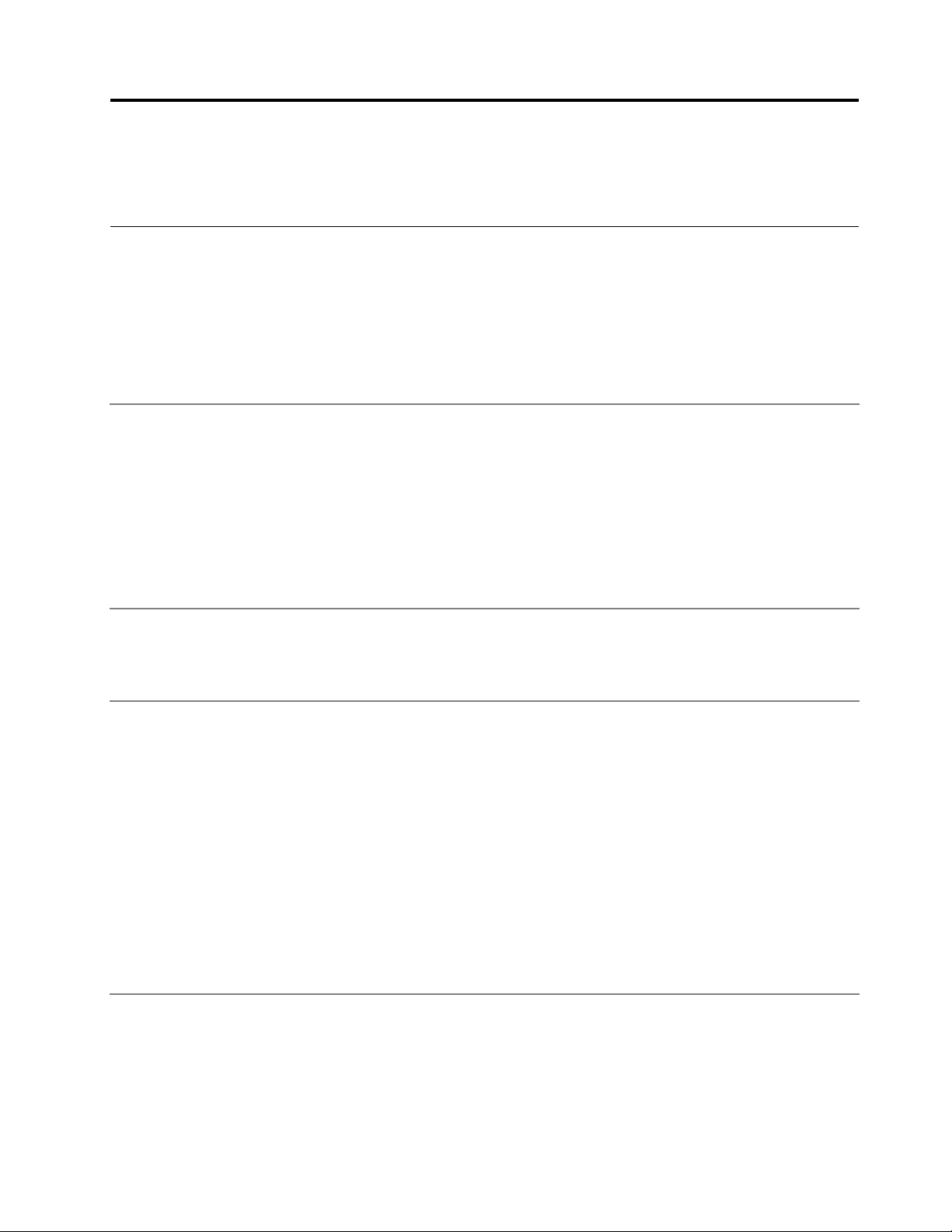
Hoofdstuk7.Problemenoplossen
Alsereenprobleemmetuwtabletoptreedt,zoektuhiernaardeoplossing.
Veelgesteldevragen
Debeschrevenproblemenenoplossingeninditgedeeltezijnalleenalsrichtlijnbedoeld.Zezijngeen
techniekenwaarmeeproblemendefinitiefwordenopgelost.Alseenprobleemblijftbestaan,kuntu
ondersteuningverkrijgenvanLenovo.Meerinformatievindtuin'KlantsupportcentrumvanLenovo'op
pagina44
Attentie:Gebruikdetabletnietlangerzodraueenprobleemconstateert,wantverdereactiekanleiden
totgegevensverliesofschade.
.
Internetprobleem
Problemenmetbatterij
Probleemmetsysteem
Ishetnietgeluktomeendraadloos-WAN-verbindingofeenmobiele
breedbandverbindingtemaken?
Controleerof:
•Detabletbevindtzichnietindevliegtuigstand.
•Demicro-SIM-kaartisgeldigenwerktalsueenmobielnetwerkgebruikt(3Gof4G).
•Uhebtnetwerkbereikendesignaalsterkteisgoed.
•AlsereenUSB3.0-apparaatopuwtabletisaangesloten,dankanhetUSB
3.0-apparaatdedraadloos-WAN-verbindingverstoren.KoppelhetUSB3.0-apparaat
losvanuwtabletomhetprobleemoptelossen.
Ishetnietgeluktomdetabletopteladen?
Controleerofdenetvoedingsadapterjuistisaangesloten.NeemcontactopmetLenovo
omdebatterijtevervangenalsdeadaptergoedisaangesloten,maardebatterijnog
altijdnietwordtopgeladen.
Ishetnietgeluktoptestarten?
Sluitdetabletaanopeenstopcontactomtebepalenofhetprobleemwordtveroorzaakt
dooreenversletenbatterij.
Alshetprobleemzichblijftvoordoen,steektueennaaldofuitgerektepaperclipinhet
noodresetgaatje.Raadpleeg'Knoppenenaansluitingen'oppagina2
hetnoodresetgaatje.Probeeruwtabletnahetherstellenopnieuwinteschakelen.
Ishetnietgeluktomdetabletuitteschakelendoordeaan/uit-knopintedrukken
envasttehouden?
voordelocatievan
©CopyrightLenovo2015,2016
Steekeennaaldofuitgerektepaperclipinhetnoodresetgaatjeomuwtablette
herstellen.Raadpleeg'Knoppenenaansluitingen'oppagina2
noodresetgaatje.Alshetprobleemzichblijftvoordoen,moetudefabrieksinstellingen
vandetabletherstellen.Zie'Fabrieksinstellingenvandetabletterugzetten'oppagina
40.
voordelocatievanhet
37
Page 50
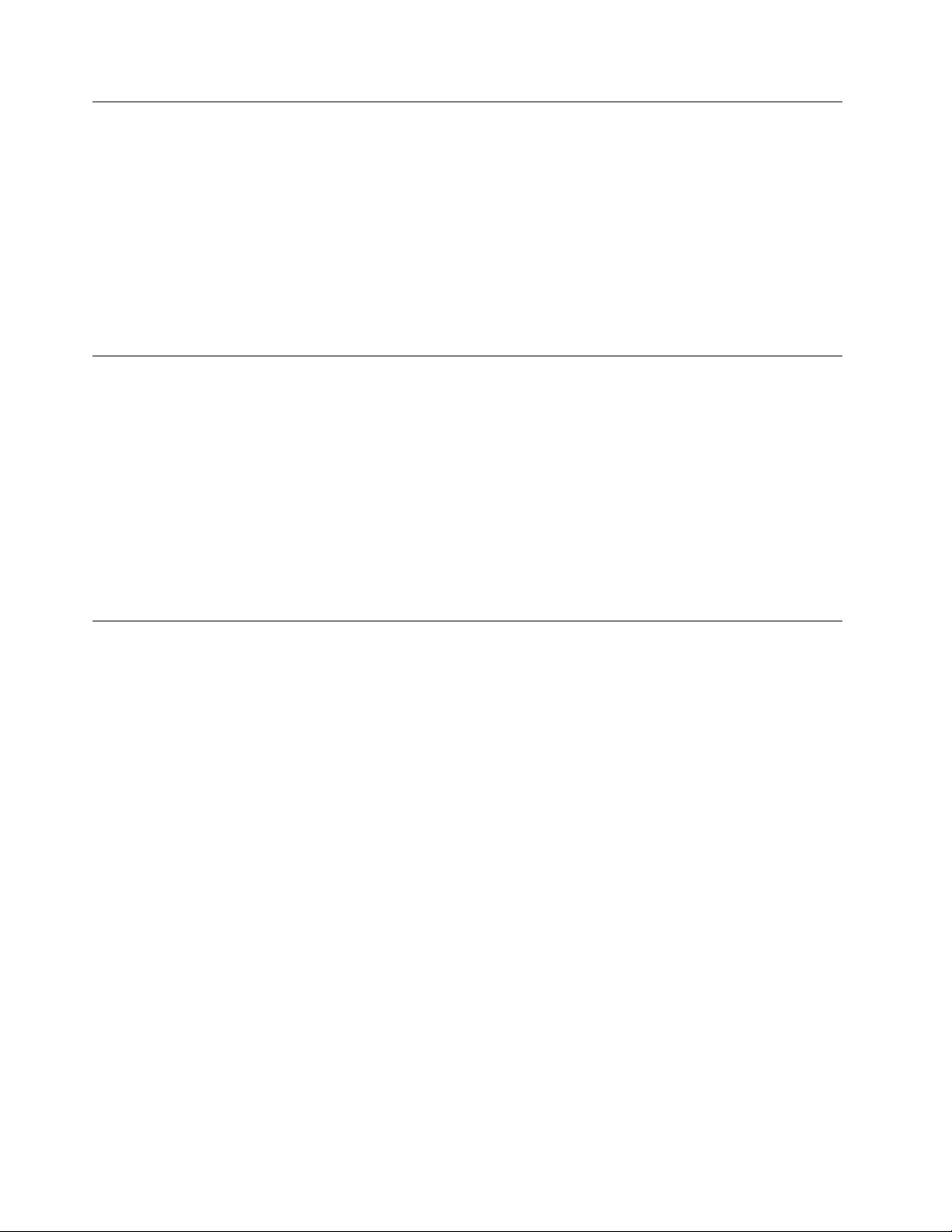
Audioprobleem
Probleemmetverbinding
metexternapparaat
SchermprobleemLangzameofonjuistereactievanhetmultitouch-scherm?
Slechtegeluidskwaliteitofgeengeluidsuitvoer?
Controleerof:
•Deluidsprekerwordtdoornietsbedekt.
•Dedempfunctievandeluidsprekerisuitgeschakeld.
•Ontkoppeldehoofdtelefoonensluitdezeopnieuwaan(alsueenhoofdtelefoon
gebruikt).
•Hetvolumeisnietingesteldophetlaagsteniveau.
Ishetnietgelukteenmuzieknummer,videobestandenofandermediabestand
aftespelen?
Controleerofhetmediabestandnietisbeschadigd.
Ishetnietgelukteenbeeldschermtedetecteren?
Tik(ofklikmetderechtermuisknop)opeenwillekeurigeplekopbureaubladenhoud
ditingedruktentikvervolgensopSchermresolutie/Beeldscherminstellingen➙
Detecteren.
IshetnietgeluktBluetooth-apparatentevinden?
Controleerof:
•Bluetoothopuwtabletisingeschakeld.
•DeBluetooth-functievoordraadlozecommunicatieisgeactiveerdophetapparaat
waarmeeuverbindingwiltmaken.
•DetabletenhetBluetooth-apparaatbevindenzichbinnenhetmaximumbereikvoor
Bluetooth(10m).
1.Zorgervoordatuwhandenschoonendroogzijnwanneeruhetschermaantikt.
2.Startdetabletopnieuwopenprobeerhetopnieuw.
Leegschermalsdetabletwerkt?
Schakeldesysteemtimers,zoalsdetimervoorhetuitschakelenvanhetLCD-schermof
detimervoordesluimerstand,buitenwerkingdooralsvolgttewerktegaan:
1.GanaarhetConfiguratiescherm.Voorinformatieoverhetopenenvanhet
Configuratiescherm,zie'Deinstellingenvanuwtabletopenen'oppagina20
2.TikopSysteemenbeveiliging➙Energiebeheer➙Balanced.
3.Volgdeaanwijzingenophetscherm.
Witteaanwijzeropeenzwartschermnainschakelen?
1.Zetdetabletuitendaarnaweeraan.
2.Alsudeaanwijzernogsteedszietophetschermgebruiktudehersteloplossingen
omhetsysteemteherstellennaardefabrieksinstellingen.
Leegschermalsdetabletaanstaat?
Mogelijkisereenschermbeveiligingsprogramma(screensaver)actiefofstaatde
computerineenspaarstand.Voereenvandevolgendehandelingenuit:
•Tikophettabletschermomhetschermbeveiligingsprogrammaaftesluiten.
•Drukopdeaan/uit-knopomdenormalewerkingvanuitdeslaapstandtehervatten.
.
38ThinkPad10Gebruikershandleiding
Page 51
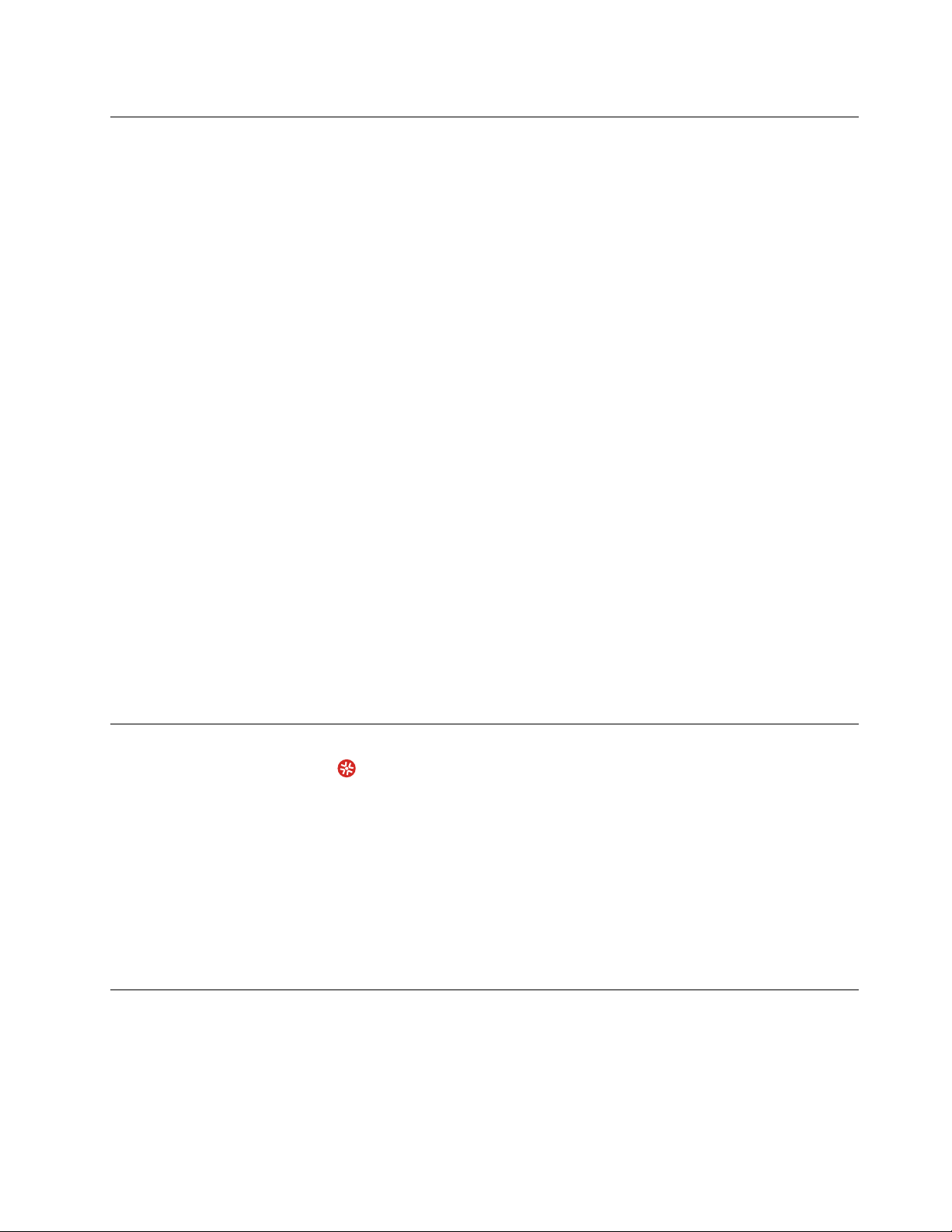
Foutberichten
Alsdevolgendefoutberichtenophetschermwordtweergegeven,moetudebijbehorendeoplossingen
uitvoeren.
•Bericht:0183:CRCvanbeveiligingsinstellingeninEFI-variabeleonjuist.OpenThinkPadTabletSetup.
Oplossing:controlegetalvoordebeveiligingsinstellingenindeEFI-variabele(ExtensibleFirmware
Interface)isonjuist.OpenThinkPadTabletSetupomdebeveiligingsinstellingentecontrolerenenstarthet
systeemopnieuwop.Alshetprobleemhiermeenietisopgelost,moetudetabletlatennazien.
•Bericht:0187:ToegangsfoutEAIA-gegevens.
Oplossing:ErisgeentoegangtotdeEEPROM.Laatdetabletnazien.
•Bericht:0188:OngeldiginformatiegebiedvoorRFID-serialisering.
Oplossing:HetEEPROM-controlegetalisonjuist(blok0enblok1).Desysteemplaatmoetworden
vervangenenhetserienummervandemachinemoetopnieuwwordengeïnstalleerd.Laatdetabletnazien.
•Bericht:0189:OngeldiginformatiegebiedvoorRFID-configuratie
Oplossing:HetEEPROM-controlegetalisonjuist(blok4enblok5).Desysteemplaatmoetworden
vervangenenhetUUIDmoetopnieuwwordengeïnstalleerd.Laatdetabletnazien.
•Bericht:0190:Batterijnagenoegleeg
Oplossing:detabletisuitgegaanomdatdebatterijbijnaleegis.Sluitdewisselstroomadapteraanop
detabletenlaatdebatterijopladen.
•Bericht:2200:Machinetypeenserienummerzijnongeldig.
Oplossing:Machinetypeenserienummerzijnongeldig.Laatdetabletnazien.
•Bericht:2201:Machine-UUIDisongeldig.
Oplossing:Machine-UUIDisongeldig.Laatdetabletnazien.
•Bericht:2301:deingebouwdebatterijmoetwordenopgeladen.
Oplossing:detabletisuitgegaanomdatdebatterijbijnaleegis.Laaddebatterijop.
LenovoSolutionCenter
GebruikLenovoSolutionCenteromproblemenmettabletsteonderzoekenenoptelossen.Metde
toepassingkuntudiagnosetestsuitvoeren,systeeminformatieverzamelen,debeveiligingsstatuscontroleren
enondersteuningsinformatiebekijken.Hetbevatooktipsenadviezenvoormaximalesysteemprestaties.
AanvullendeinformatieovertoegangtotLenovoSolutionCentervindtuin'KennismakingmetLenovo-apps'
oppagina13.
UkuntdetoepassingLenovoSolutionCentertevensdownloadenvan:
http://www.lenovo.com/diags
MeerinformatievindtuinhetHelp-systeemvanLenovoSolutionCenter.
HersteltoepassingenvanWindows(Windows8.1)
MetdehersteltoepassingenvanWindowskuntudetabletvernieuwen,terugzettenopde
standaardfabrieksinstellingenofdetabletviaeenexternapparaatstarten.
WijradenuaandatuineenzovroegmogelijkstadiumeenUSB-herstelstationmaakt.Bewaarhet
USB-herstelstationalsback-upofvervangingvoordehersteltoepassingenvanWindows.
Hoofdstuk7.Problemenoplossen39
Page 52
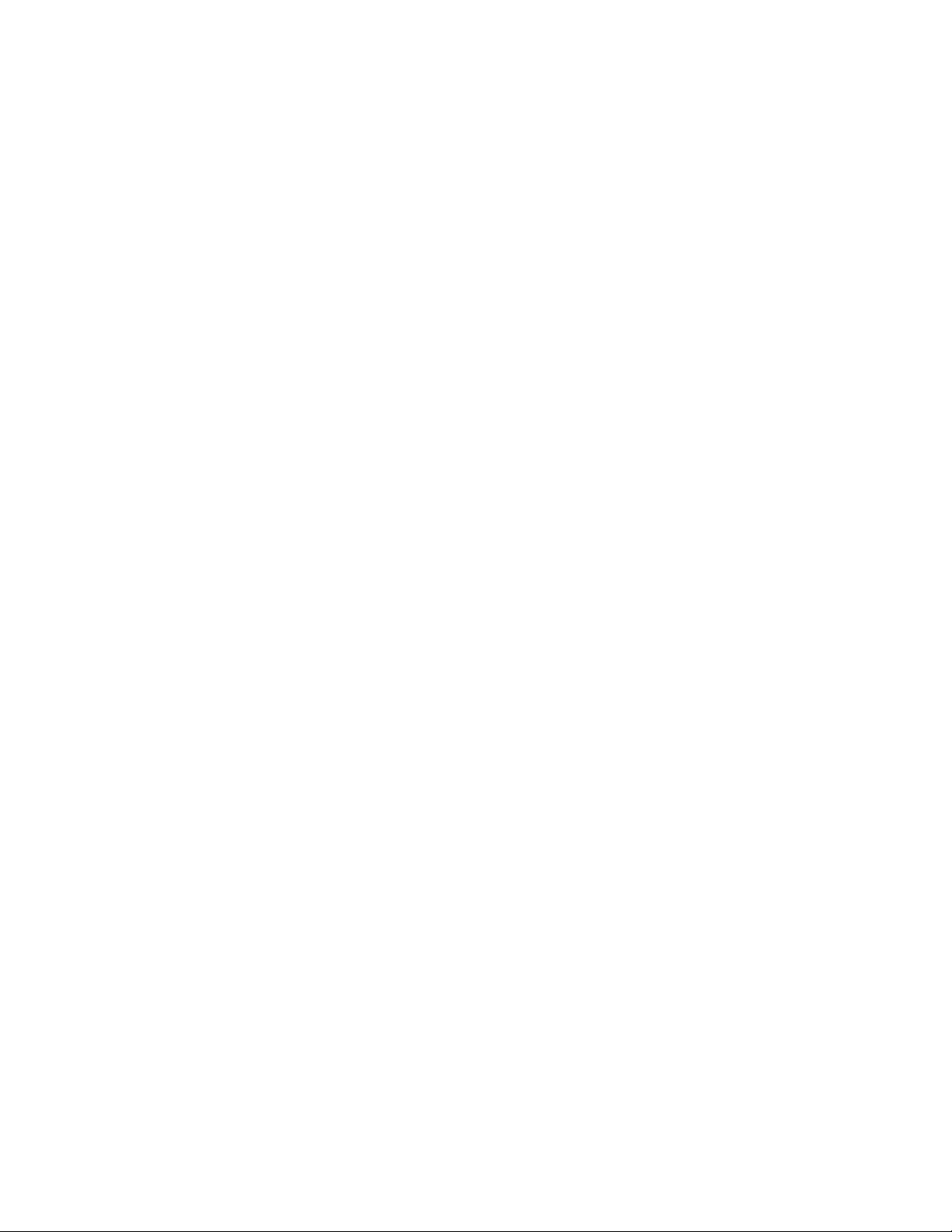
Meerinformatievindtuin'EenUSB-herstelstationmakenengebruiken'oppagina41.
Detabletvernieuwen
Alsuwtabletnietgoedwerktenhetprobleemmogelijkveroorzaaktwordtdooreenrecentgeïnstalleerde
toepassing,dankuntuuwtabletvernieuwenzonderuwpersoonlijkebestandenkwijtterakenofuw
instellingentemoetenwijzigen.
Attentie:Alsuuwtabletvernieuwt,wordendetoepassingendiebijuwtabletmeegeleverdwerdenende
toepassingendieuviaWindowsStoregeïnstalleerdhebt,opnieuwgeïnstalleerd.Alleoverigetoepassingen
wordenechterverwijderd.
Uvernieuwtdetabletalsvolgt:
1.Veegmetuwvingersvanafderechterrandvanhetschermnaarbinnenomdecharmsweertegeven.
2.TikopInstellingen➙Pc-instellingenwijzigen➙Bijwerkenenherstellen➙Herstellen.
3.TikinhetgedeeltePcvernieuwenzonderbestandenaantepassenopAandeslag.
4.Volgdeaanwijzingenophetschermomuwtablettevernieuwen.
Fabrieksinstellingenvandetabletterugzetten
Alsuuwtabletwiltrecyclenofgewoonopnieuwwiltbeginnen,kuntudetabletterugzettenopde
standaardfabrieksinstellingen.Alsudefabrieksinstellingenvanuwtabletopnieuwterugzet,wordenhet
besturingssysteemenalletoepassingeneninstellingendieopdetabletaanwezigwarenbijleveringopnieuw
geïnstalleerdenwordenalleinstellingenopdestandaardfabrieksinstellingenteruggezet.
Attentie:Alsudefabrieksinstellingenvanuwtabletterugzetnaardestandaardfabrieksinstellingen,worden
aluwpersoonlijkebestandeneninstellingenverwijderd.Omgegevensverliestevoorkomen,maaktueen
reservekopievanallegegevensdieuwiltbehouden.
Alsudestandaardfabrieksinstellingenvanuwtabletwiltterugzetten,doetuhetvolgende.
1.Veegmetuwvingersvanafderechterrandvanhetschermnaarbinnenomdecharmsweertegeven.
2.TikopInstellingen➙Pc-instellingenwijzigen➙Bijwerkenenherstellen➙Herstellen.
3.TikinhetgedeelteAllesverwijderenenWindowsopnieuwinstallerenopAandeslag.Tikvervolgens
opVolgendeomdewijzigingtebevestigen.
4.Afhankelijkvanuwbehoeftendoetuéénvandevolgendedingen:
•Alsusnelformatterenwiltuitvoeren,tiktuopMijnbestandenverwijderenomhetprocesopte
starten.Hetprocesduurteenaantalminuten.
•Alsuvolledigformatterenwiltuitvoeren,tiktuopMijnschijfvolledigopschonenomhetproces
optestarten.Hetprocesduurtmeerdereuren.
5.Volgdeaanwijzingenophetschermomdestandaardfabrieksinstellingenvandetabletterugtezetten.
Geavanceerdeopstartoptiesgebruiken
Metdegeavanceerdeopstartoptieskuntudefirmware-instellingenendeopstartinstellingenvandetablet
wijzigen,detabletvanafeenexternapparaatopstartenofhetbesturingssysteemmeteensysteemimage
herstellen.
Gaalsvolgttewerkomdegeavanceerdeopstartoptiestegebruiken:
1.Veegmetuwvingersvanafderechterrandvanhetschermnaarbinnenomdecharmsweertegeven.
2.TikopInstellingen➙Pc-instellingenwijzigen➙Bijwerkenenherstellen➙Herstellen.
40ThinkPad10Gebruikershandleiding
Page 53
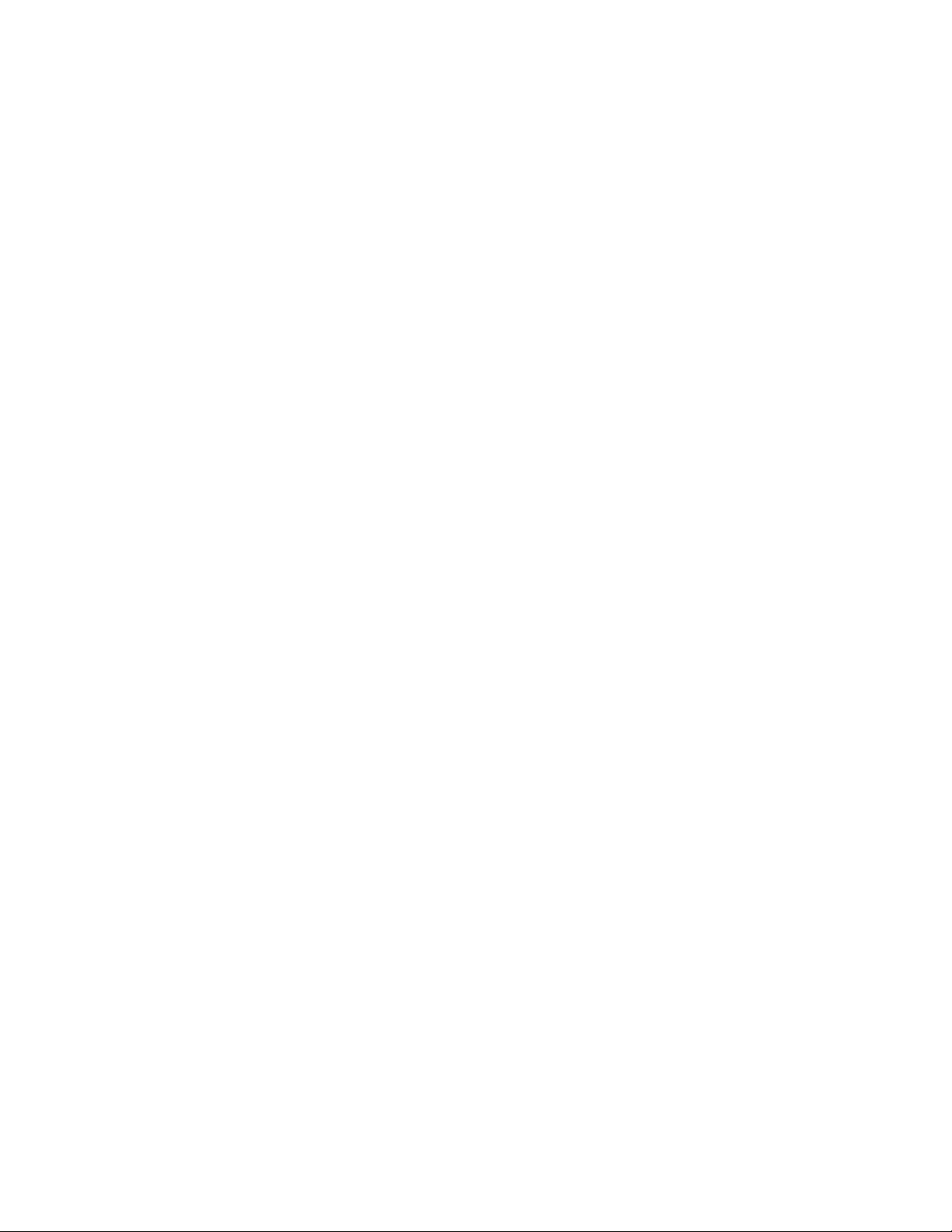
3.TikinhetgedeelteGeavanceerdopstartenopNuopnieuwopstarten➙Probleemoplossen➙
Geavanceerdeopties.
4.Selecteereengewensteopstartoptieenvolgdeinstructiesophetscherm.
UwtabletherstellenalshetWindows8.1-besturingssysteemnietopstart
DehersteltoepassingenvanWindowsopuwtabletzijnonafhankelijkwerkenvanhetWindows
8.1-besturingssysteem.HierdoorkuntuhetbesturingssysteemherstellenofreparerenookalshetWindows
8.1-besturingssysteemnietgestartkanworden.
Natweeachtereenvolgendemisluktepogingenomoptestarten,startendehersteltoepassingenvan
Windowsautomatisch.Daarnakuntureparatie-enhersteloptieskiezendoordeinstructiesophetscherm
tevolgen.
Opmerking:Zorgervoordatdetabletisaangeslotenopdenetvoedingtijdensdeherstelprocedure.
EenUSB-herstelstationmakenengebruiken
UkunteenUSB-herstelstationmakenalsback-upvoordehersteltoepassingenvanWindows.Methet
USB-herstelstationkuntuproblemenoplossen,zelfsalsdevoorafgeïnstalleerdehersteltoepassingen
vanWindowszijnbeschadigd.
EenUSB-herstelstationmaken
HetUSB-stationdatugebruiktomhetUSB-herstelstationtemakenmoetminimaal16GBopslagbevatten.
DedaadwerkelijkevereisteUSB-capaciteitisafhankelijkvandegroottevandeherstelinstallatiekopie.
Attentie:TijdenshetmakenvanhetUSB-herstelstationwordenallegegevensdiealophetUSB-station
staan,verwijderd.Omgegevensverliestevoorkomen,maaktueenreservekopievanallegegevensdie
uwiltbehouden.
UkuntalsvolgteenUSB-herstelstationmaken:
Opmerking:Zorgervoordatdetabletisaangeslotenopdenetvoedingtijdensdevolgendeprocedure.
1.Veegvanafderechterrandvanhetschermnaarbinnenomdeemoticonsweertegevenentik
vervolgensopZoeken.
2.TyprecoveryinhetveldZoeken.TikdaarnaopEenherstelstationmaken.
3.TikopJainhetvensterGebruikersaccountbeheeromdetoepassingHerstelmediamakenoptestarten.
4.ZorgervoordatuKopieerdeherstelpartitievandepcnaardeherstelschijf.selecteert.Tikdaarna
opVolgende.
5.SluiteengeschikteUSB-schijfaanentikvervolgensopVolgende.
6.TikinhetvensterHerstelschijfopMaken.HetUSB-herstelstationwordtgemaakt.
7.WanneerhetUSB-herstelstationisgemaakt,doetuhetvolgende:
•Alsudeherstelpartitieopuwtabletwiltbewaren,tiktuopVoltooien.
•Alsudeherstelpartitieopuwtabletwiltverwijderen,tiktuopDeherstelpartitieverwijderen.
Attentie:Alsudeherstelpartitieopuwtabletverwijdert,moetuhetUSB-herstelstationopeenveilige
plekbewaren.DehersteltoepassingenvanWindowswordennietmeeropuwtabletopgeslagenenu
hebthetUSB-herstelstationnodigomuwtablettevernieuwenofteresetten.
8.VerwijderdeUSB-schijf.HetUSB-herstelstationisfoutloosgemaakt.
Hoofdstuk7.Problemenoplossen41
Page 54
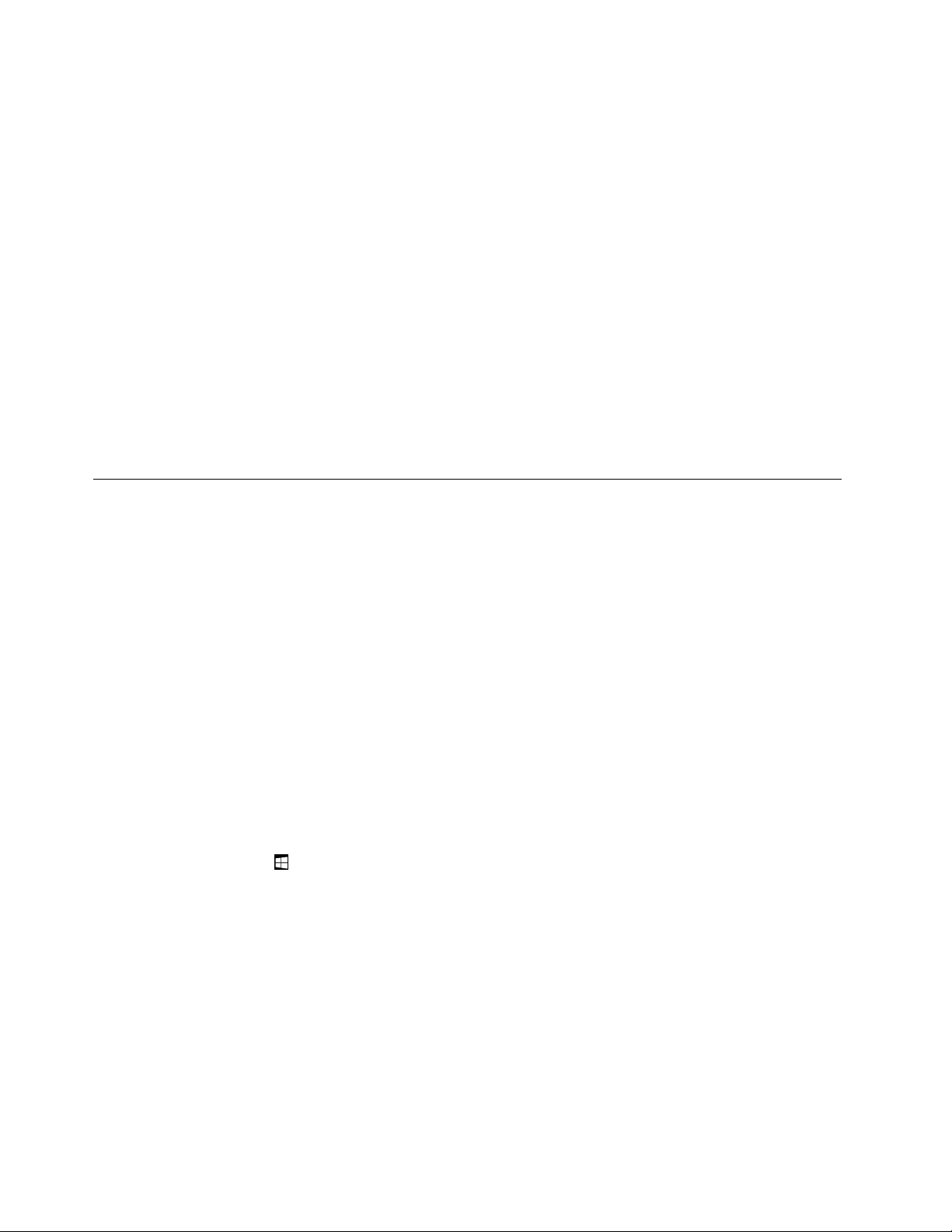
HetUSB-herstelstationgebruiken
Alsudetabletnietkuntopstarten,ofalsudeherstelinstallatiekopievanWindowsnietopdetabletkunt
opstarten,gebruiktuhetUSB-herstelstationomuwtabletteherstellen.
UkuntalsvolgteenUSB-herstelstationgebruiken:
Opmerking:Zorgervoordatdetabletisaangeslotenopdenetvoeding.
1.SluithetUSB-herstelstationaanopuwtablet.
2.OpendetoepassingThinkPadTabletSetup.Zie'DetoepassingThinkPadTabletSetup'oppagina31.
3.TikopStartup.InhetsubmenuBootsleeptudeherstelschijfnaardeeersteplaatsomhetals
opstartapparaatteselecteren.
4.Sladeconfiguratiewijzigingenopstartdetabletopnieuwop.
5.Volgdeinstructiesophetschermomdetabletteherstellen.
GavoormeerinformatieoverhersteloplossingenopcomputerswaarophetWindows8.1-besturingssysteem
isgeïnstalleerdnaar:
http://go.microsoft.com/fwlink/?LinkID=263800
HersteltoepassingenvanWindows(Windows10)
MetdeWindows-hersteltoepassingenkuntuuwcomputerresettenofgeavanceerdeopstartopties
gebruiken.
WijradenuaandatuineenzovroegmogelijkstadiumeenUSB-herstelstationmaakt.Bewaarhet
USB-herstelstationalsback-upofvervangingvoordehersteltoepassingenvanWindows.
Meerinformatievindtuin'EenUSB-herstelstationmakenengebruiken'oppagina43.
Fabrieksinstellingenvancomputerterugzetten
Alsdetabletnietgoedpresteert,kuntuproberenuwcomputeropnieuwintestellen.Alsudecomputer
opnieuwinstelt,kuntuervoorkiezenuwbestandentebehoudenofteverwijderenenvervolgenshet
Windows-besturingssysteemopnieuwinstalleren.
Uvernieuwtdetabletalsvolgt:
Opmerking:DeGUI-items(GraphicalUserInterface)vanhetbesturingssysteemkunnenzonder
voorafgaandekennisgevingwordengewijzigd.
1.OpenhetmenuStart.TikopInstellingen➙Updateenbeveiliging➙Herstel.
Opmerking:InstellingenwordtmogelijknietinhetmenuStartweergegeven.Tikinditgevalop
AlleappsomInstellingentevinden.
2.TikinhetgedeelteDezepcopnieuwinstellenopAandeslag.
3.Volgdeaanwijzingenophetschermomuwtablettevernieuwen.
Geavanceerdeopstartoptiesgebruiken
Metdegeavanceerdeopstartoptieskuntudefirmware-instellingenvandetabletwijzigen,de
opstartinstellingenvanhetWindows-besturingssysteemwijzigen,detabletvanafeenexternapparaat
opstartenofhetWindows-besturingssysteemmeteensysteemimageherstellen.
Gaalsvolgttewerkomgeavanceerdeopstartoptiestegebruiken:
42ThinkPad10Gebruikershandleiding
Page 55

Opmerking:DeGUI-itemsvanhetbesturingssysteemkunnenzondervoorafgaandekennisgevingworden
gewijzigd.
1.OpenhetmenuStart.TikopInstellingen➙Updateenbeveiliging➙Herstel.
Opmerking:InstellingenwordtmogelijknietinhetmenuStartweergegeven.Tikinditgevalop
AlleappsomInstellingentevinden.
2.TikinhetgedeelteGeavanceerdopstartenopNuopnieuwopstarten➙Probleemoplossen➙
Geavanceerdeopties.
3.Selecteereengewensteopstartoptieenvolgdeinstructiesophetscherm.
UwbesturingssysteemherstellenalshetWindows10-besturingssysteem nietopstart
DehersteltoepassingenvanWindowsopuwtabletkunnenonafhankelijkwerkenvanhetWindows
10-besturingssysteem.HierdoorkuntuhetbesturingssysteemherstellenofreparerenookalshetWindows
10-besturingssysteemnietgestartkanworden.
Natweeachtereenvolgendemisluktepogingenomoptestarten,startdeherstelomgevingvanWindows
automatisch.Daarnakuntureparatie-enhersteloptieskiezendoordeinstructiesophetschermtevolgen.
Opmerking:Zorgervoordatdetabletisaangeslotenopdenetvoedingtijdensdeherstelprocedure.
EenUSB-herstelstationmakenengebruiken
UkunteenUSB-herstelstationmakenalsback-upvoordehersteltoepassingenvanWindows.Methet
USB-herstelstationkuntuproblemenoplossen,zelfsalsdevoorafgeïnstalleerdehersteltoepassingen
vanWindowszijnbeschadigd.
EenUSB-herstelstationmaken
HetUSB-stationdatugebruiktomhetUSB-herstelstationtemaken,moetminimaal16GBopslagbevatten.
DedaadwerkelijkevereisteUSB-capaciteitisafhankelijkvandegroottevandeherstelinstallatiekopie.
Attentie:TijdenshetmakenvanhetUSB-herstelstationwordenallegegevensdiealophetUSB-station
staan,verwijderd.Omgegevensverliestevoorkomen,maaktueenreservekopievanallegegevensdie
uwiltbehouden.
UkuntalsvolgteenUSB-herstelstationmaken:
Opmerking:Zorgervoordatdetabletisaangeslotenopdenetvoedingtijdensdevolgendeprocedure.
1.SluiteengeschiktUSB-stationaan(metminimaal16GBopslagruimte).
2.Typsysteemherstelinhetzoekvakopdetaakbalk.TikdaarnaopEenherstelstationmaken.
3.TikopJainhetvensterGebruikersaccountbeheeromdetoepassingHerstelmediamakenoptestarten.
4.InhetvensterHerstelstationvolgtudeaanwijzingenophetschermomeenUSB-herstelstationtemaken.
HetUSB-herstelstationgebruiken
Zie'Veelgesteldevragen'oppagina37alsuuwtabletnietkuntstarten.Alsuuwtabletnogsteedsnietkunt
starten,gebruiktuhetUSB-herstelstationomuwtabletteherstellen.
UkuntalsvolgteenUSB-herstelstationgebruiken:
Opmerking:Zorgervoordatdetabletisaangeslotenopdenetvoedingtijdensdevolgendeprocedure.
1.SluithetUSB-herstelstationaanopdetablet.
Hoofdstuk7.Problemenoplossen43
Page 56
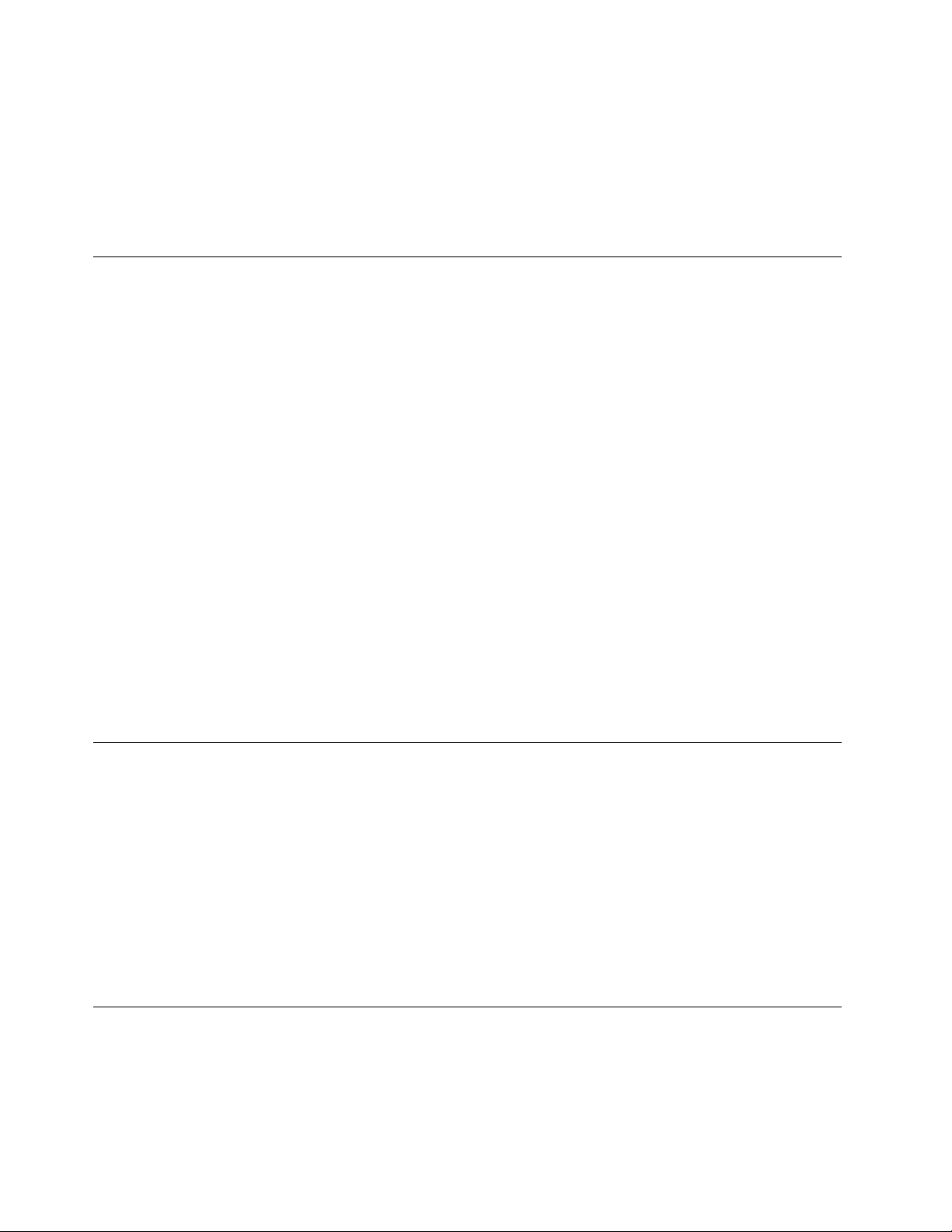
2.OpendetoepassingThinkPadTabletSetup.Zie'DetoepassingThinkPadTabletSetup'oppagina31.
3.TikopStartup.InhetsubmenuBootsleeptudeherstelschijfnaardeeersteplaatsomhetals
opstartapparaatteselecteren.
4.Sladeconfiguratiewijzigingenopstartdetabletopnieuwop.
5.Selecteereenovereenkomstigehersteloplossing,afhankelijkvanuwsituatie.Volgdaarnade
aanwijzingenophetschermomhetprocestevoltooien.
USB-fabrieksherstelsleutelvanLenovo
MetdeUSB-fabrieksherstelsleutelvanLenovokuntudefabrieksinstellingenvanuwtabletherstellen.
AlsueenUSB-fabrieksherstelsleutelvanLenovowiltaanschaffen,neemtucontactopmethet
KlantsupportcentrumvanLenovo.Erzijnverzend-enadministratiekostenvantoepassing.Zievoor
meerinformatieoverdemanierwaaropucontactopneemtmethetKlantsupportcentrumvanLenovo
'KlantsupportcentrumvanLenovo'oppagina44.
Opmerking:DeUSB-fabrieksherstelsleutelvanLenovobiedtmogelijkgeenondersteuningvoorbepaalde
besturingssystemen.NeemvoormeerinformatiecontactopmethetKlantsupportcentrumvanLenovo.
DoehetvolgendeomdeUSB-fabrieksherstelsleutelvanLenovotegebruiken:
Opmerking:Zorgervoordatdetabletisaangeslotenopdenetvoedingtijdensdevolgendeprocedure.
1.Zetdetabletuit,wachtongeveervijfsecondenensteekvervolgensdeUSB-fabrieksherstelsleutelvan
Lenovoinuwtablet.
2.OpendetoepassingThinkPadTabletSetup.Zie'DetoepassingThinkPadTabletSetup'oppagina31.
3.TikopStartup.SleepinhetsubmenuBootdeoptieUSBCD/DVDofUSBHDDomhoogomdit
heteersteopstartapparaattemaken.
4.TikopSaveenvervolgensopYesomdeconfiguratieopteslaan.
5.TikopRestartenvolgdeaanwijzingenophetschermomdetabletopnieuwoptestarten.Nadatde
tabletopnieuwisopgestart,wordtdehersteltoepassingautomatischuitgevoerd.
6.Volgdeaanwijzingenophetschermomdestandaardfabrieksinstellingenvandetabletterugtezetten.
WebsiteLenovoSupport
EristechnischeondersteuningsinformatiebeschikbaarviadeLenovoSupport-websiteop:
http://www.lenovo.com/support
Dezewebsitewordtbijgewerktmetdenieuwsteondersteuningsinformatie:
•Stuurprogramma'sensoftware
•Diagnoseprogramma's
•Product-enservicegarantie
•Handleidingenenhandboeken
•Lenovo-gebruikersforums
KlantsupportcentrumvanLenovo
Indemeestegevallenkuntuproblemenmetdetabletoplossendoordefoutberichtoplossingente
raadplegen,diagnosetoepassingenuittevoerenofdeLenovo-websiteteraadplegen.Alsuproblemen
metdetabletervaartnadatudeprobleemoplossinghebtgeraadpleegd,neemtucontactopmethet
KlantsupportcentrumvanLenovo.
44ThinkPad10Gebruikershandleiding
Page 57
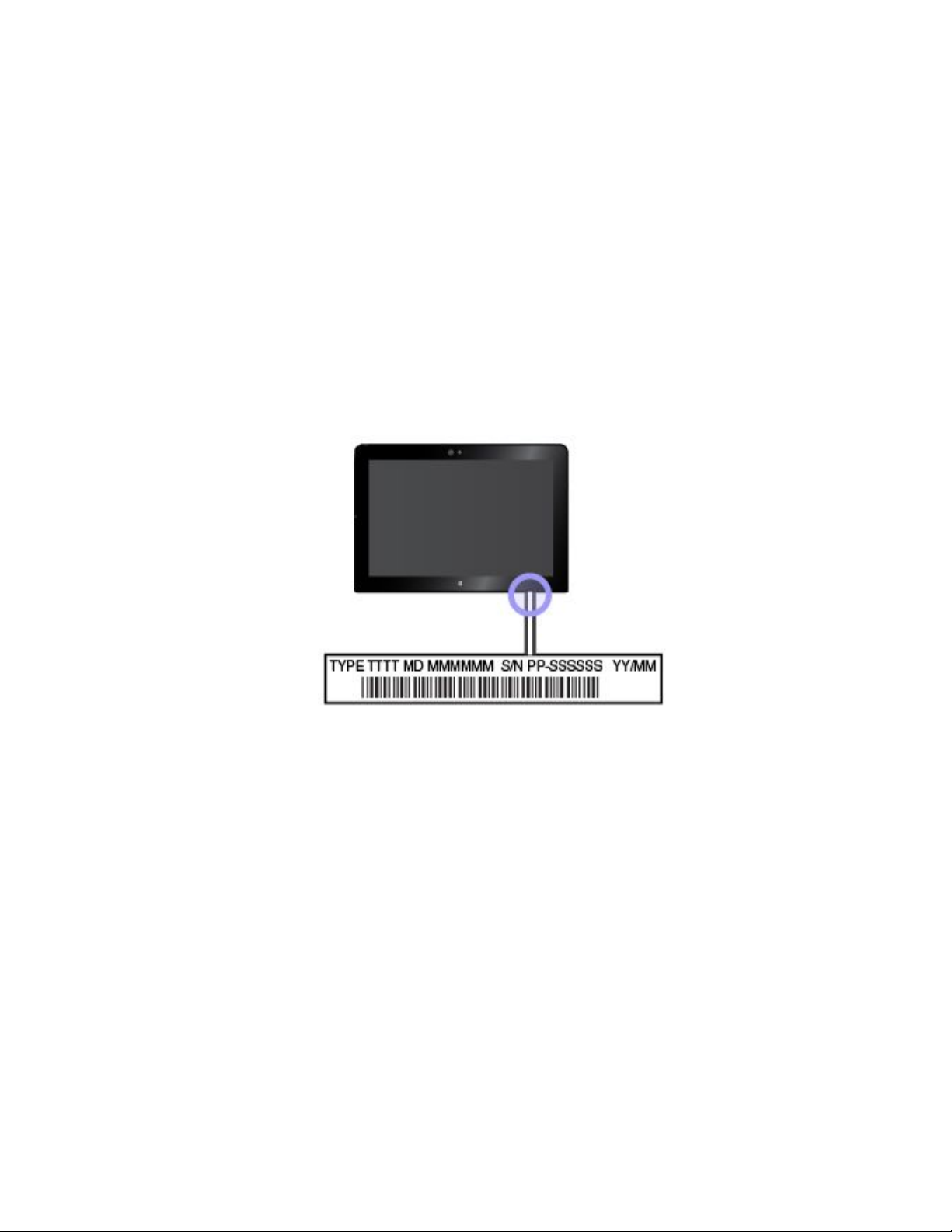
HouddetabletindienmogelijkbijdehandwanneeruLenovobelt.
VoordatuLenovobelt
VoordatuLenovobelt,voertudevolgendevoorbereidingenuitvooreensnelleservice:
•Detabletregistreren
RegistreeruwtabletbijLenovozodatusnelleondersteuningkuntkrijgen.Meerinformatievindtuin
'Detabletregistreren'oppagina13.
•Systeemupdatesinstalleren
Deproblemenkunnenmogelijkwordenopgelostdoordenieuwstestuurprogramma'sofsoftwarete
installeren.
Ganaar
http://www.lenovo.com/supportomdenieuwstestuurprogramma'sofsoftwaretedownloaden.
•Hetaankoopbewijsontvangen
•Hetapparaattypeenhetserienummervastleggen
•Detailsoverhetprobleemvastleggen
–Watvoorsoortprobleemishet?Doorlopendofincidenteel?
–Verschijntereenfoutbericht?Watisdeeventuelefoutcode?
–Welkbesturingssysteemgebruiktu?Enwelkeversie?
–Welkesoftwareprogramma'swarenactiefophetmomentdathetprobleemoptrad?
–Kandefoutwordengereproduceerd?Zoja:hoe?
TelefoonnummersvanLenovoSupport
VoortelefoonnummersvanLenovoSupportvooruwlandofregio,doetuhetvolgende:
•RaadpleegdeHandleidingvoorveiligheid,garantieeninstallatiediebijuwtabletisgeleverd.
•Ganaarhttp://www.lenovo.com/support/phone.
Alsdenummersvooruwlandofregioontbreken,neemtucontactopmetuwLenovo-wederverkoper
ofmetuwLenovo-vertegenwoordiger.
Deserviceszijntijdensdegarantieperiodebeschikbaar
•Probleembepaling:speciaalopgeleidpersoneelstaattotuwbeschikkingomutehelpenvasttestellenof
ersprakeisvaneenhardwareprobleemenzoja,watergedaanmoetworden.
Hoofdstuk7.Problemenoplossen45
Page 58

•ReparatievanLenovo-hardware:alserisvastgestelddathetprobleemeenhardwareprobleemisvaneen
Lenovo-productdatonderdegarantievalt,staatonspersoneelklaaromutehelpenmetreparatieof
onderhoud.
•Wijzigingeninhetontwerp:Eenenkelekeerkomthetvoordater,nadeverkoop,wijzigingenineen
productmoetenwordenaangebracht.LenovoofuwLenovo-dealerzaldergelijketechnischewijzigingen
meestalinuwhardwareaanbrengen.
VoordevoorwaardenenbepalingenvandeLenovoLimitedWarrantydievantoepassingzijnopuw
Lenovo-hardwareproductraadpleegtude'Garantie-informatie'indeHandleidingvoorveiligheid,garantieen
installatiedieismeegeleverdmetuwtablet.
Servicesdienietdoordegarantievoorwaardenzijngedekt
•VervangingofgebruikvanonderdelendienietzijngefabriceerddoorLenovoofvanonderdelenzonder
garantie
•Opsporingvandeoorzaakvansoftwareproblemen
•ConfiguratievanhetUEFIBIOSalsonderdeelvaneeninstallatieofupgrade
•Wijzigingenofupgradesvanstuurprogramma's
•Installatieenonderhoudvannetwerkbesturingssystemen
•Installatieenonderhoudvantoepassingen
Aanvullendeservices
Zoweltijdensalsnadegarantieperiodekuntuaanvullendeservicesaanschaffen,zoals:
•Ondersteuningvoorhardware,besturingssystemenentoepassingenvanLenovoenandereleveranciers
•Servicesvoorhetinstellenenconfigurerenvanhetnetwerk
•Verbeterdeofuitgebreidereparatieservicesvoorhardwareenservicesvooraangepasteinstallatie
Opmerking:Deserviceskunnenperlandenregioverschillen.
Gavoormeerinformatieoverdezeextraservicesnaar:
http://www.lenovo.com/essentials
HetklepjevandeUSB3.0-aansluitingvervangen
AlshetklepjevandeUSB3.0-aansluitingvanuwtabletisbeschadigdofverloren,kuntueennieuwklepje
voordeUSB3.0-aansluitingaanvragenbijLenovo(mogelijkwordenhiervoorkosteninrekeninggebracht).
Ganaar'KlantsupportcentrumvanLenovo'oppagina44
UvervangthetklepjevandeUSB3.0-aansluitingalsvolgt:
omcontactoptenemenmetLenovo.
1.VerwijderhetkapotteklepjevandeUSB
3.0-aansluiting.
2.InstalleereennieuwklepjevandeUSB
3.0-aansluiting.
46ThinkPad10Gebruikershandleiding
Page 59
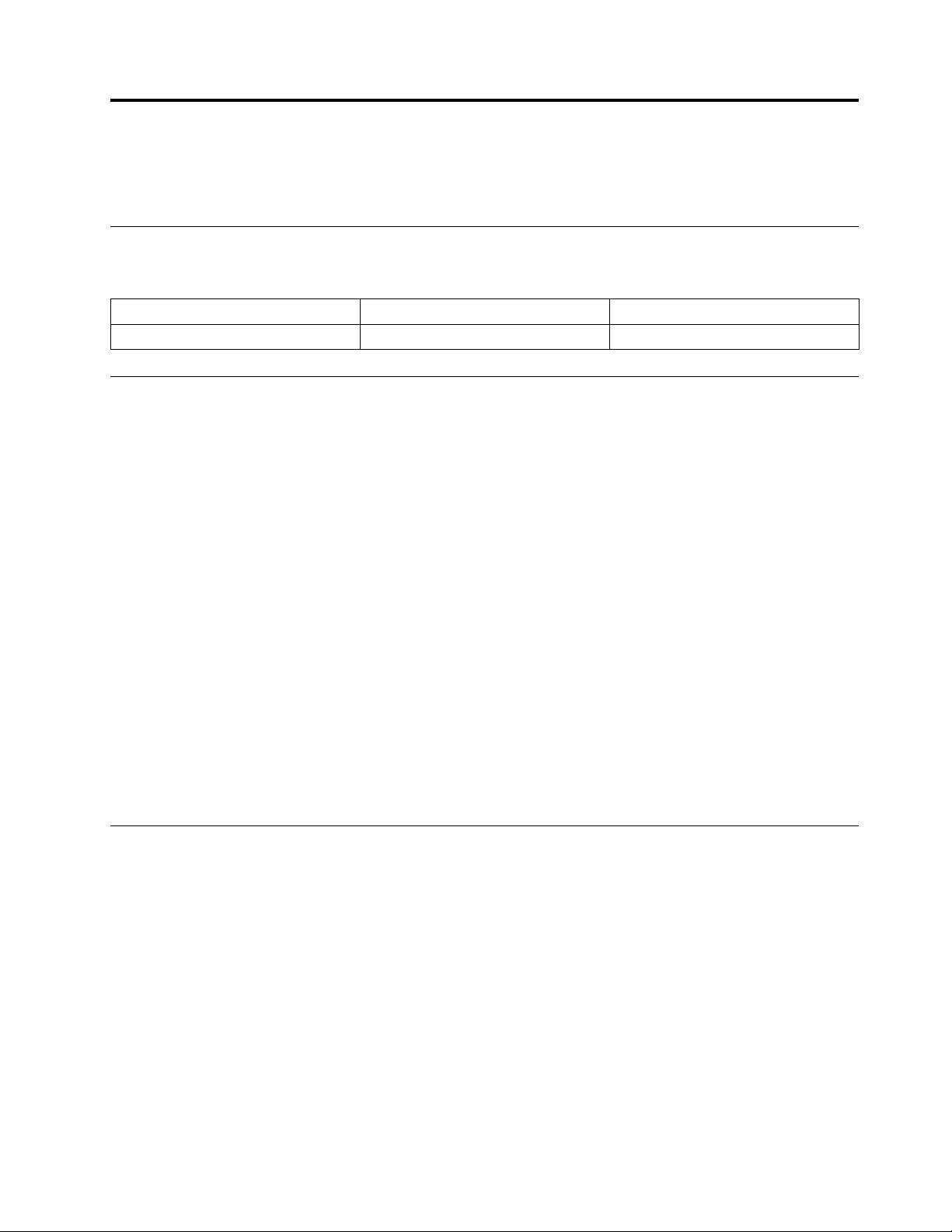
BijlageA.Regelgeving
Denieuwstenalevingsinformatieisbeschikbaarophttp://www.lenovo.com/compliance.
Informatieovercertificering
Indevolgendetabelvindtuinformatieoverdeproductnaam,denalevings-IDenmachinetypen.
ProductnaamNalevings-IDMachinetypen
ThinkPad10TP00064B20E3en20E4
LabelsvoordeWindows-besturingssystemen
Afhankelijkvanuwgeografischelocatie,dedatumwaaropdecomputerisgefabriceerdendeversievan
Windows8.1ofWindows10dievoorafisgeïnstalleerd,isermogelijkeenLegitiemMicrosoft-labelopde
kapvanuwcomputeraangebracht.Ziehttp://www.microsoft.com/en-us/howtotell/Hardware.aspxvoor
afbeeldingenvandeverschillendetypenLegitiemMicrosoft-labels.
•IndeVolksrepubliekChinaishetLegitiemMicrosoft-labelverplichtopallecomputermodellenwaarop
voorafeenversievanWindows8.1ofWindows10isgeïnstalleerd(ongeachtwelke).
•Inanderelandenenregio'sishetLegitiemMicrosoft-labelalleenverplichtopcomputermodellenmeteen
licentievoorWindows8.1ProofWindows10Pro.
DeafwezigheidvaneenLegitiemMicrosoft-labelgeeftnietaandateenvooraf
geïnstalleerdeWindows-versienietlegitiemis.RaadpleegdeinformatievanMicrosoftop
http://www.microsoft.com/en-us/howtotell/default.aspxvoormeerinformatieomtebepalenofuwvooraf
geïnstalleerdeWindows-productlegitiemis.
Deproduct-idisvastgelegdindecomputerfirmware.Hetinstallatieprogrammacontroleertofereengeldige,
bijbehorendeproduct-idindecomputerfirmwareaanwezigisomdeactiveringtevoltooien,ongeachtofer
eenWindows8.1-ofWindows10-productisgeïnstalleerd.
InsommigegevallenkaneronderdevoorwaardenvandowngraderechtenvaneenWindows8.1Pro-of
Windows10Pro-licentieeenoudereWindows-versiezijngeïnstalleerd.
Informatieoverdraadlozecommunicatie
Compatibiliteitvandraadlozeapparatuur
Dedraadloos-LAN-kaartisvolgensontwerpcompatibelmetalledraadloos-LAN-productendiegebaseerd
zijnopdevolgenderadiotechnologieën:DirectSequenceSpreadSpectrum(DSSS),ComplementaryCode
Keying(CCK)en/ofOrthogonalFrequencyDivisionMultiplexing(OFDM).Dekaartvoldoetaan:
•Destandaarden802.11b/g,802.11a/b/g,802.11nof802.11acvoordraadlozeLAN's,zoalsgedefinieerd
engoedgekeurddoorhetInstituteofElectricalandElectronicsEngineers.
•DeWi-Fi-certificeringzoalsgedefinieerddoordeWi-FiAlliance.
DeBluetooth-kaartinuwtabletiscompatibelmetalleBluetooth-productendievoldoenaande
Bluetooth-specificatie4.0,zoalsgedefinieerddoordeBluetoothSIG.Devolgendeprofielenworden
ondersteunddooruwBluetooth-kaart:
©CopyrightLenovo2015,2016
47
Page 60

Opmerking:AfhankelijkvandeBluetooth-kaartzijnsommigeprofielenmogelijknietbeschikbaar.
1
2
3
4
•ProfielGeavanceerdeaudiodistributie(A2DP)
•ProfielA/V-afstandsbediening(AVRCP)
•ProfielInbelnetwerk(DUN)
•ProfielGegevensoverdracht(FTP)
•ProfielAlgemenetoegang(GAP)
•ProfielAlgemeneA/V-distributie(GAVDP)
•ProfielPrinterkabelvervanging(HCRP)
•ProfielHeadset(HSP)
•ProfielHandsfree(HFP)
•ProfielInvoerapparaat(HID)
•ProfielBerichtentoegang(MAP)
•ProtocolObjectuitwisseling(OBEX)
•ProfielObjectpush(OPP)
•ProfielPersoonlijknetwerk(PAN)
•ProfielT elefoonboektoegang(PBAP)
•ProtocolDienstherkenning(SDP)
•ProfielSynchronisatie(SYNC)
•ProfielVideodistributie(VDP)
•ProfielAlgemeneeigenschappen(GATT)
•ProfielNabijheid
PlaatsvandeUltraConnect™-antennesvoordraadlozecommunicatie
ThinkPad10heeft,ingebouwdinhetbeeldschermvooreenoptimaleontvangst,eenantennesysteemdat
draadlozecommunicatiemogelijkmaakt,waaruookbent.
Opdeonderstaandeafbeeldingzietuwaardeverschillendeingebouwdeantennesvoordraadloze
communicatiezichbevinden.
Opmerking:DedraadloosWAN-antenneszijnslechtsinbepaaldemodellenbeschikbaar.
Draadloos-WAN-antenne(hoofdantenne)
DraadloosWAN-antenne(hulpantenne)
Draadloos-LAN-antenne(hoofdantenne)
DraadloosLAN-antenne(hulpantenne)
48ThinkPad10Gebruikershandleiding
Page 61

Informatieovernalevingregelsvoordraadlozeradio's
Tabletmodellendiezijnuitgerustmetdraadlozecommunicatie,voldoenaanderichtlijnenvoor
radiofrequentiesenveiligheidsnormeninallelandenenregio'swaardezezijngoedgekeurdvoordraadloos
gebruik.
Informatieovernalevingregelsvoordraadlozeradio'sBrazilië
Esteequipamentooperaemcarátersecundário,istoé,nãotemdireitoaproteçãocontrainterferência
prejudicial,mesmodeestaçõesdomesmotipo,enãopodecausarinterferênciaasistemasoperandoem
caráterprimário.
Thisequipmentisasecondarytypedevice,thatis,itisnotprotectedagainstharmfulinterference,even
iftheinterferenceiscausedbyadeviceofthesametype,anditalsocannotcauseanyinterferenceto
primarytypedevices.
Informatieovernalevingregelsvoordraadlozeradio'sMexico
Advertencia:EnMexicolaoperacióndeesteequipoestásujetaalassiguientesdoscondiciones:(1)es
posiblequeesteequipoodispositivonocauseinterferenciaperjudicialy(2)esteequipoodispositivodebe
aceptarcualquierinterferencia,incluyendolaquepuedacausarsuoperaciónnodeseada.
LocatievanhetFCC-IDofIC-certificeringsnummer
DeinformatieoverhetFederalCommunicationsCommissionID(FCCID)ofIndustryCanada(IC)Certification
opuwtablet.
Opmerking:Mogelijkzietuwtableterenigszinsandersuitdanindevolgendeafbeeldingwordtgetoond.
DeRegulatoryNoticelezen
Raadpleegvoormeerinformatieoverdekennisgevingenvoorregelgevingoverdraadlozeradio'sde
RegulatoryNoticediemetdetabletwerdmeegeleverd.AlsuwtabletzonderdeRegulatoryNoticeis
geleverd,vindtuditdocumentop:
http://www.lenovo.com/UserManuals
BijlageA.Regelgeving49
Page 62

Gebruiksomgevingenuwgezondheid
Dezecomputerbevatingebouwdedraadloos-netwerkkaartendiewerkenbinnendegrenzenvande
veiligheidsrichtlijnenvoorradiostraling(RF),zoalsvastgelegdindiversestandaardenenaanbevelingen.
Lenovoiserdaaromvanovertuigddatditproductveiligisvoordeconsument.Dezenormenen
aanbevelingenzijneenafspiegelingvandeconsensusdiebinnendeglobalewetenschappelijkewereld
heerst.Zezijnopgestelddoorwetenschappelijkepanelsencommissiesdiedewetenschappelijkeliteratuur
inkwestievoortdurendbijhouden.
Inbepaaldesituatiesofomgevingenkanhetgebruikvandraadlozeapparatenbeperktzijnoplastvande
eigenaarvaneengebouwofdegenendiebinneneenorganisatiedeverantwoordelijkheiddragen.Hetkan
daarbijbijvoorbeeldgaanomdevolgendesituaties:
•Aanboordvaneenvliegtuig,ineenziekenhuis,indebuurtvaneentankstationofeenexplosiegebied
(metelektrischgestuurdeexplosieven),ofvlakbijmedischeimplantatenofmedischeapparatendieop
hetlichaamwordengedragen,zoalspacemakers.
•Eenandereomgevingwaarbijmogelijkestoringvanandereapparatuurofdienstenalshinderlijkof
gevaarlijkwordtbeschouwd.
Alsunietpreciesweetwathetbeleidistenaanzienvanhetgebruikvandraadlozeapparatenineen
bepaaldgebied(zoalseenvliegveldofeenziekenhuis),kuntuhetbeste,voordatudecomputeraanzet,om
toestemmingvragenomeendraadloosapparaattemogengebruiken.
Elektromagnetischestraling
VerklaringvandeFederalCommunicationsCommission
DevolgendeinformatieheeftbetrekkingopdeThinkPad10-tablets20E3en20E4.
ThisequipmenthasbeentestedandfoundtocomplywiththelimitsforaClassBdigitaldevice,pursuant
toPart15oftheFCCRules.Theselimitsaredesignedtoprovidereasonableprotectionagainstharmful
interferenceinaresidentialinstallation.Thisequipmentgenerates,uses,andcanradiateradiofrequency
energyand,ifnotinstalledandusedinaccordancewiththeinstructions,maycauseharmfulinterference
toradiocommunications.However,thereisnoguaranteethatinterferencewillnotoccurinaparticular
installation.Ifthisequipmentdoescauseharmfulinterferencetoradioortelevisionreception,whichcanbe
determinedbyturningtheequipmentoffandon,theuserisencouragedtotrytocorrecttheinterferenceby
oneormoreofthefollowingmeasures:
•Reorientorrelocatethereceivingantenna.
•Increasetheseparationbetweentheequipmentandreceiver.
•Connecttheequipmentintoanoutletonacircuitdifferentfromthattowhichthereceiverisconnected.
•Consultanauthorizeddealerorservicerepresentativeforhelp.
Lenovoisnotresponsibleforanyradioortelevisioninterferencecausedbyusingotherthanspecifiedor
recommendedcablesandconnectorsorbyunauthorizedchangesormodificationstothisequipment.
Unauthorizedchangesormodificationscouldvoidtheuser'sauthoritytooperatetheequipment.
ThisdevicecomplieswithPart15oftheFCCRules.Operationissubjecttothefollowingtwoconditions:(1)
thisdevicemaynotcauseharmfulinterference,and(2)thisdevicemustacceptanyinterferencereceived,
includinginterferencethatmaycauseundesiredoperation.
ResponsibleParty:
Lenovo(UnitedStates)Incorporated
1009ThinkPlace-BuildingOne
Morrisville,NC27560
PhoneNumber:919-294-5900
50ThinkPad10Gebruikershandleiding
Page 63

VerklaringvanconformiteitmetindustriëleemissierichtlijnCanada KlasseB
CANICES-3(B)/NMB-3(B)
EuropeseUnie-Nalevingvanderichtlijneninzakeelektromagnetische compatibiliteit(EMC)ofradioapparatuur
Modellenzonderradiografischtoestel:Ditproductvoldoetaandevoorwaardenvoorbescherming
zoalsopgenomeninEU-richtlijn2004/108/EC(totenmet19april2016)enEU-richtlijn2014/30/EU(vanaf
20april2016)vandeEuropeseCommissieinzakedeharmoniseringvandewetgevingvanLidstatenmet
betrekkingtotelektromagnetischecompatibiliteit.
Modellenmeteenradiografischtoestel:Ditproductvoldoetaanallevereistenenessentiëlenormendie
geldenvoorEU-richtlijn(R&TTE-richtlijn)1999/5/ECinzakedeharmoniseringvandewetgevingvanLidstaten
metbetrekkingtotelektromagnetischecompatibiliteit.
Lenovoaanvaardtgeenverantwoordelijkheidvoorhetnietvoldoenaandezevoorwaardenvoorbescherming
alsdithetgevolgisvanhetdoorvoerenvaneennietaanbevolenwijzigingaanhetproduct,inclusiefhet
installerenvannietdoorLenovogeleverdeoptiekaarten.Uittestsisgeblekendatditproductvoldoet
aandebeperkingendiewordenopgelegdaanapparatuurvanKlasseBconformdeEuropesestandaard
inzakeharmoniseringindegeldenderichtlijnen.DebeperkingenvoorapparatuurvanKlasseBzijnbedoeld
ominwoonomgevingeneenredelijkebeschermingtebiedentegeninterferentiemetgoedgekeurde
communicatieapparatuur.
Lenovo,Einsteinova21,85101Bratislava,Slowakije
VerklaringvanconformiteitmetDuitseKlasseB
DeutschsprachigerEUHinweis:
HinweisfürGerätederKlasseBEU-RichtliniezurElektromagnetischenVerträglichkeit
DiesesProduktentsprichtdenSchutzanforderungenderEU-Richtlinie2014/30/EU(früher2004/108/EC)zur
AngleichungderRechtsvorschriftenüberdieelektromagnetischeVerträglichkeitindenEU-Mitgliedsstaaten
undhältdieGrenzwertederKlasseBderNormgemäßRichtlinie.
Umdiesessicherzustellen,sinddieGerätewieindenHandbüchernbeschriebenzuinstallierenundzu
betreiben.DesWeiterendürfenauchnurvonderLenovoempfohleneKabelangeschlossenwerden.
LenovoübernimmtkeineVerantwortungfürdieEinhaltungderSchutzanforderungen,wenndasProdukt
ohneZustimmungderLenovoverändertbzw.wennErweiterungskomponentenvonFremdherstellernohne
EmpfehlungderLenovogesteckt/eingebautwerden.
Deutschland:
EinhaltungdesGesetzesüberdieelektromagnetischeVerträglichkeitvonBetriebsmitteln
DiesesProduktentsprichtdem„GesetzüberdieelektromagnetischeVerträglichkeitvonBetriebsmitteln“
BijlageA.Regelgeving51
Page 64
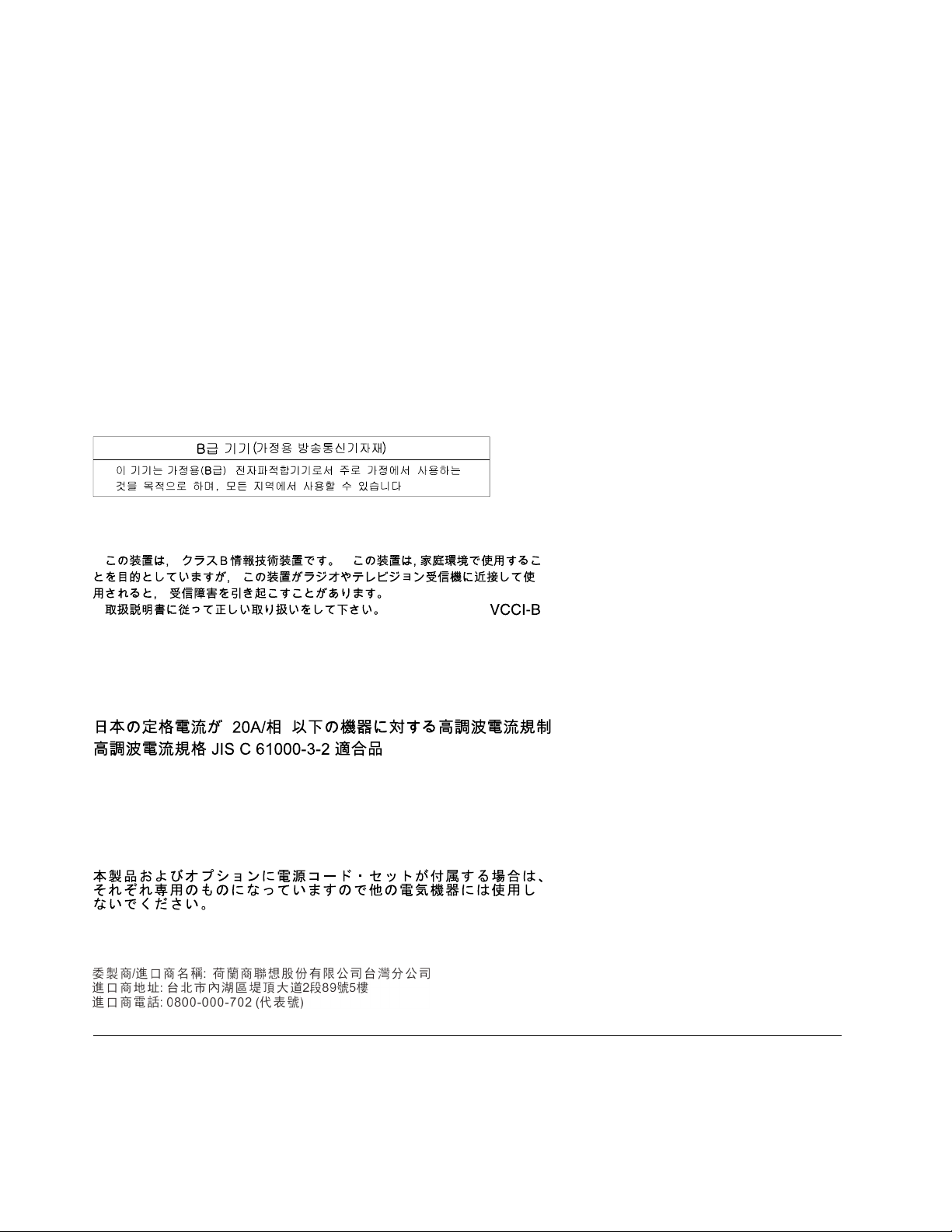
EMVG(früher„GesetzüberdieelektromagnetischeVerträglichkeitvonGeräten“).DiesistdieUmsetzungder
EMVEU-Richtlinie2014/30/EU(früher2004/108/EWG)inderBundesrepublikDeutschland.
ZulassungsbescheinigunglautdemDeutschenGesetzüberdieelektromagnetischeVerträglichkeit
vonBetriebsmitteln,EMVGvom20.Juli2007(früherGesetzüberdieelektromagnetische
VerträglichkeitvonGeräten),bzw.derEMVEURichtlinie2014/30/EU(früher2004/108/EC),für
GerätederKlasseB.
DiesesGerätistberechtigt,inÜbereinstimmungmitdemDeutschenEMVGdasEG-Konformitätszeichen
-CE-zuführen.VerantwortlichfürdieKonformitätserklärungnachParagraf5desEMVGistdieLenovo
(Deutschland)GmbH,Meitnerstr.9,D-70563Stuttgart.
InformationeninHinsichtEMVGParagraf4Abs.(1)4:
DasGeräterfülltdieSchutzanforderungennachEN55024undEN55022KlasseB.
VerklaringvanconformiteitmetKoreaanseKlasseB
Japan:KennisgevingVCCI-klasseB
Japansekennisgevingvoorproductendiewordenaangeslotenopde netstroommeteennominalestroomkleinerdanofgelijkaan20Aper fase
DekennisgevingvanJapanvoornetsnoeren
Theacpowercordshippedwithyourproductcanbeusedonlyforthisspecificproduct.Donotusetheac
powercordforotherdevices.
InformatieoverLenovo-productservicevoorTaiwan
WEEE-enrecyclinginformatie
Lenovomoedigteigenarenvan(IT)-apparatuuraanomhunapparatuur,wanneerdezenietmeernodigis,op
eenverantwoordemaniertelatenrecyclen.Lenovokenteenveelheidaanprogramma'senservicesom
eigenarentehelpenbijderecyclingvanhunIT-producten.Gavoormeerinformatieoverhetrecyclen
52ThinkPad10Gebruikershandleiding
Page 65
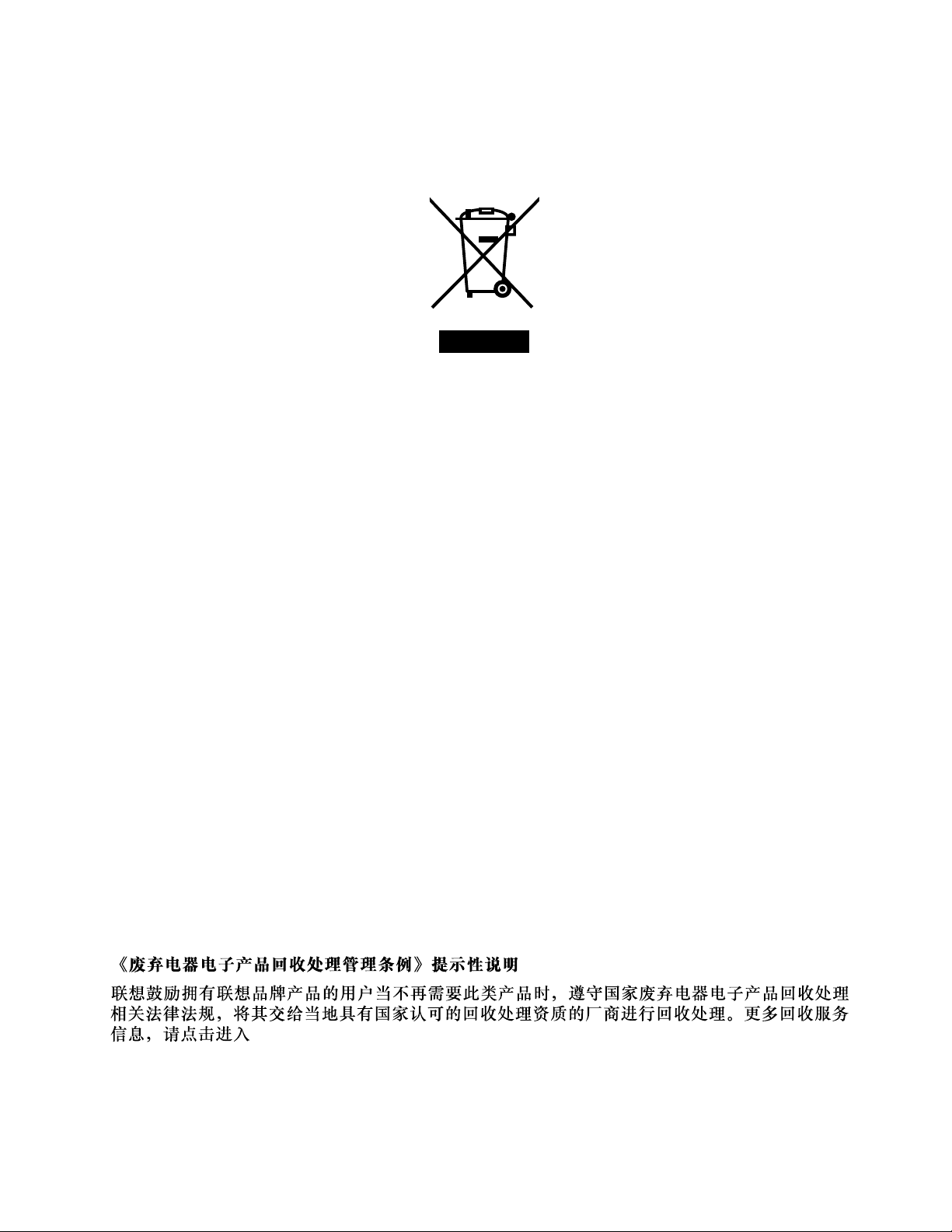
vanLenovo-productennaarhttp://www.lenovo.com/recycling.Denieuwstemilieu-informatieoveronze
http://support.lenovo.com.cn/activity/551.htm
productenisbeschikbaarophttp://www.lenovo.com/ecodeclaration.
BelangrijkeWEEE-informatie
DeWEEE-markeringopLenovo-productenheeftbetrekkingoplandenwaarregelgevingophetgebiedvan
WEEEene-wastevankrachtis(zoalsdeEuropeseWEEE-richtlijnendeIndiaseE-WasteManagement&
HandlingRules,2011).Apparatenwordengelabeldconformlokaleregelgevingdiebetrekkingheeftop
verwerkingvanoudeelektrischeenelektronischeapparatuur(WEEE-regelgeving).Dezeregelgevingbepaalt
hetkadervoorhetretournerenenrecyclenvangebruikteapparatuurindediversegebieden.Ditlabelisvan
toepassingopallerleiproductenomaantegevendathetproductaanheteindevanzijnlevensduurniet
zomaarmagwordenweggegooid,maarmoetwordengerecycledvolgenshethiertoeopgezettesysteem.
GebruikersvanelektrischeenelektronischeapparatendiezijnvoorzienvanhetWEEE-merkteken,moeten
gebruikteapparatennietalsongesorteerdafvalweggooien,maardienengebruiktemakenvanhet
beschikbareinzamelprocesvoorhetretourneren,recyclenenterugwinnenvanapparaten.Zowordende
mogelijkeeffectendieafgedankteelektrischeenelektronischeapparatentengevolgevandeaanwezigheid
vanschadelijkestoffenophetmilieuendevolksgezondheidkunnenhebben,toteenminimumbeperkt.
Elektrischeenelektronischeapparatuur(EEE)vanLenovokanonderdelenencomponentenbevattendieaan
heteindevanhunlevensduuralsgevaarlijkafvalkunnenwordenbeschouwd.
EEEenafvalvanelektrischeenelektronischeapparatuur(WEEE)kunnengratiswordenaangebodenbijelke
distributeurdieelektrischeenelektronischeapparatuurvandezelfdeaardenmetdezelfdefunctieverkoopt
alsdegebruikteEEEofWEEE.
Ganaar:
http://www.lenovo.com/recyclingvoormeerinformatieoverWEEE.
InformatieoverWEEEvoorHongarije
Lenovobetaaltalsproducentdekostendiewordengemaaktinverbandmetdenalevingvande
verplichtingenvanLenovoonderdeHongaarsewet197/2014(VIII.1.)subsecties(1)-(5)vansectie12.
RecyclinginformatievoorChina
BijlageA.Regelgeving53
Page 66
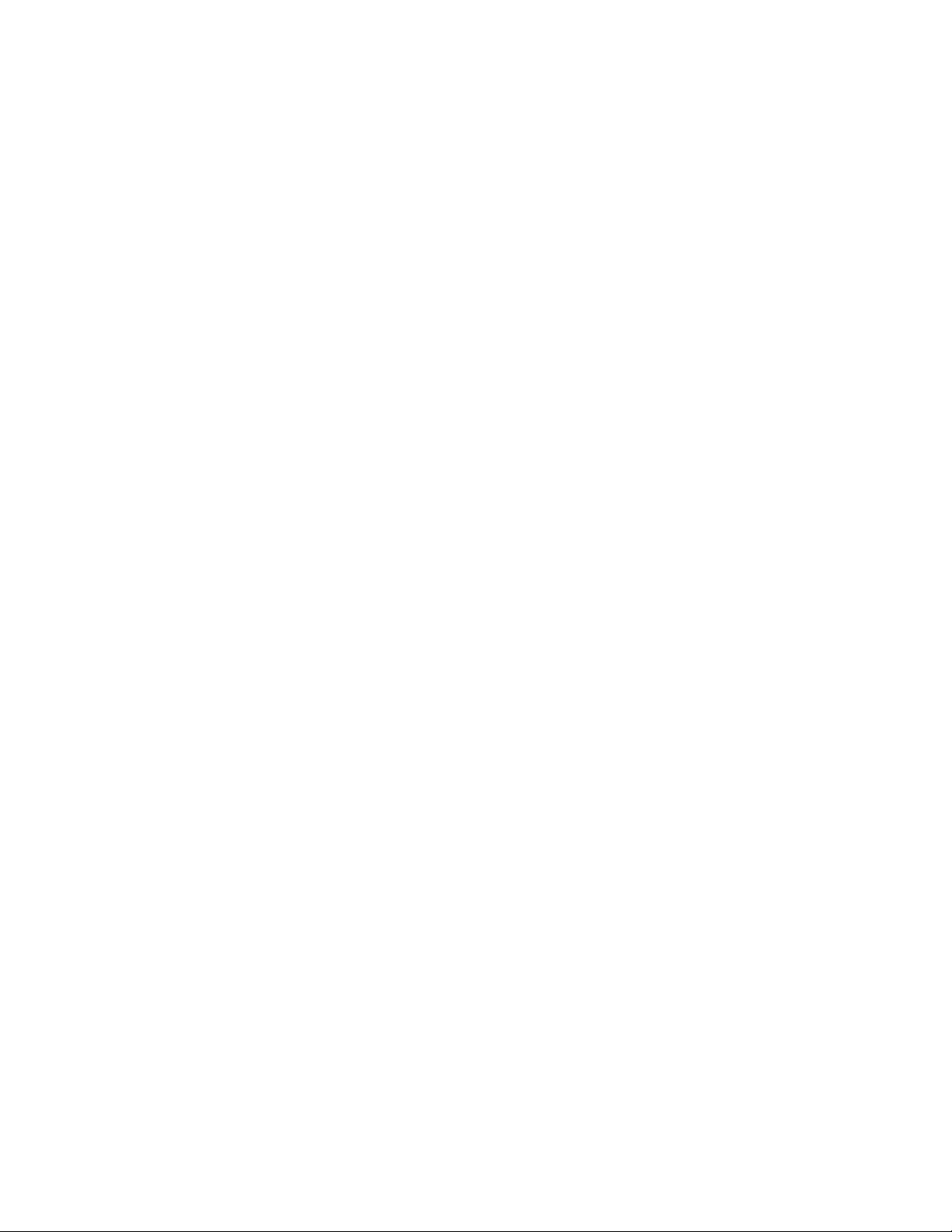
RecyclinginformatievoorJapan
CollectingandrecyclingadisusedLenovocomputerormonitor
IfyouareacompanyemployeeandneedtodisposeofaLenovocomputerormonitorthatistheproperty
ofthecompany,youmustdosoinaccordancewiththeLawforPromotionofEffectiveUtilizationof
Resources.Computersandmonitorsarecategorizedasindustrialwasteandshouldbeproperlydisposed
ofbyanindustrialwastedisposalcontractorcertifiedbyalocalgovernment.InaccordancewiththeLaw
forPromotionofEffectiveUtilizationofResources,LenovoJapanprovides,throughitsPCCollectingand
RecyclingServices,forthecollecting,reuse,andrecyclingofdisusedcomputersandmonitors.Fordetails,
visittheLenovoWebsiteathttp://www.lenovo.com/recycling/japan.
PursuanttotheLawforPromotionofEffectiveUtilizationofResources,thecollectingandrecyclingof
home-usedcomputersandmonitorsbythemanufacturerwasbegunonOctober1,2003.Thisserviceis
providedfreeofchargeforhome-usedcomputerssoldafterOctober1,2003.Fordetails,goto:
http://www.lenovo.com/recycling/japan.
DisposingofLenovocomputercomponents
SomeLenovocomputerproductssoldinJapanmayhavecomponentsthatcontainheavymetalsorother
environmentalsensitivesubstances.Todisposeofdisusedcomponentsproperly,suchasaprintedcircuit
boardordrive,usethemethodsdescribedaboveforcollectingandrecyclingadisusedcomputerormonitor.
DisposingofdisusedlithiumbatteriesfromLenovocomputers
Abutton-shapedlithiumbatteryisinstalledinsideyourLenovocomputertoprovidepowertothecomputer
clockwhilethecomputerisoffordisconnectedfromthemainpowersource.Ifyouwanttoreplaceitwitha
newone,contactyourplaceofpurchaseorcontactLenovoforservice.Ifyouneedtodisposeofadisused
lithiumbattery,insulateitwithvinyltape,contactyourplaceofpurchaseoranindustrial-waste-disposal
operator,andfollowtheirinstructions.
Disposalofalithiumbatterymustcomplywithlocalordinancesandregulations.
DisposingofadisusedbatterypackfromLenovonotebookcomputers
YourLenovonotebookcomputerhasalithiumionbatterypackoranickelmetalhydridebatterypack.Ifyou
areacompanyemployeewhousesaLenovonotebookcomputerandneedtodisposeofabatterypack,
contacttheproperpersoninLenovosales,service,ormarketing,andfollowthatperson'sinstructions.Y ou
alsocanrefertotheinstructionsat:
http://www.lenovo.com/jp/ja/environment/recycle/battery/.
IfyouuseaLenovonotebookcomputerathomeandneedtodisposeofabatterypack,youmustcomply
withlocalordinancesandregulations.Youalsocanrefertotheinstructionsat:
http://www.lenovo.com/jp/ja/environment/recycle/battery/.
RecyclinginformatievoorBrazilië
DeclaraçõesdeReciclagemnoBrasil
DescartedeumProdutoLenovoForadeUso
Equipamentoselétricoseeletrônicosnãodevemserdescartadosemlixocomum,masenviadosàpontosde
coleta,autorizadospelofabricantedoprodutoparaquesejamencaminhadoseprocessadosporempresas
especializadasnomanuseioderesíduosindustriais,devidamentecertificadaspelosorgãosambientais,de
acordocomalegislaçãolocal.
54ThinkPad10Gebruikershandleiding
Page 67
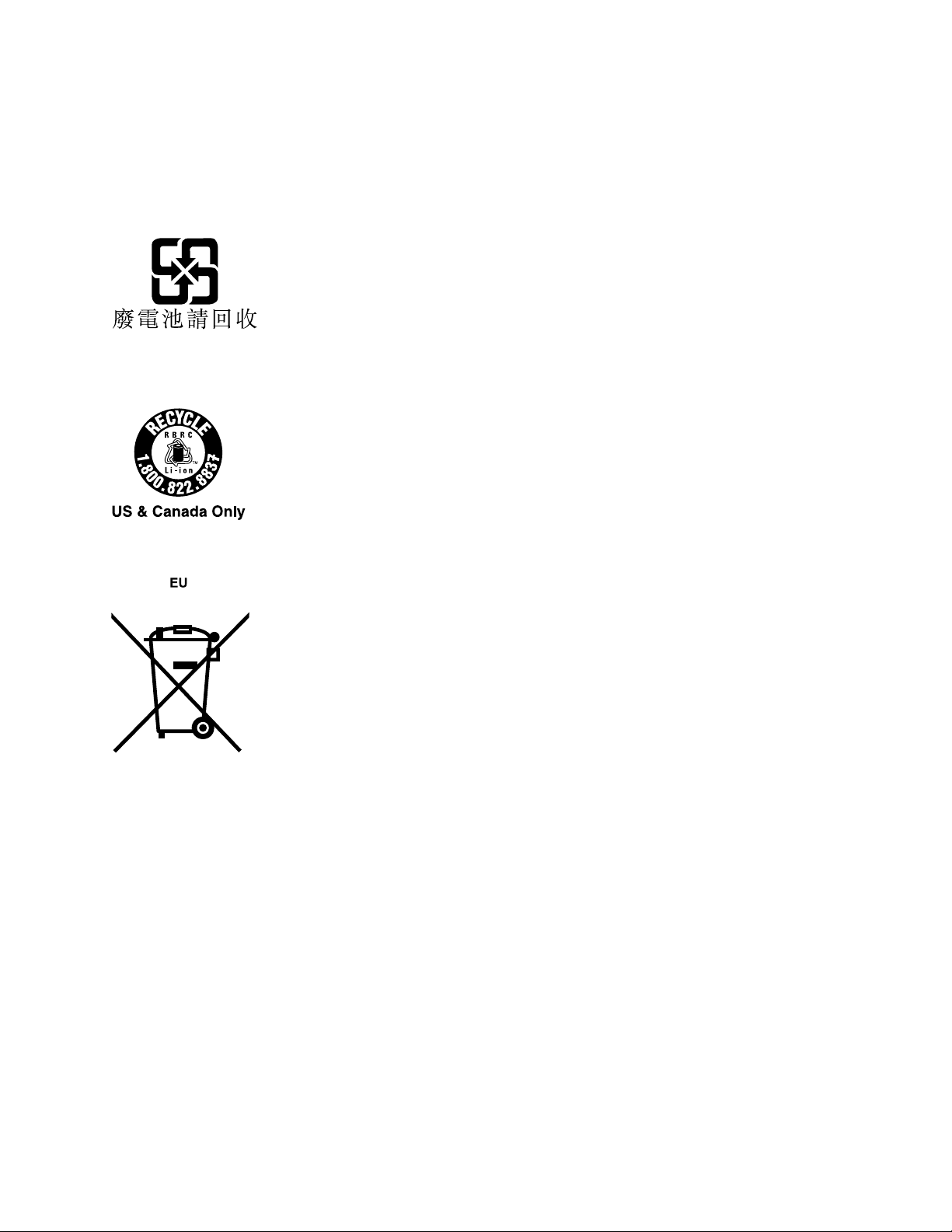
ALenovopossuiumcanalespecíficoparaauxiliá-lonodescartedessesprodutos.Casovocêpossua
umprodutoLenovoemsituaçãodedescarte,ligueparaonossoSACouencaminheume-mailpara:
reciclar@lenovo.com,informandoomodelo,númerodesérieecidade,afimdeenviarmosasinstruções
paraocorretodescartedoseuprodutoLenovo.
InformatieoverhetrecyclenvanbatterijenvoorT aiwan
InformatieoverhetrecyclenvanbatterijenvoordeVerenigdeStaten enCanada
InformatieoverhetrecyclenvanbatterijenvoordeEuropeseUnie
Kennisgeving:DitpictogramgeldtalleenvoorlandenbinnendeEuropeseUnie(EU).
BatterijenofbatterijverpakkingenzijnvoorzienvaneenlabelovereenkomstigEuropeseRichtlijn2006/66/EC
inzakebatterijenenaccu'senafgedanktebatterijenenaccu's.Dezerichtlijnbepaalthetraamwerkvoor
hetretournerenenrecyclenvangebruiktebatterijenenaccu'szoalsvantoepassingbinnendeEuropese
Unie.Ditlabelwordtaangebrachtopdiversebatterijenomaantegevendatdebatterijinkwestienietdient
tewordenweggegooid,maardatdezeaanheteindvandelevenscycluskrachtensdezeRichtlijndientte
wordengeretourneerd.
InovereenstemmingmetdeEuropeserichtlijn2006/66/ECmoetenbatterijenenaccu'svaneenlabelzijn
voorzienwaaropisaangegevendatzegescheidenmoetenwordeningezameldengerecycledaanheteinde
vandelevenscyclus.Ophetlabelopdebatterijkanookeenchemischsymboolstaanvoorhetmetaaldatin
debatterijisgebruikt(Pbvoorlood,HgvoorkwikenCdvoorcadmium).Gebruikersvanbatterijenenaccu's
mogenbatterijenenaccu'snietweggooienalsongesorteerdhuisafval,maardienenhetvoorgebruikers
beschikbareinzamelingssysteemtegebruikenvoorhetretourneren,recyclenenverwerkenvanbatterijen
enaccu's.Deelnamevangebruikersisbelangrijkomdemogelijkegevolgenvanbatterijenenaccu'svoor
hetmilieuendevolksgezondheidtengevolgevandemogelijkeaanwezigheidvangevaarlijkebestanddelen
toteenminimumtebeperken.
BijlageA.Regelgeving55
Page 68
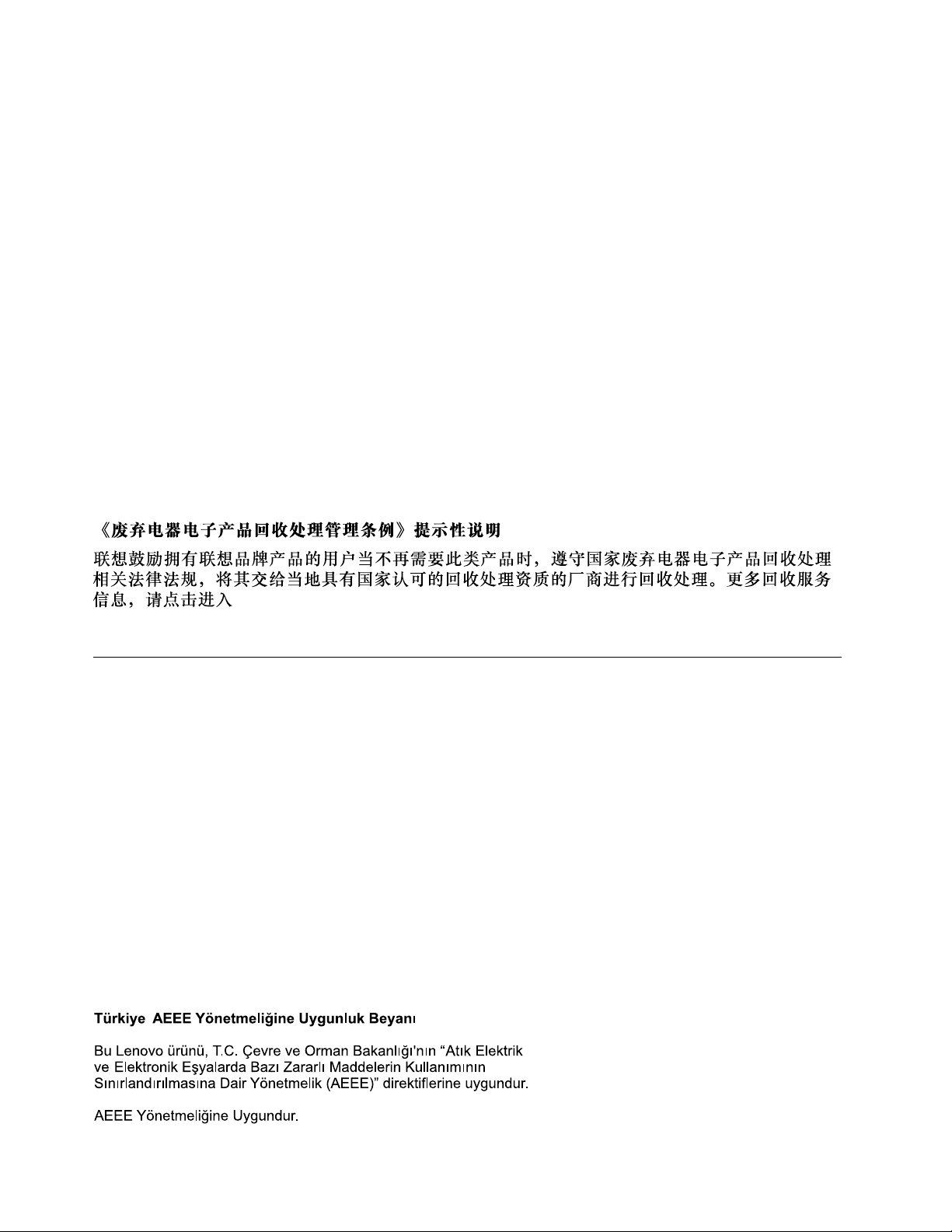
Voordatelektrischeenelektronischeapparatuur(EEE)bijdeafvalinzamelingofdeafvalverwerkingwordt
http://support.lenovo.com.cn/activity/551.htm
aangeboden,moetdeeindgebruikervanapparatuurdiebatterijenen/ofaccu'sbevatdiebatterijenen
accu'sverwijderenvoorgescheideninzameling.
LithiumbatterijenenbatterijenvanLenovo-productenweggooien
InuwLenovo-productkaneenlithium-knoopcelbatterijzijngeïnstalleerd.Detailsvandebatterijkuntu
vindenindeproductdocumentatie.Alsudebatterijmoetvervangen,neemdancontactopmetdeverkoper
vanhetproductofmetLenovo.Alsueenlithiumbatterijweggooit,omwikkeltuhemmetvinyltapeenlevert
uheminbijdeverkoperofeeninzamelstationvoorchemischafval.
BatterijenvanLenovo-productenweggooien
UwLenovo-apparaatkaneenlithium-ionbatterijofeenhydridenikkel-metaalbatterijbevatten.Details
vandebatterijkuntuvindenindeproductdocumentatie.Alsueenbatterijweggooit,omwikkeltuhem
metvinyltape,neemtucontactopmetdeverkoopservicevanLenovooflevertuheminbijdeverkoper
ofeeninzamelstationvoorchemischafval.Ukuntookdeinstructiesindegebruikershandleidingvoor
uwproductraadplegen.
Voordejuistemaniervanverzamelenenverwerkengaatunaar:
http://www.lenovo.com/lenovo/environment
RecyclinginformatievoorChina
Kennisgevingbeperkingvanschadelijkestoffen(Restrictionof HazardousSubstances,RoHS)
Denieuwstemilieu-informatieisbeschikbaarophttp://www.lenovo.com/ecodeclaration.
EuropeseUnieRoHS
Lenovo-productendieopofna3januari2013zijnverkochtindeEuropeseUnie,voldoenaandevereisten
vanEU-richtlijn2011/65/EUoverdebeperkingvanhetgebruikvanbepaaldegevaarlijkestoffeninelektrische
enelektronischeapparatuur(“RoHSrecast”of“RoHS2”).
GavoormeerinformatieoverdewereldwijdenalevingvandeRoHS-richtlijndoorLenovonaar:
http://www.lenovo.com/social_responsibility/us/en/RoHS_Communication.pdf
TurkijeRoHS
TheLenovoproductmeetstherequirementsoftheRepublicofTurkeyDirectiveontheRestrictionoftheUse
ofCertainHazardousSubstancesinWasteElectricalandElectronicEquipment(WEEE).
56ThinkPad10Gebruikershandleiding
Page 69
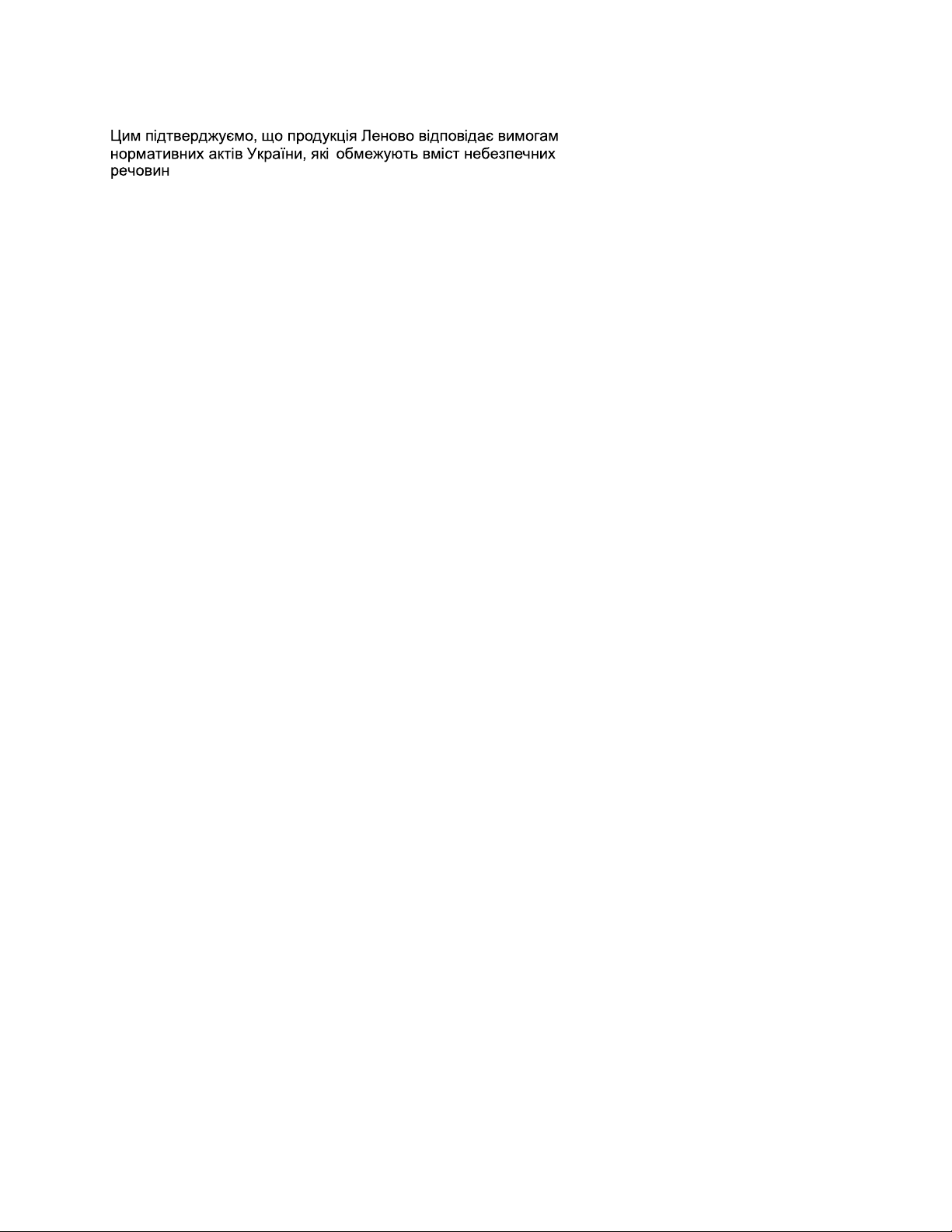
OekraïneRoHS
Indiasekennisgevingbeperkingvanschadelijkestoffen(RoHS)
RoHScompliantasperE-Waste(Management&Handling)Rules,2011.
BijlageA.Regelgeving57
Page 70
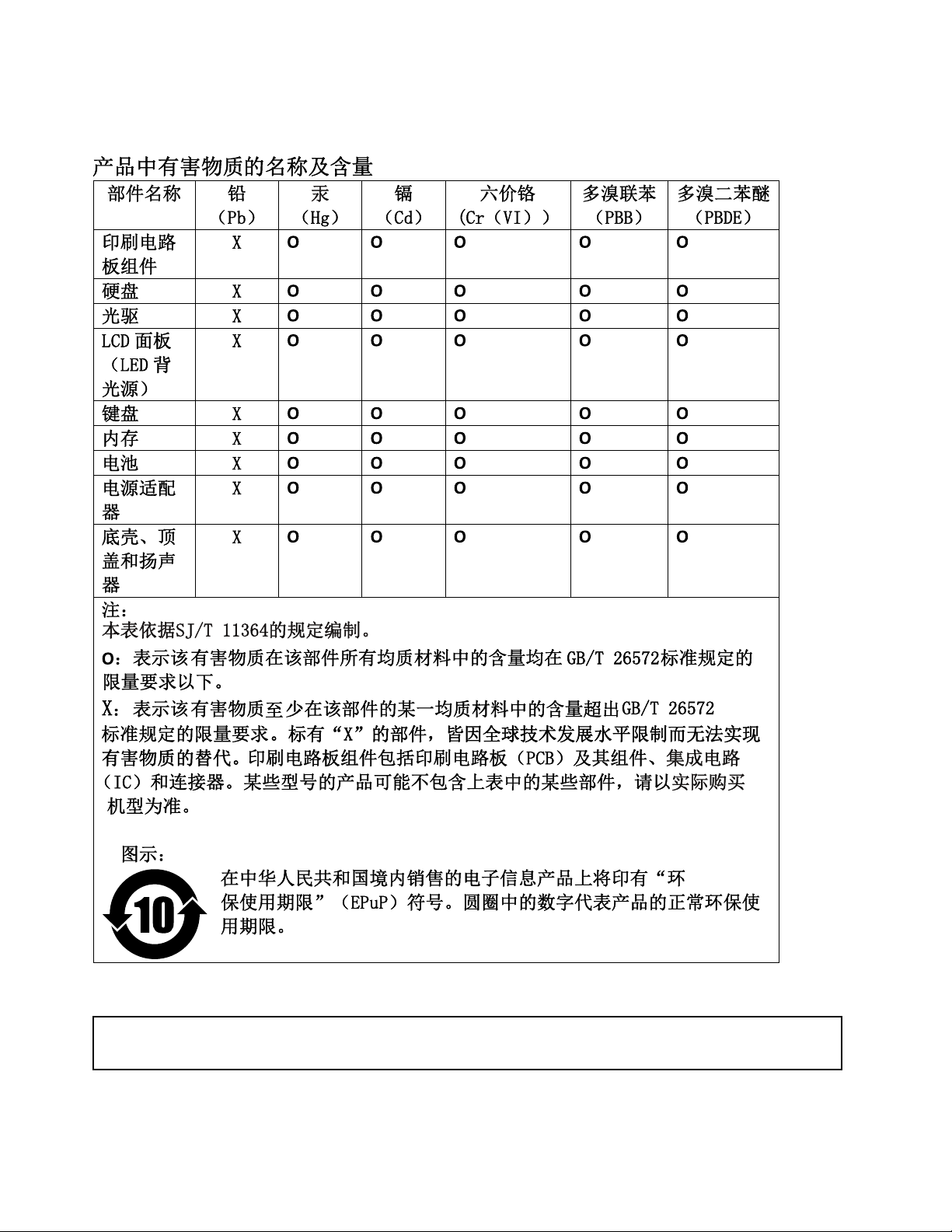
Beperkingvanschadelijkestoffen(RoHS,RestrictionofHazardous Substances)voorChina
RoHSvoorT aiwan
設備名稱:筆記型電腦
Equipmentname
58ThinkPad10Gebruikershandleiding
型號(型式):TP00064B,20E3,20E4
Typedesignation(T ype)
Page 71
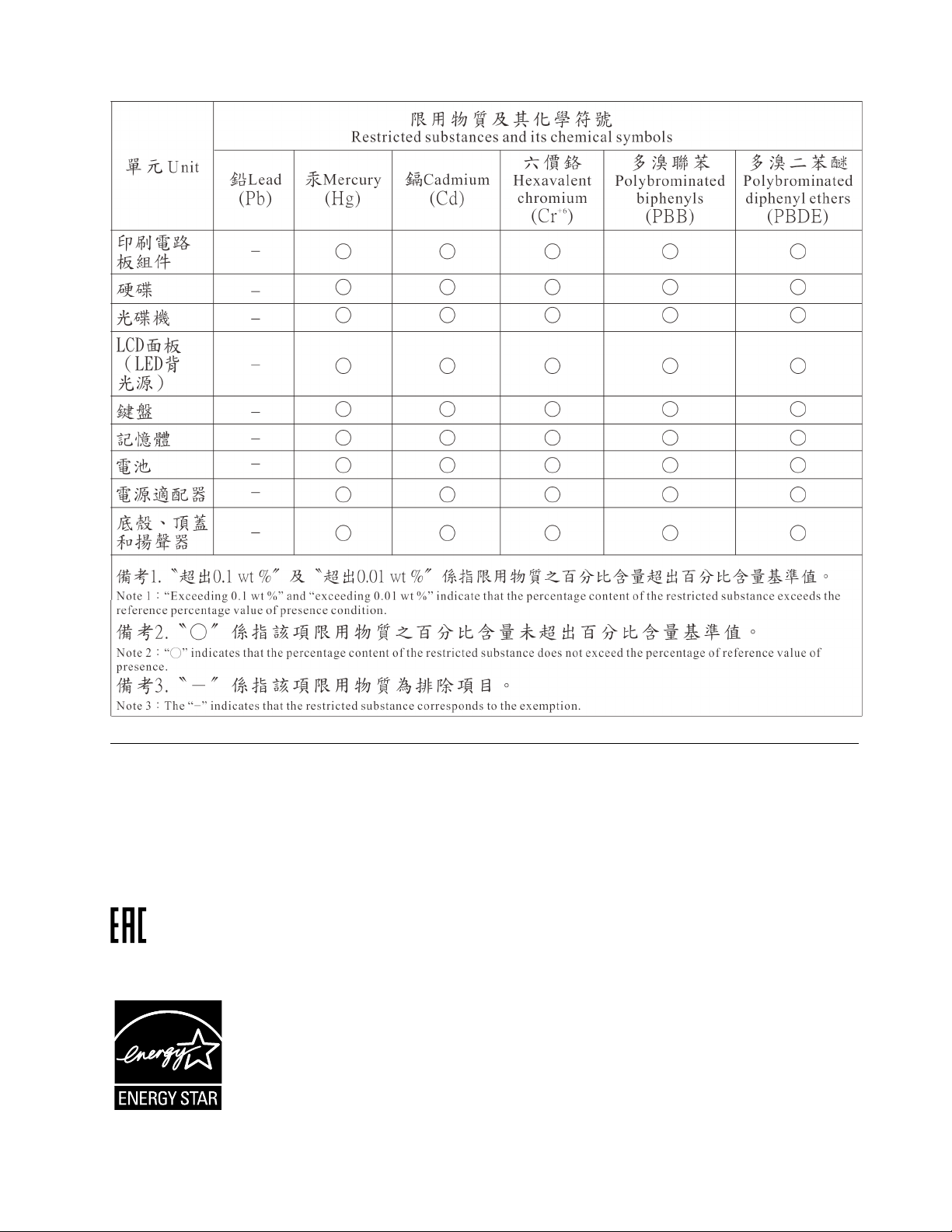
Aanvullendeinformatieovernaleving
AudiokennisgevingBrazilië
Ouvirsonscommaisde85decibéisporlongosperíodospodeprovocardanosaosistemaauditivo.
NalevingskeuringvoorEurazië
InformatieoverENERGYSTAR-modellen
BijlageA.Regelgeving59
Page 72
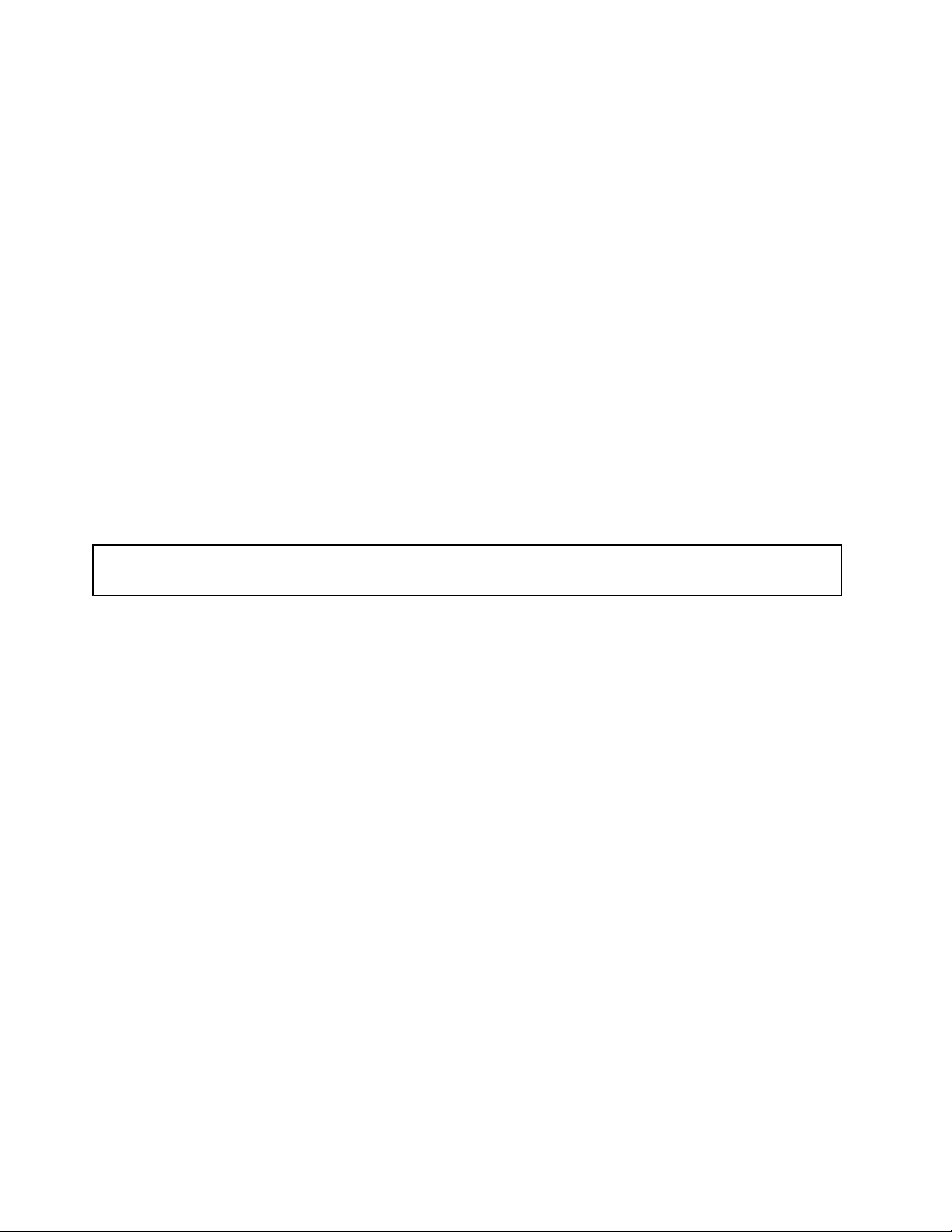
ENERGYSTAR
®
iseengezamenlijkprogrammavandeU.S.EnvironmentalProtectionAgencyendeU.S.
DepartmentofEnergy,bedoeldvoorhetbesparenvankostenenhetbeschermenvanhetmilieudoor
middelvanenergiezuinigeproductenenprocedures.
MettrotsbiedtLenovohaarklantenproductenaandiezijnonderscheidenmeteenENERGYSTAR.Uvindt
mogelijkeenENERGYSTAR-tekenopdecomputerisbevestigdofweergegevenopdeinterfacevande
netvoedingsinstellingen.Lenovo-tabletsmetdevolgendemachinetypeszijn,indienzezijnvoorzienvan
eenENERGYSTAR-logo,ontworpenengetestvolgensdenormenvanhetprogrammaENERGYSTAR
voortablets.
20E3en20E4
DoorgebruiktemakenvanproductendiezijnvoorzienvanENERGYSTARendoorteprofiteren
vandefunctiesvoorenergiebeheervandetabletkuntumeewerkenaaneenverminderingvanhet
elektriciteitsverbruik.Eenreductievanhetelektriciteitsverbruikdraagtnietalleenbijaanfinanciële
besparingen,maarookaaneenschonermilieueneenverlaagdeuitstootvanbroeikasgassen.
MeerinformatieoverdeENERGYSTAR-waardenvoorLenovo-computersvindtuop:
http://www.energystar.gov
Lenovospoortuaanomefficiëntgebruikvanenergietoteenintegraalonderdeelvanuwdagelijkseroutine
temaken.OmhierbijtehelpenheeftLenovodevolgendefunctiesvoorenergiebeheervoorafalzodanig
ingestelddatzevankrachtwordenwanneeruwtabletgedurendeeenbepaaldetijdinactiefisgeweest:
Stroomschema:gebalanceerd(instellingenbijaansluitingopdenetvoeding)
•Tabletnaarslaapstand:na10minuten
Drukopdeaan/uit-knopomdetabletuitdeslaapmodustehalen.Voormeerinformatieoverdezeinstellingen
kuntudeHelp-informatievanWindowsraadplegen.Zie'HulpvoorhetWindows-besturingssysteem'op
pagina21.
Kennisgevingclassificatievoorexport
DitproductisonderworpenaandeUnitedStatesExportAdministrationRegulations(EAR)enheefteen
ECCN(ExportClassificationControlNumber)van5A992.c.Hetmagopnieuwwordengeëxporteerd,behalve
naarlandenonderembargogenoemdindelandenlijstEARE1.
60ThinkPad10Gebruikershandleiding
Page 73
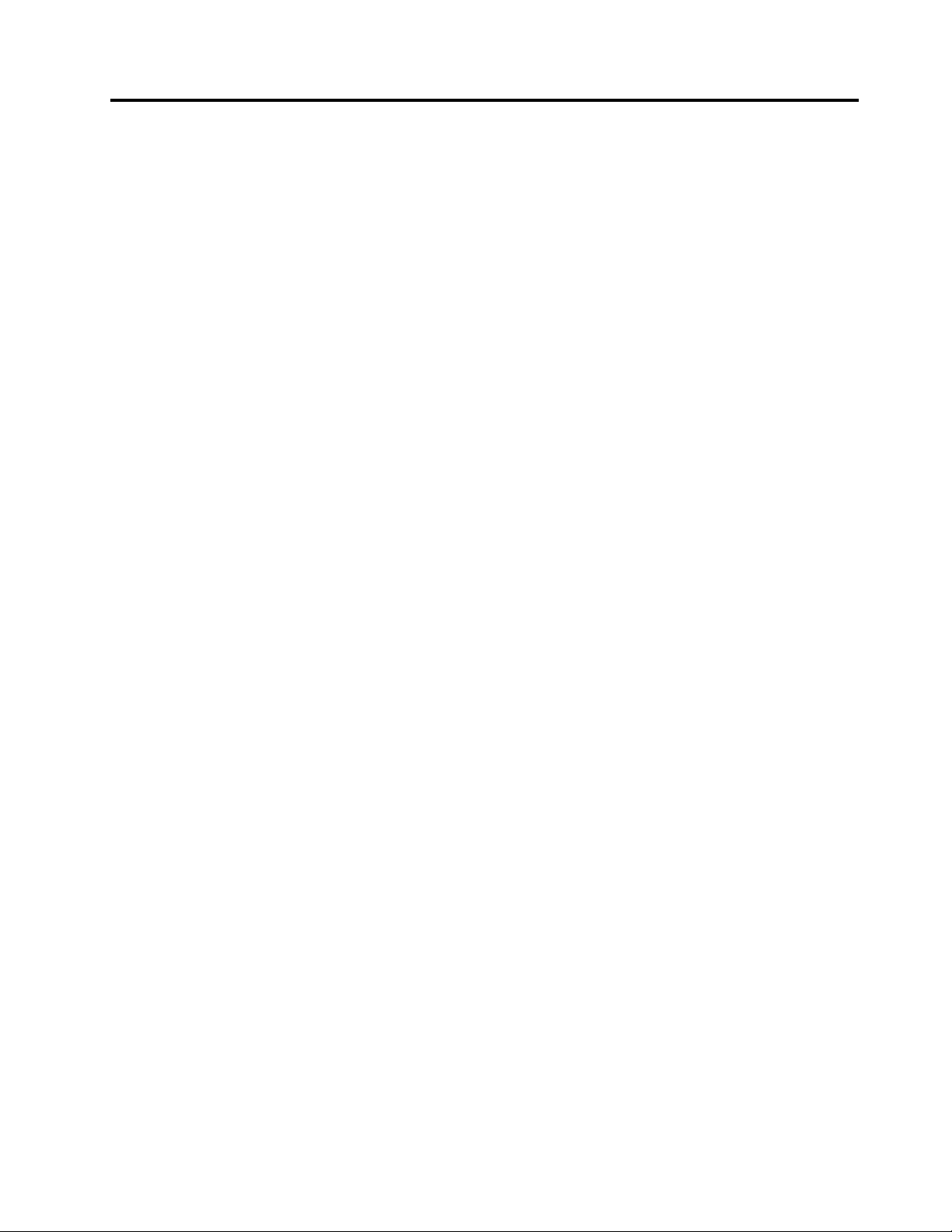
BijlageB.Handelsmerken
DevolgendebenamingenzijnhandelsmerkenvanLenovoindeVerenigdeStatenen/ofanderelanden:
Lenovo
Lenovologo
ThinkPad
ThinkPadlogo
UltraConnect
Microsoft,WindowsenCortanazijnhandelsmerkenvandeMicrosoft-groepvanbedrijven.
UltrabookiseenhandelsmerkvanIntelCorporationofhaardochterondernemingenindeVSen/ofandere
landen.
DetermenHDMIenHDMIHigh-DefinitionMultimediaInterfacezijnhandelsmerkenofgeregistreerde
handelsmerkenvanHDMILicensingLLCindeVerenigdeStatenenanderelanden.
Anderenamenvanondernemingen,productenendienstenkunnenhandelsmerkenvanderdenzijn.
©CopyrightLenovo2015,2016
61
Page 74

62ThinkPad10Gebruikershandleiding
Page 75

Page 76

